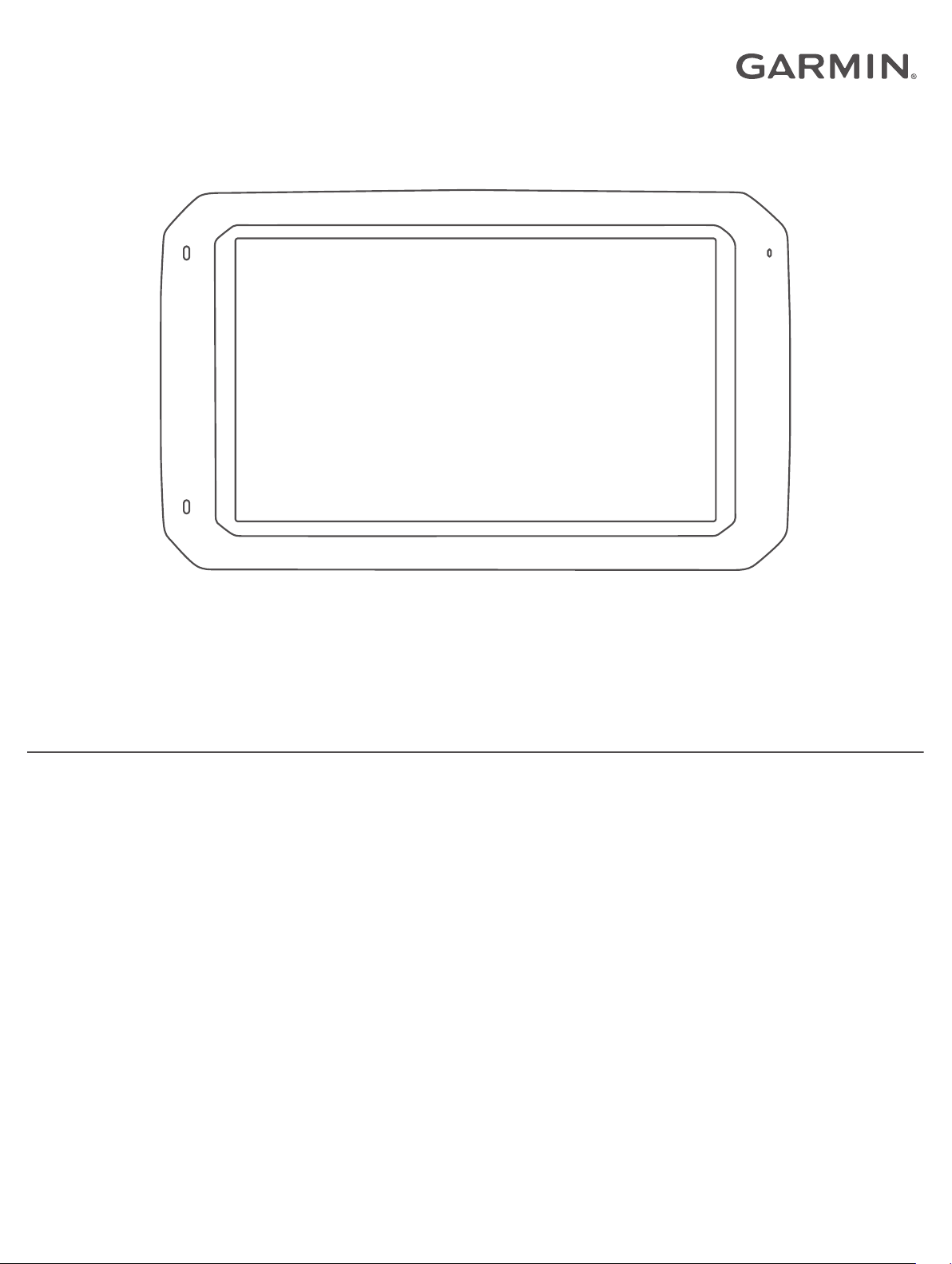
DĒZLCAM™ 785
Benutzerhandbuch
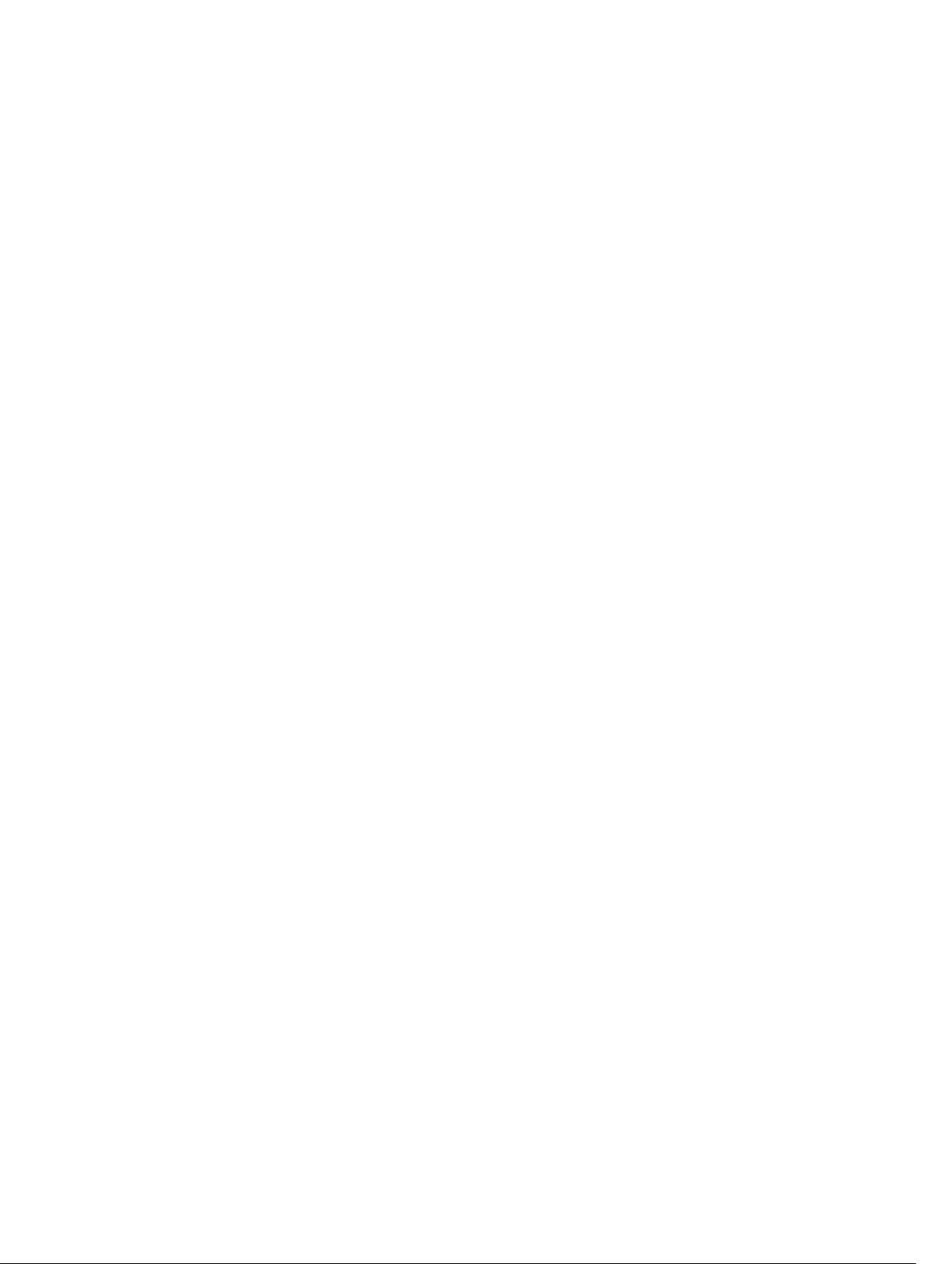
© 2018 Garmin Ltd. oder deren Tochtergesellschaften
Alle Rechte vorbehalten. Gemäß Urheberrechten darf dieses Handbuch ohne die schriftliche Genehmigung von Garmin weder ganz noch teilweise kopiert werden. Garmin behält sich das Recht
vor, Änderungen und Verbesserungen an seinen Produkten vorzunehmen und den Inhalt dieses Handbuchs zu ändern, ohne Personen oder Organisationen über solche Änderungen oder
Verbesserungen informieren zu müssen. Unter www.garmin.com finden Sie aktuelle Updates sowie zusätzliche Informationen zur Verwendung dieses Produkts.
Garmin® und das Garmin Logo sind Marken von Garmin Ltd. oder deren Tochtergesellschaften und sind in den USA und anderen Ländern eingetragen. Diese Marken dürfen nur mit
ausdrücklicher Genehmigung von Garmin verwendet werden.
BC™, dēzlCam™, Garmin eLog™, Garmin Express™ und myTrends™ sind Marken von Garmin Ltd. oder deren Tochtergesellschaften. Diese Marken dürfen nur mit ausdrücklicher Genehmigung
von Garmin verwendet werden.
Android™ ist eine Marke von Google Inc. Apple® und Mac® sind Marken von Apple Inc. und sind in den USA und anderen Ländern eingetragen. Die Wortmarke Bluetooth® und die Logos sind
Eigentum von Bluetooth SIG, Inc. und werden von Garmin ausschließlich unter Lizenz verwendet. Foursquare® ist in den USA und anderen Ländern eine Marke von Foursquare Labs, Inc.
microSD® und das microSDHC Logo sind Marken von SD-3C, LLC. TripAdvisor® ist eine eingetragene Marke von TripAdvisor LLC. TruckDown® ist die Marke von TruckDown Info International,
Inc. Windows® und Windows XP® sind in den USA und anderen Ländern eingetragene Marken der Microsoft Corporation. Wi‑Fi® und Wi‑Fi CERTIFIED MiraCast™ sind eingetragene Marken der
Wi-Fi Alliance Corporation.

Inhaltsverzeichnis
Erste Schritte.................................................................. 1
Übersicht über das dēzlCam Gerät............................................ 1
Montieren des dēzlCam Geräts im Fahrzeug und Herstellen der
Stromversorgung........................................................................ 1
Ein- und Ausschalten des Geräts............................................... 1
Empfangen von GPS-Signalen................................................... 2
Hauptmenü................................................................................. 2
Öffnen von Apps.................................................................... 2
Hinzufügen von Kurzbefehlen zum Hauptmenü.................... 2
Anzeigen von Benachrichtigungen........................................ 2
Icons der Statusleiste.............................................................2
Verwenden des Touchscreens................................................... 2
Einstellen der Bildschirmhelligkeit.............................................. 3
Fahrzeugprofile.............................................................. 3
Autoprofil.....................................................................................3
Hinzufügen eines Fahrzeugprofils.............................................. 3
Wechseln des Fahrzeugprofils................................................... 3
Ändern der Anhängerinformationen........................................... 3
Bearbeiten von Fahrzeugprofilen............................................... 3
DashCam......................................................................... 3
Ausrichten der Kamera............................................................... 3
DashCam-Steuerungen.............................................................. 4
DashCam-Aufzeichnung........................................................ 4
Speichern von DashCam-Aufzeichnungen............................ 4
Ein- oder Ausschalten der Tonaufzeichnung......................... 4
Verwenden der DashCam-Galerie..............................................4
Garmin VIRB® App.................................................................... 4
Anzeigen von Videos und Fotos in der Garmin VIRB App.... 4
Videos und Fotos auf Ihrem Computer....................................... 4
Austauschen der Speicherkarte der DashCam.......................... 5
Fahrerassistenzfunktionen und Alarme....................... 5
Aktivieren oder Deaktivieren akustischer Alarme für Fahrer...... 5
Ampelblitzer und Radarkontrollen.............................................. 5
Fahrerassistenzsystem............................................................... 6
Kollisionswarnung.................................................................. 6
Spurhalteassistent................................................................. 6
Navigation zum Ziel........................................................ 7
Routen........................................................................................ 7
Starten von Routen..................................................................... 7
Starten einer Route unter Verwendung der Karte................. 7
Aufsuchen der „Zuhause-Position“........................................ 7
Anzeige der Route auf der Karte................................................ 7
Aktiver Fahrspurassistent...................................................... 8
Anzeigen von Abbiegungen und Fahranweisungen.............. 8
Anzeigen der gesamten Route auf der Karte........................ 8
Ankunft am Ziel........................................................................... 8
Parken in der Nähe des Ziels.................................................8
Suchen der Parkposition........................................................ 8
Ändern der aktiven Route........................................................... 8
Hinzufügen eines Zwischenziels zur Route........................... 8
Anpassen der Route.............................................................. 8
Wählen einer Umleitung.........................................................9
Ändern von Routenpräferenzen............................................. 9
Anhalten der Route..................................................................... 9
Verwenden von vorgeschlagenen Routen.................................. 9
Vermeiden von Verzögerungen, Mautstraßen und Gebieten..... 9
Vermeiden von Verkehrsbehinderungen auf der aktuellen
Route..................................................................................... 9
Vermeiden von Mautstraßen..................................................9
Vermeiden von Vignetten.......................................................9
Vermeiden von Straßenmerkmalen....................................... 9
Vermeiden von Umweltzonen.............................................. 10
Eigene Vermeidungen......................................................... 10
Suchen und Speichern von Positionen...................... 10
Points of Interest....................................................................... 10
Suchen von LKW-POIs (Points of Interest).............................. 10
Suchen nach TruckDown POIs (Points of Interest)............. 10
Suchen von Positionen mit der Suchleiste............................... 10
Suchen von Adressen.............................................................. 11
Suchen von Positionen............................................................. 11
Suchen innerhalb von Kategorien........................................ 11
Positionssuchergebnisse.......................................................... 11
Positionssuchergebnisse auf der Karte............................... 11
Ändern des Suchgebiets.......................................................... 11
Benutzer-POIs.......................................................................... 12
Installieren von POI Loader................................................. 12
Suchen von Benutzer-POIs................................................. 12
Parken...................................................................................... 12
Suchen nach LKW-Parkplätzen........................................... 12
Suchen von Parkplätzen in der Nähe der aktuellen
Position
Informationen zu Farben und Symbolen für Parkplätze...... 12
Suchfunktionen......................................................................... 12
Suchen von Kreuzungen..................................................... 12
Suchen von Städten............................................................ 12
Suchen von Positionen anhand von Koordinaten................ 12
Foursquare............................................................................... 12
Herstellen einer Verbindung mit Ihrem Foursquare Konto.. 12
Suchen nach Foursquare POIs (Points of Interest)............. 12
Anzeigen von Foursquare Positionsdetails.......................... 13
Einchecken mit Foursquare................................................. 13
TripAdvisor................................................................................13
Suchen nach TripAdvisor POIs (Points of Interest)............. 13
Anzeigen kürzlich gefundener Positionen................................ 13
Löschen der Liste kürzlich gefundener Orte........................ 13
Anzeigen von Informationen zur aktuellen Position.................. 13
Suchen nach schneller Hilfe und Tankstellen...................... 13
Abrufen einer Wegbeschreibung zur aktuellen Position...... 13
Hinzufügen von Kurzbefehlen.................................................. 13
Entfernen von Kurzbefehlen................................................ 13
Speichern von Positionen......................................................... 13
Speichern von Positionen.................................................... 13
Speichern der aktuellen Position......................................... 13
Bearbeiten von Favoriten..................................................... 13
Favoriten Kategorien zuweisen........................................... 14
Löschen von Favoriten.........................................................14
................................................................................ 12
Verwenden der Karte................................................... 14
Kartenextras............................................................................. 14
Anzeigen von Kartenextras.................................................. 14
Aktivieren von Kartenextras................................................. 14
POI entlang Route.................................................................... 14
Anzeigen der nächsten POIs............................................... 14
Anpassen der Kategorien für POIs entlang der Route........ 15
Warn- und Alarmsymbole......................................................... 15
Warnhinweise...................................................................... 15
Straßenzustandswarnungen................................................ 15
Alarme..................................................................................15
Reiseinformationen................................................................... 15
Anzeigen von Reisedaten auf der Karte.............................. 15
Anzeigen der Reiseinformationsseite.................................. 15
Anzeigen der Reiseaufzeichnung........................................ 15
Zurücksetzen von Reiseinformationen................................ 15
Anzeigen von nächsten Verkehrsereignissen.......................... 15
Anzeigen von Verkehrsbehinderungen auf der Karte.......... 16
Suchen nach Verkehrsereignissen...................................... 16
Anpassen der Karte.................................................................. 16
Anpassen der Kartenebenen............................................... 16
Ändern des Kartendatenfelds.............................................. 16
Ändern der Kartenansicht.................................................... 16
Inhaltsverzeichnis i
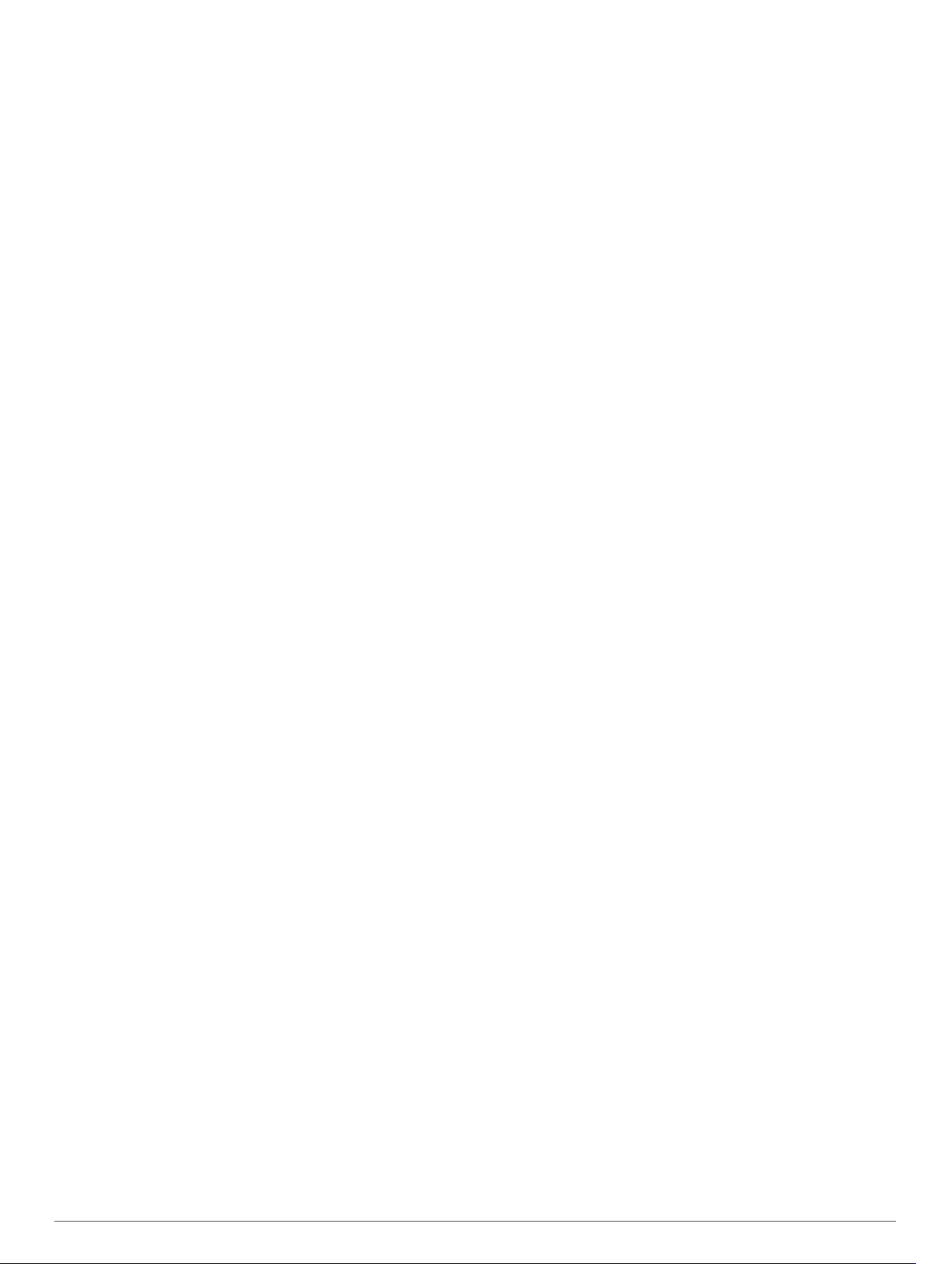
Live-Dienste, Verkehrsfunk und Smartphone-
Funktionen.................................................................... 16
Koppeln eines Mobiltelefons..................................................... 16
Tipps nach der Kopplung der Geräte................................... 16
Koppeln weiterer Bluetooth Geräte...................................... 17
Garmin Live-Dienste................................................................. 17
Abonnieren von Garmin Live-Diensten................................ 17
Senden von Positionen vom Smartphone an das Gerät.......... 17
Smart Notifications....................................................................17
Empfangen von Smart Notifications.....................................17
Freisprechfunktion.................................................................... 17
Anrufen................................................................................ 17
Annehmen von Anrufen....................................................... 18
Verwenden von Optionen während eines Telefonats.......... 18
Speichern von Telefonnummern als Voreinstellungen........ 18
Informationen zu drahtlosen Headsets..................................... 18
Aktivieren oder Deaktivieren der Bluetooth-Funktionen........... 18
Ein- oder Ausblenden von Benachrichtigungen für das
Smartphone mit Android™
Ein- oder Ausblenden von Benachrichtigungskategorien für
das Apple® Gerät................................................................ 18
Trennen von Bluetooth Geräten............................................... 18
Löschen gekoppelter Bluetooth Geräte.................................... 18
Löschen eines gekoppelten Telefons....................................... 18
...................................................18
Verkehr.......................................................................... 18
Empfangen von Verkehrsdaten über Smartphone Link............ 19
Aktivieren des Verkehrsfunks................................................... 19
Anzeigen von Verkehrsbehinderungen auf der Karte............... 19
Suchen nach Verkehrsereignissen...................................... 19
photoLive Verkehrskameras..................................................... 19
Anzeigen und Speichern von photoLive
Verkehrskameras................................................................. 19
Anzeigen von photoLive Verkehrskameras auf der Karte... 19
Speichern von Verkehrskameras......................................... 19
Fahrzeug- und Fahrertools.......................................... 19
Pausenplanung......................................................................... 19
Einlegen einer vorgeschlagenen Pause.............................. 19
Starten des Pausentimers....................................................19
Anhalten und Zurücksetzen des Pausentimers................... 19
Anpassen der Fahrtstunden................................................ 20
Anpassen der Tageslenkzeit............................................... 20
Versand und Tracking...............................................................20
Einrichten des Teilens per Versand und Tracking............... 20
Starten einer Versand und Tracking Sitzung....................... 20
Senden einer Versandnachricht an ein dēzl Gerät.............. 20
Aufzeichnen des Serviceverlaufs............................................. 21
Hinzufügen von Servicekategorien...................................... 21
Löschen von Servicekategorien........................................... 21
Umbenennen von Servicekategorien................................... 21
Löschen der Serviceeinträge............................................... 21
Bearbeiten von Serviceeinträgen......................................... 21
Sprachbefehl................................................................. 21
Einrichten des Aktivierungsbefehls........................................... 21
Aktivieren von Sprachbefehlen................................................. 21
Tipps für die Verwendung von Sprachbefehlen........................ 21
Starten einer Route unter Verwendung von Sprachbefehlen... 21
Stummschalten von Anweisungen........................................... 21
Sprachsteuerung...................................................................... 21
Konfigurieren der Sprachsteuerung..................................... 22
Verwenden der Sprachsteuerung........................................ 22
Tipps für die Sprachsteuerung............................................. 22
Verwenden der Apps.................................................... 22
Anzeigen des Benutzerhandbuchs auf dem Gerät................... 22
Anzeigen der LKW-Karte.......................................................... 22
Routenplanung......................................................................... 22
Planen einer Route
Bearbeitung und Neuanordnung von Positionen einer
Reise.................................................................................... 22
Entdecken von Sehenswürdigkeiten auf Reisen................. 22
Ändern von Routingoptionen für eine Route........................ 22
Navigieren nach gespeicherter Route................................. 23
Bearbeiten und Speichern der aktiven Route...................... 23
Anzeigen vorheriger Routen und Ziele..................................... 23
Anzeigen der Wettervorhersage............................................... 23
Anzeigen von Wetterinformationen für eine andere Stadt... 23
.............................................................. 22
dēzlCam Einstellungen................................................ 23
Navigationseinstellungen.......................................................... 23
Karten- und Fahrzeugeinstellungen..................................... 23
Routenpräferenzeinstellungen............................................. 23
Fahrerassistenzeinstellungen.............................................. 24
Verkehrsfunkeinstellungen.................................................. 24
DashCam-Einstellungen........................................................... 24
Aktivieren der drahtlosen Bluetooth Technologie..................... 24
Herstellen einer Verbindung mit einem drahtlosen Netzwerk... 24
Anzeigeeinstellungen............................................................... 24
Ton- und Benachrichtigungseinstellungen............................... 24
Anpassen der Lautstärke von Tönen und
Benachrichtigungen
Aktivieren oder Deaktivieren von Ortungsdiensten.................. 25
Einrichten der Textsprache....................................................... 25
Hinzufügen von Konten............................................................ 25
Einstellungen für Datum und Uhrzeit........................................ 25
Geräteeinstellungen................................................................. 25
Wiederherstellen von Einstellungen......................................... 25
............................................................. 24
Geräteinformationen.................................................... 25
Anzeigen von aufsichtsrechtlichen und Compliance-
Informationen............................................................................ 25
Technische Daten..................................................................... 25
Aufladen des Geräts................................................................. 25
Gerätewartung.............................................................. 25
Garmin Support-Center............................................................ 25
Aktualisieren von Karten und Software über ein
Wi‑Fi Netzwerk
Pflege des Geräts..................................................................... 26
Reinigen des Kameraobjektivs............................................ 26
Reinigen des Gehäuses...................................................... 26
Reinigen des Touchscreens................................................ 26
Verhindern von Diebstahl.....................................................26
Austauschen der Sicherung des KFZ-Anschlusskabels........... 26
Zurücksetzen des Geräts..........................................................26
Entfernen von Gerät, Halterung und Saugnapfhalterung......... 27
Entfernen der Halterung aus der Saugnapfhalterung.......... 27
Entfernen der Saugnapfhalterung von der
Windschutzscheibe.............................................................. 27
......................................................................... 25
Fehlerbehebung........................................................... 27
Die Saugnapfhalterung bleibt nicht an der Windschutzscheibe
haften........................................................................................ 27
Mein Gerät hält während der Fahrt nicht in der Halterung....... 27
Das Gerät erfasst keine Satellitensignale................................. 27
Das Gerät wird in meinem Fahrzeug nicht aufgeladen............ 27
Mein Akku entlädt sich zu schnell............................................. 27
Meine Videoaufnahmen sind unscharf..................................... 27
Die Qualität meiner Speicherkarte hat abgenommen und die
Karte muss ersetzt werden....................................................... 27
Meine Videoaufnahmen sind abgehackt oder unvollständig.... 27
Mein Gerät stellt keine Verbindung mit meinem Telefon oder
Smartphone Link her................................................................ 28
Anhang.......................................................................... 28
Rückfahrkameras......................................................................28
ii Inhaltsverzeichnis
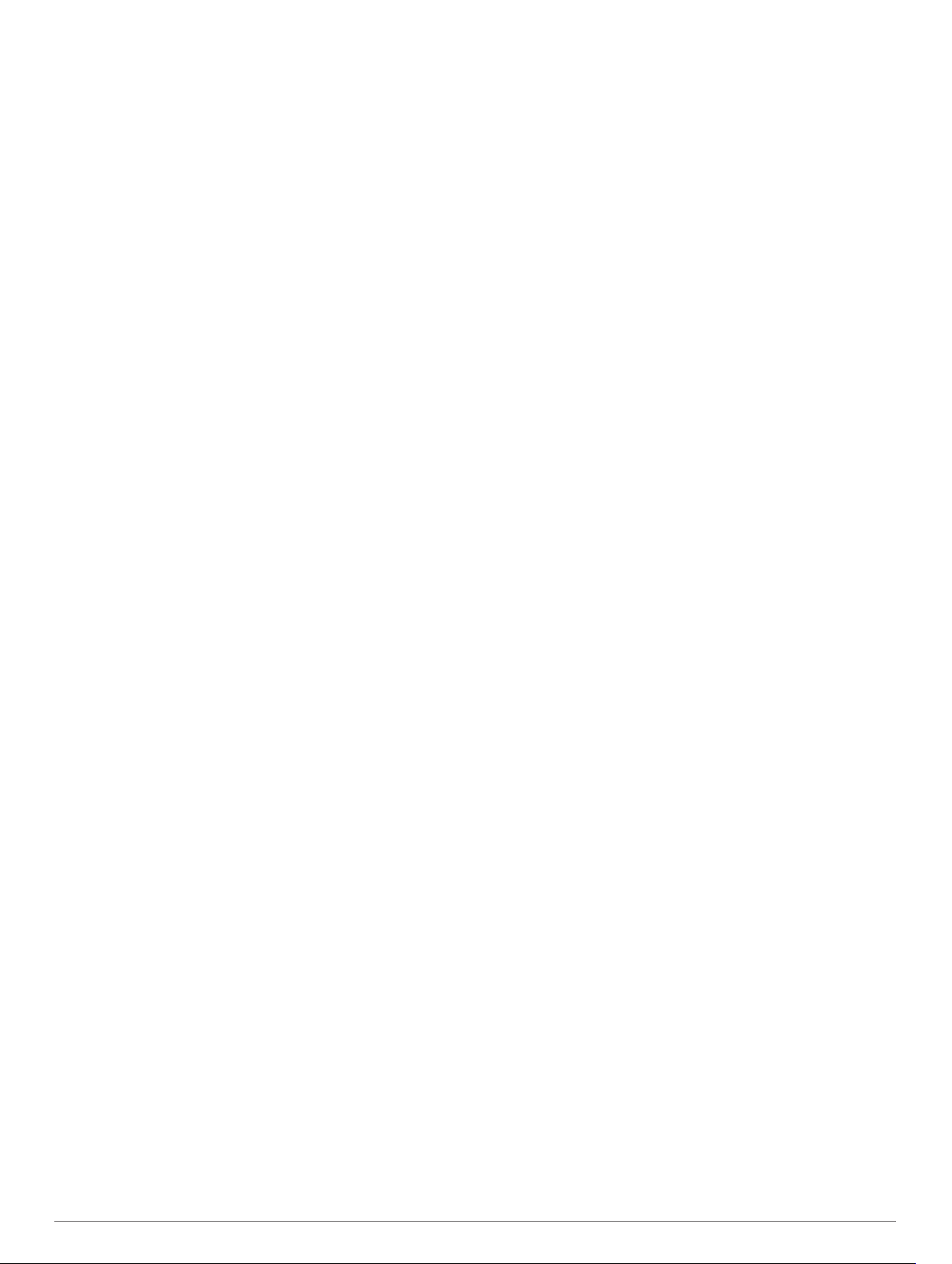
Verbinden einer kabelgebundenen Rückfahrkamera.......... 28
Koppeln einer BC™ 35 Rückfahrkamera mit einem Garmin
Navigationsgerät.................................................................. 28
Anzeigen des Videos der Rückfahrkamera......................... 28
Herstellen einer Verbindung mit einer drahtlosen Anzeige...... 28
Datenverwaltung....................................................................... 29
Informationen zu Speicherkarten......................................... 29
Einlegen einer Speicherkarte für Karten und Daten............ 29
Verbinden des Geräts mit dem Computer........................... 29
Übertragen von Daten vom Computer................................. 29
Erwerben weiterer Karten......................................................... 29
Erwerben von Zubehör............................................................. 29
Index.............................................................................. 30
Inhaltsverzeichnis iii
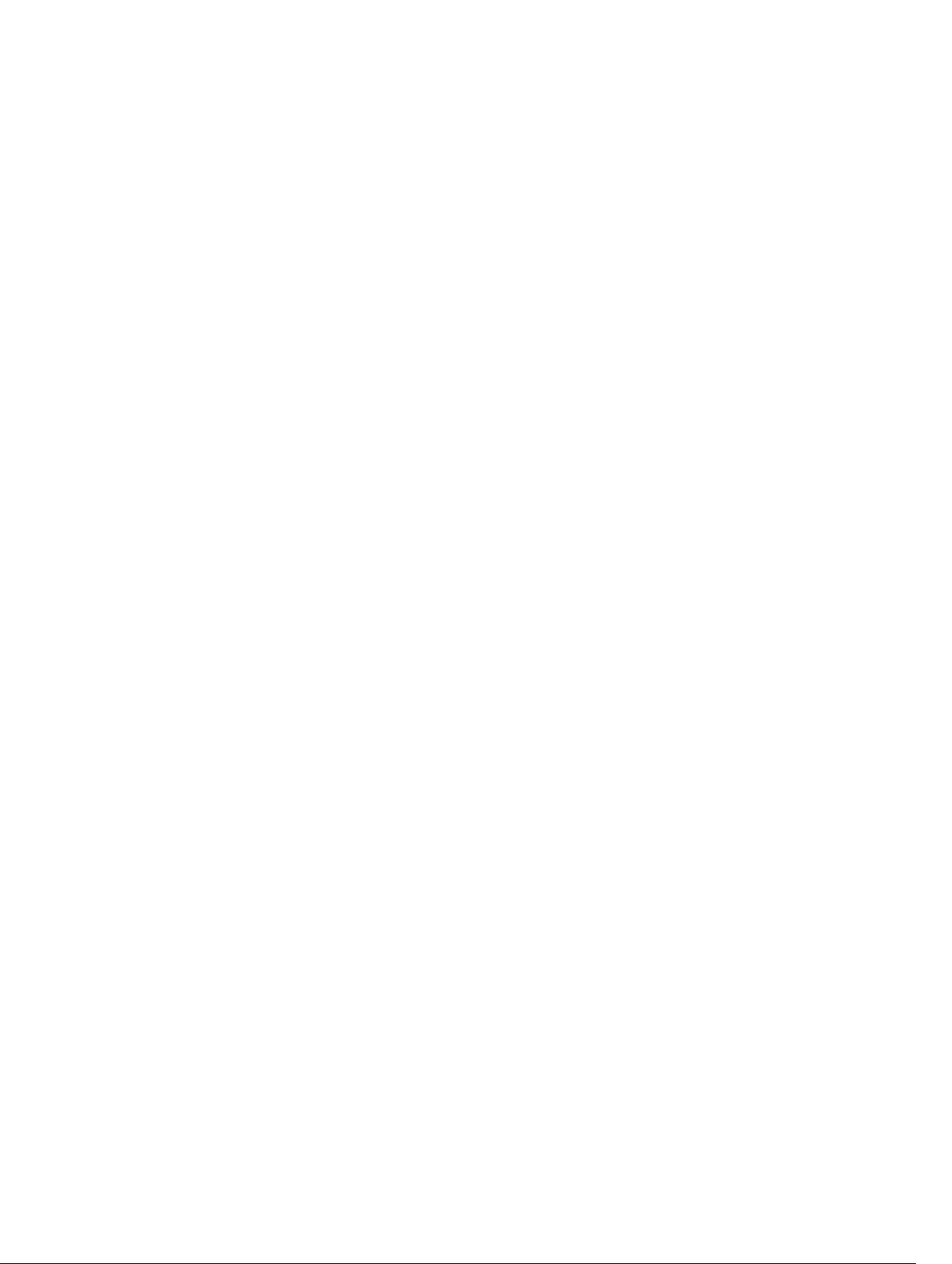
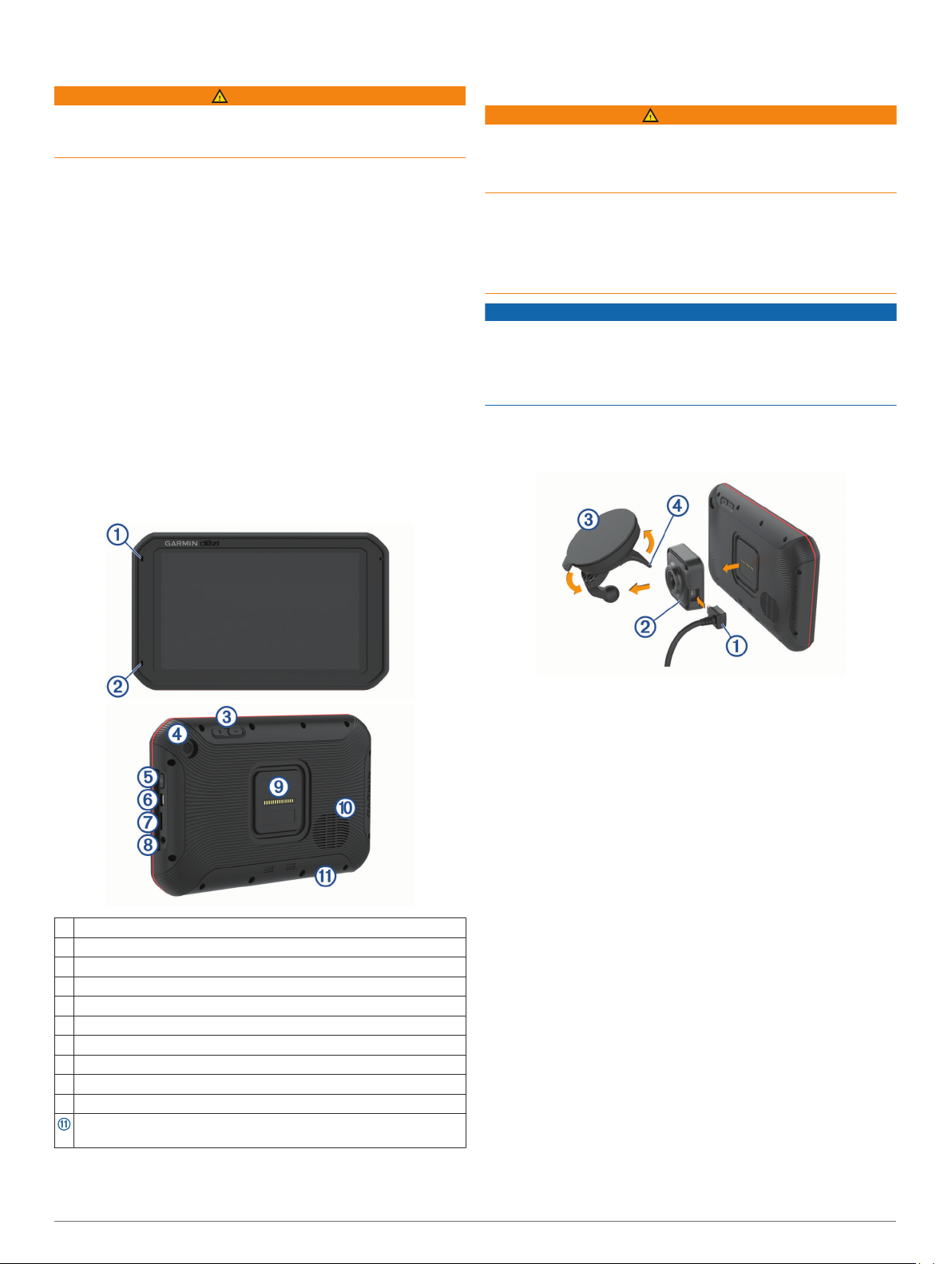
Erste Schritte
WARNUNG
Lesen Sie alle Produktwarnungen und sonstigen wichtigen
Informationen der Anleitung "Wichtige Sicherheits- und
Produktinformationen", die dem Produkt beiliegt.
• Aktualisieren Sie die Karten und die Software des Geräts
(Aktualisieren von Karten und Software über ein Wi‑Fi
Netzwerk, Seite 25).
• Bringen Sie das Gerät im Fahrzeug an, und schließen Sie es
an die Stromversorgung an (Montieren des dēzlCam Geräts
im Fahrzeug und Herstellen der Stromversorgung,
Seite 1).
• Richten Sie die DashCam aus (Ausrichten der Kamera,
Seite 3).
• Erfassen Sie GPS-Signale (Empfangen von GPS-Signalen,
Seite 2).
• Passen Sie die Lautstärke (Anpassen der Lautstärke von
Tönen und Benachrichtigungen, Seite 24) und die
Displayhelligkeit an (Einstellen der Bildschirmhelligkeit,
Seite 3).
• Richten Sie ein Fahrzeugprofil ein (Hinzufügen eines
Fahrzeugprofils, Seite 3).
• Navigieren Sie zu Ihrem Ziel (Starten von Routen, Seite 7).
Übersicht über das dēzlCam Gerät
Montieren des dēzlCam Geräts im Fahrzeug und Herstellen der Stromversorgung
WARNUNG
Dieses Produkt ist mit einem Lithium-Ionen-Akku ausgestattet.
Vermeiden Sie Verletzungen oder Schäden infolge einer
Überhitzung des Akkus, indem Sie das Gerät so lagern, dass es
vor direkter Sonneneinstrahlung geschützt ist.
Sowohl das Gerät als auch die Halterung enthalten Magneten.
In bestimmten Fällen können Magneten zu Störungen
implantierter medizinischer Geräte führen, darunter
Herzschrittmacher und Insulinpumpen. Achten Sie darauf, dass
das Gerät und dessen Halterung nicht in die Nähe derartiger
medizinischer Geräte kommen.
HINWEIS
Sowohl das Gerät als auch die Halterung enthalten Magneten.
In bestimmten Fällen können Magneten einige elektronische
Geräte beschädigen, darunter Festplatten in Laptops. Seien Sie
vorsichtig, wenn sich das Gerät oder dessen Halterung in der
Nähe elektronischer Geräte befinden.
Laden Sie das Gerät auf, bevor Sie es im Akkubetrieb nutzen.
Schließen Sie das KFZ-Anschlusskabel À an den mini-USB-
1
Anschluss der Halterung an.
Mikrofon für die Freisprechfunktion
À
Mikrofon für die DashCam-Aufzeichnung
Á
Lautstärkeregelung
Â
Kamera
Ã
Einschalttaste
Ä
Micro-USB-Anschluss für Stromversorgung und Daten
Å
Steckplatz für Speicherkarten mit Kartenmaterial und Daten
Æ
3,5-mm-Audioanschluss
Ç
Magnetische Halterung mit 14-Pin-Anschluss
È
Lautsprecher
É
DashCam-Speicherkarte unter der Zugangsklappe (Austauschen
der Speicherkarte der DashCam, Seite 5)
Drücken Sie die Halterung Á in die Saugnapfhalterung Â, bis
2
sie einrastet.
HINWEIS: Die Halterung und die Saugnapfhalterung werden
evtl. bereits zusammengesetzt geliefert.
Das Garmin® Logo auf der Halterung sollte von vorne lesbar
sein. Es ist am einfachsten, die Halterung und die
Saugnapfhalterung zusammenzusetzen, wenn der klappbare
Arm an der Saugnapfhalterung geschlossen ist. Die
Halterung und die Saugnapfhalterung sind fest miteinander
verbunden, sodass Sie evtl. mehr Kraft aufwenden müssen,
um sie zusammenzusetzen.
Setzen Sie die Saugnapfhalterung auf die
3
Windschutzscheibe, und klappen Sie den Hebel à in
Richtung der Windschutzscheibe ein.
Setzen Sie die Rückseite des Geräts auf die magnetische
4
Halterung.
Wählen Sie eine Option:
5
• Wenn das Netzkabel einen KFZ-Anschluss hat, verbinden
Sie diesen mit einer Stromquelle im Fahrzeug.
• Wenn das Netzkabel eine Blankdrahtverbindung hat,
folgen Sie dem Schaltplan aus dem Lieferumfang des
Kabels, um das Kabel mit der Stromversorgung des
Fahrzeugs zu verbinden.
Ein- und Ausschalten des Geräts
• Schalten Sie das Gerät ein, indem Sie die Einschalttaste
drücken oder das Gerät mit der Stromversorgung verbinden.
À
Erste Schritte 1
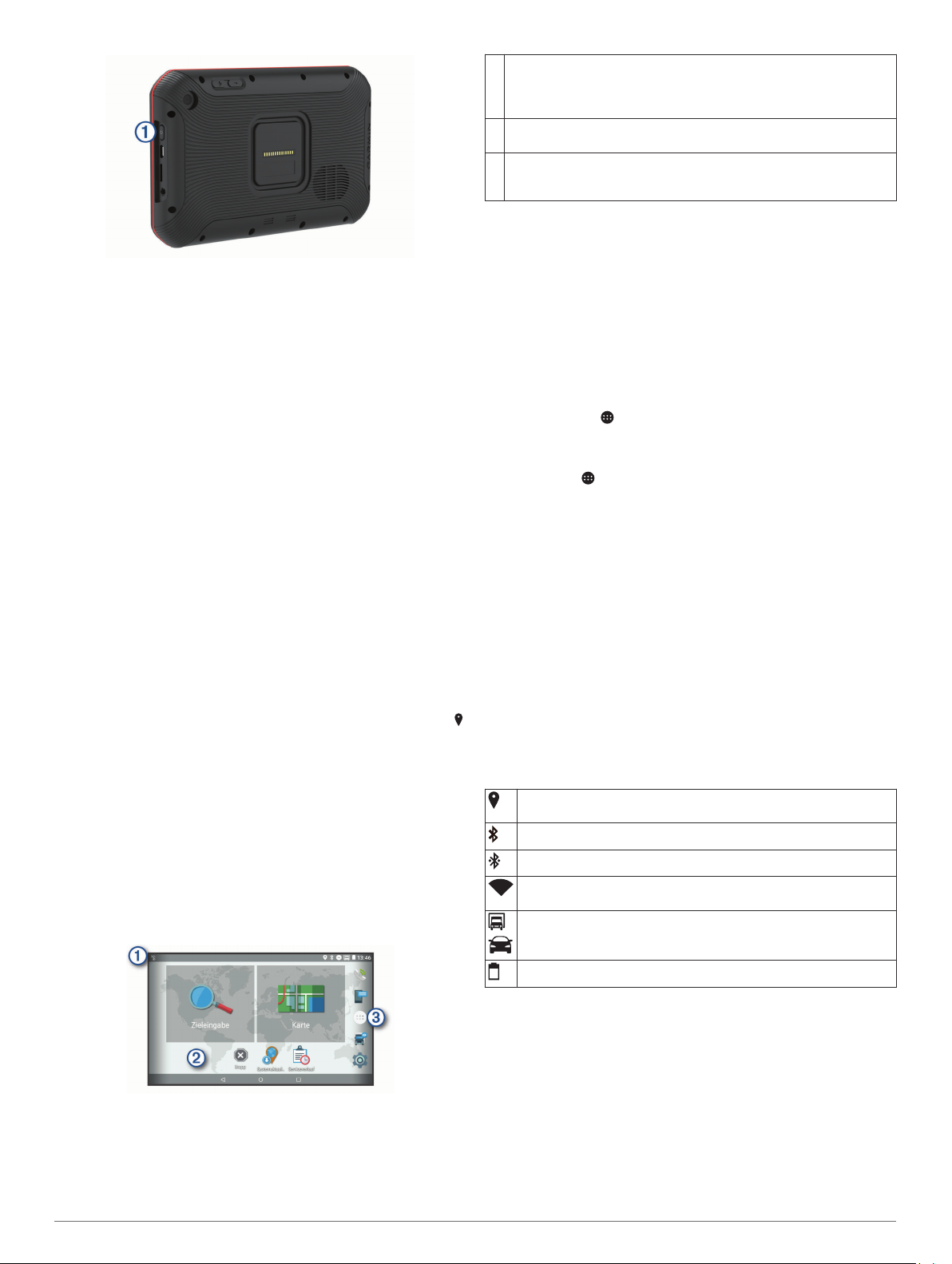
• Aktivieren Sie den Energiesparmodus des Geräts, indem Sie
die Einschalttaste drücken, während das Gerät eingeschaltet
ist.
Im Energiesparmodus ist das Display ausgeschaltet und das
Gerät verwendet sehr wenig Strom, ist jedoch sofort wieder
betriebsfähig.
TIPP: Der Aufladevorgang läuft schneller ab, wenn Sie das
Gerät während des Aufladens in den Energiesparmodus
versetzen.
• Schalten Sie das Gerät vollständig aus, indem Sie die
Einschalttaste so lange gedrückt halten, bis auf dem Display
eine Meldung angezeigt wird. Wählen Sie die Option
Ausschalten.
Empfangen von GPS-Signalen
Beim Einschalten des Navigationsgeräts muss der GPSEmpfänger Satellitendaten erfassen und die aktuelle Position
bestimmen. Die zum Erfassen der Satellitensignale erfasste Zeit
ist von verschiedenen Faktoren abhängig, u. a. davon, wie weit
Sie sich von der Position entfernt haben, an der Sie das
Navigationsgerät zuletzt verwendet haben, ob Sie eine
ungehinderte Sicht zum Himmel haben und wie viel Zeit seit der
letzten Verwendung des Navigationsgeräts vergangen ist. Wenn
Sie das Navigationsgerät zum ersten Mal einschalten, kann die
Satellitenerfassung mehrere Minuten dauern.
Schalten Sie das Gerät ein.
1
Vergewissern Sie sich, dass in der Statusleiste das Symbol
2
angezeigt wird, und aktivieren Sie Ortungsdienste, wenn es
nicht angezeigt wird (Aktivieren oder Deaktivieren von
Ortungsdiensten, Seite 25).
Begeben Sie sich bei Bedarf an eine Stelle im Freien mit
3
freier Sicht zum Himmel, an der weder hohe Gebäude noch
Bäume den Empfang stören.
Oben auf der Navigationskarte wird Suche Satelliten
angezeigt, bis das Gerät die aktuelle Position bestimmt hat.
Hauptmenü
HINWEIS: Falls das Layout des Hauptmenüs angepasst wurde,
kann es anders aussehen als hier abgebildet.
Fahren Sie mit dem Finger nach unten über den Bildschirm, um
À
Benachrichtigungen anzuzeigen.
Streichen Sie zweimal nach unten, um schnell Einstellungen und
die Beleuchtungshelligkeit zu ändern.
Halten Sie die Option gedrückt, um den Hintergrund anzupassen
Á
oder dem Hauptmenü Widgets hinzuzufügen.
Wählen Sie die Option, um die Anwendungsschublade zu öffnen.
Â
Die Anwendungsschublade enthält Kurzbefehle zu allen Apps, die
auf dem Gerät installiert sind.
Öffnen von Apps
Im Hauptmenü befinden sich Kurzbefehle für häufig verwendete
Apps. Die Anwendungsschublade enthält alle auf dem Gerät
installierten Apps. Sie sind auf zwei Registerkarten angeordnet.
Die Registerkarte Navigation enthält Garmin Apps, die für
Navigation, Versand und die Aufzeichnung von Lenk- und
Ruhezeiten nützlich sind. Die Registerkarte Produktivität enthält
Apps, die für die Kommunikation, die Anzeige von Dokumenten
und andere Aufgaben nützlich sind.
Wählen Sie eine Option, um eine App zu starten:
• Wählen Sie im Hauptmenü einen App-Kurzbefehl.
• Wählen Sie , dann eine Registerkarte und schließlich
eine App.
Hinzufügen von Kurzbefehlen zum Hauptmenü
Wählen Sie .
1
Streichen Sie nach oben oder nach unten, um weitere
2
Anwendungen anzuzeigen.
Berühren Sie eine Anwendung länger, und ziehen Sie sie an
3
eine Position im Hauptmenü.
Anzeigen von Benachrichtigungen
Streichen Sie von oben nach unten über das Display.
1
Die Liste mit Benachrichtigungen wird angezeigt.
Wählen Sie eine Option:
2
• Führen Sie die in der Benachrichtigung genannte Aktion
oder App aus, indem Sie die Benachrichtigung auswählen.
• Verwerfen Sie eine Benachrichtigung, indem Sie mit dem
Finger nach rechts über die Benachrichtigung fahren.
Icons der Statusleiste
Die Statusleiste befindet sich oben im Hauptmenü. Die Icons der
Statusleiste zeigen Informationen zu Funktionen des Geräts an.
Ortungsdienste sind aktiviert (Aktivieren oder Deaktivieren von
Ortungsdiensten, Seite 25).
Die Bluetooth® Technologie ist aktiviert.
Mit einem Bluetooth Gerät verbunden.
Mit Wi‑Fi® Netzwerk verbunden (Herstellen einer Verbindung mit
einem drahtlosen Netzwerk, Seite 24).
Aktives Fahrzeugprofil. Streichen Sie zweimal nach unten, und
wählen Sie die Option aus, um die Einstellungen für das Fahrzeugprofil anzuzeigen (Fahrzeugprofile, Seite 3).
Ladezustand des Akkus.
Verwenden des Touchscreens
• Tippen Sie auf den Bildschirm, um ein Element auszuwählen.
• Ziehen oder fahren Sie mit dem Finger über den Bildschirm,
um die Ansicht zu verschieben oder einen Bildlauf
durchzuführen.
• Ziehen Sie zwei Finger von außen nach innen zusammen,
um die Ansicht zu verkleinern.
• Ziehen Sie zwei Finger von innen nach außen auseinander,
um die Ansicht zu vergrößern.
2 Erste Schritte
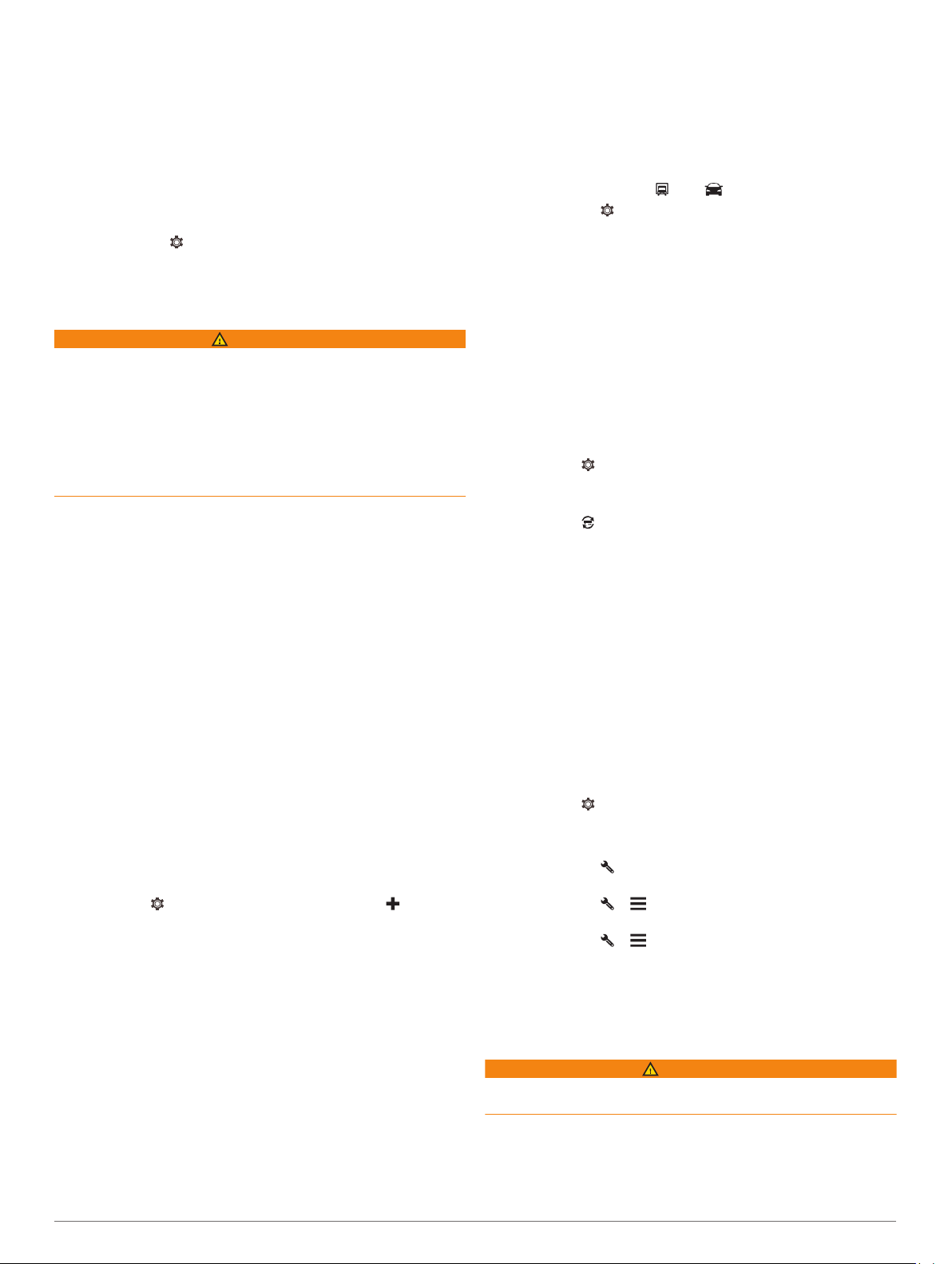
Einstellen der Bildschirmhelligkeit
Das Gerät verwendet einen Umgebungslichtsensor, um die
Displayhelligkeit automatisch an die Bedingungen im Fahrzeug
anzupassen. Sie können die Helligkeit auch manuell über den
Benachrichtigungsbereich oder über das Einstellungsmenü
anpassen.
Wählen Sie eine Option:
1
• Streichen Sie zweimal von oben nach unten über das
Display, um die Schnelleinstellungen im
Benachrichtigungsbereich anzuzeigen.
• Wählen Sie > Anzeige > Helligkeitsstufe.
Passen Sie die Helligkeit mithilfe des Schiebereglers an.
2
Fahrzeugprofile
WARNUNG
Mit der Eingabe der Profildaten des Fahrzeugs ist nicht
garantiert, dass diese Profildaten in allen Routenvorschlägen
berücksichtigt oder dass die Warnsymbole in allen Fällen
angezeigt werden. Die Kartendaten unterliegen ggf.
Einschränkungen, sodass das Gerät diese Beschränkungen
oder Straßenzustände nicht in allen Fällen berücksichtigen
kann. Halten Sie sich hierbei auch zu jeder Zeit an die
Anweisungen auf Straßenschildern, und achten Sie auf die
jeweiligen Straßenbedingungen.
Die Route wird je nach Fahrzeugprofil unterschiedlich
berechnet. Das aktivierte Fahrzeugprofil wird durch ein Symbol
in der Statusleiste angegeben. Die Navigations- und
Karteneinstellungen des Geräts können separat für jeden
Fahrzeugtyp angepasst werden.
Wenn Sie ein LKW-Fahrzeugprofil aktivieren, vermeidet das
Gerät Straßenverhältnisse, einschließlich eingeschränkten oder
nicht passierbaren Gebieten in Routen, basierend auf LKWMaßen, Gewicht und anderen für das Fahrzeug angegebenen
Daten.
Autoprofil
Das Autoprofil ist ein vorinstalliertes Fahrzeugprofil für die
Verwendung des Geräts in Autos. Während der Verwendung
des Autoprofils berechnet das Gerät standardmäßige
Autorouten, und das LKW-Routing ist nicht verfügbar. Einige
LKW-spezifische Funktionen und Einstellungen sind nicht
verfügbar, während das Autoprofil verwendet wird.
Hinzufügen eines Fahrzeugprofils
Sie können ein Fahrzeugprofil mit Informationen zum Gewicht,
zu den Abmessungen und zu anderen Daten für das Fahrzeug
hinzufügen.
Wählen Sie > Navigation > Fahrzeugprofil > .
1
Wählen Sie eine Option:
2
• Fügen Sie einen LKW mit fest verbundener Ladefläche
hinzu, indem Sie LKW wählen.
• Fügen Sie einen Sattelzug oder eine
Sattelzugkombination hinzu, indem Sie Sattelzug wählen.
• Wählen Sie Bus, um einen Bus hinzuzufügen.
Folgen Sie den angezeigten Anweisungen, um
3
Fahrzeugeigenschaften einzurichten.
Wenn Sie ein Fahrzeugprofil hinzugefügt haben, können Sie das
Profil bearbeiten, um weitere detaillierte Informationen
einzugeben, z. B. die Fahrgestellnummer oder die
Anhängernummer (Bearbeiten von Fahrzeugprofilen, Seite 3).
Wechseln des Fahrzeugprofils
Bei jedem Einschalten des Geräts werden Sie aufgefordert, ein
Fahrzeugprofil zu wählen. Sie können jederzeit zu einem
anderen Fahrzeugprofil wechseln.
Wählen Sie eine Option:
1
• Streichen Sie zweimal von oben nach unten über das
Display, und wählen Sie das Symbol für das
Fahrzeugprofil, z. B. oder .
• Wählen Sie > Navigation > Fahrzeugprofil.
Wählen Sie ein Fahrzeugprofil.
2
Die Informationen des Fahrzeugprofils werden angezeigt,
darunter Maße und Gewicht.
Wählen Sie OK.
3
Ändern der Anhängerinformationen
Damit Sie die Anhängerinformationen ändern können, müssen
Sie ein Fahrzeugprofil für einen Sattelzug eingeben (Hinzufügen
eines Fahrzeugprofils, Seite 3).
Wenn Sie den Anhänger des Sattelzugs ändern, können Sie die
Anhängerinformationen im Fahrzeugprofil ändern, ohne die
Sattelzugdaten zu ändern. Sie können schnell zwischen häufig
genutzten Anhängern wechseln.
Wählen Sie > Navigation > Fahrzeugprofil.
1
Wählen Sie das Sattelzug-Fahrzeugprofil, das Sie mit dem
2
Anhänger verwenden möchten.
Wählen Sie .
3
Wählen Sie eine Option:
4
• Wenn Sie eine kürzlich verwendete
Anhängerkonfiguration verwenden möchten, wählen Sie
eine Anhängerkonfiguration aus der Liste aus.
• Wenn Sie eine neue Anhängerkonfiguration eingeben
möchten, wählen Sie Neue Konfiguration und geben die
Anhängerinformationen ein.
Bearbeiten von Fahrzeugprofilen
Sie können ein Fahrzeugprofil bearbeiten, um
Fahrzeuginformationen zu ändern oder einem neuen
Fahrzeugprofil detaillierte Informationen hinzuzufügen,
beispielsweise die Fahrgestellnummer, die Anhängernummer
oder den Kilometerstand. Außerdem ist es möglich,
Fahrzeugprofile umzubenennen oder zu löschen.
Wählen Sie > Navigation > Fahrzeugprofil.
1
Wählen Sie das zu bearbeitende Fahrzeugprofil.
2
Wählen Sie eine Option:
3
• Wählen Sie und dann das zu bearbeitende Feld, um die
Informationen des Fahrzeugprofils zu bearbeiten.
• Wählen Sie > > Profil umbenennen, um ein
Fahrzeugprofil umzubenennen.
• Wählen Sie > > Löschen, um das Fahrzeugprofil zu
löschen.
DashCam
Ausrichten der Kamera
WARNUNG
Versuchen Sie nicht, die Kamera während der Fahrt
auszurichten.
Sie sollten die DashCam jedes Mal ausrichten, wenn Sie das
Gerät montieren oder neu positionieren.
Wählen Sie DashCam.
1
Kippen Sie das Gerät, um die Kamera auszurichten.
2
Fahrzeugprofile 3

Das Fadenkreuz sollte direkt nach vorne zeigen, und die
Horizontlinie sollte zentriert zwischen der oberen und unteren
Hälfte der Seite sein.
TIPP: Falls die Saugnapfhalterung im Sichtfeld der DashCam
zu sehen ist, sollten Sie den klappbaren Arm in Richtung der
Saugnapfhalterung drücken.
DashCam-Steuerungen
HINWEIS
In einigen Gerichtsbarkeiten ist die Verwendung dieses Geräts
gesetzlich geregelt oder untersagt. Sie müssen sich mit den
Gesetzen und Rechten auf Privatsphäre vertraut machen, die in
den Gerichtsbarkeiten gelten, in denen Sie das Gerät
verwenden möchten, und Sie müssen diese einhalten.
Sie können die DashCam über die DashCam-App oder über den
Benachrichtigungsbereich bedienen.
Wählen Sie > DashCam, oder streichen Sie von oben nach
unten über das Display.
Wählen Sie die Option, um eine DashCam-Aufzeichnung zu
speichern.
Wählen Sie die Option, um eine DashCam-Aufzeichnung zu
stoppen.
Wählen Sie die Option, um eine DashCam-Aufzeichnung zu
starten.
Wählen Sie die Option, um die Tonaufnahme zu aktivieren.
Wählen Sie die Option, um die Tonaufnahme zu deaktivieren.
DashCam-Aufzeichnung
• Während die DashCam Videos aufzeichnet, setzt es die
Aufzeichnung kontinuierlich fort. Dabei werden die ältesten
nicht gespeicherten Videos überschrieben.
• Sie können die DashCam-Aufzeichnung über die DashCamSteuerungen starten und stoppen (DashCam-Steuerungen,
Seite 4).
• Die DashCam nimmt nur Videos auf, während das Gerät mit
der Halterung mit Stromversorgung verbunden ist. Wenn das
Gerät von der Halterung entfernt wird oder die Halterung
nicht mehr mit Strom versorgt wird, hält die DashCam die
Aufzeichnung automatisch nach einer Verzögerung von
15 Sekunden an.
• Wenn Sie die Option Automatische Aufnahme aktivieren
(DashCam-Einstellungen, Seite 24), startet die DashCam
die Aufzeichnung automatisch, wenn das Gerät über die
Halterung mit Stromversorgung mit Strom versorgt wird. Dies
bietet sich besonders an, wenn die Halterung an eine mit der
Zündung verbundene Stromquelle angeschlossen ist.
Speichern von DashCam-Aufzeichnungen
Sie können einen Teil des aufgezeichneten Videos speichern,
damit es nicht von neuen Videos überschrieben wird.
Während die DashCam Video aufzeichnet, wählen Sie >
1
DashCam > .
Das Gerät speichert das Video vor, während und nach dem
Drücken von .
Wählen Sie erneut, um die Aufnahmezeit des
2
gespeicherten Videos zu verlängern (optional).
Eine Meldung zeigt an, wie lang das gespeicherte Video ist.
Der Speicherplatz der Speicherkarte ist begrenzt. Wenn Sie
eine Videoaufzeichnung gespeichert haben, sollten Sie die
Aufnahme auf dem Computer oder an einem anderen externen
Speicherort ablegen, damit sie dauerhaft gespeichert wird
(Videos und Fotos auf Ihrem Computer, Seite 4).
Ein- oder Ausschalten der Tonaufzeichnung
HINWEIS
In einigen Gerichtsbarkeiten ist die Tonaufzeichnung mit diesem
Gerät evtl. gesetzlich geregelt oder untersagt. Sie müssen sich
mit den Gesetzen und Rechten auf Privatsphäre vertraut
machen, die in den Gerichtsbarkeiten gelten, in denen Sie das
Gerät verwenden möchten, und Sie müssen diese einhalten.
Das Gerät kann über das integrierte Mikrofon während der
Videoaufzeichnung Ton aufzeichnen. Sie können die
Tonaufzeichnung jederzeit ein- oder ausschalten.
Wählen Sie > DashCam.
1
Wählen Sie bzw. .
2
Verwenden der DashCam-Galerie
Verwenden Sie die DashCam-Galerie, um aufgezeichnete
DashCam-Videos anzuzeigen, nicht benötigte Videos zu
löschen und einen Clip aus nicht gespeicherten
Videoaufnahmen zu speichern.
HINWEIS: Das Gerät hält die Videoaufzeichnung während der
Anzeige von Videos an.
Wählen Sie > DashCam-Galerie > OK.
1
Wählen Sie ein gespeichertes Video, oder wählen Sie Nicht
2
gespeichert.
Die Wiedergabe des Videos startet automatisch.
Wählen Sie eine Option:
3
• Wählen Sie mit dem Schieberegler das zu speichernde
Videosegment, und wählen Sie , um einen Clip mit nicht
gespeicherten Videoaufnahmen zu speichern.
Das Gerät speichert das Segment des Videos zwischen
den orangenen Markierungen auf dem Schieberegler.
• Wählen Sie , um ein Video zu löschen.
Garmin VIRB® App
Mit der kostenlosen Garmin VIRB App können Sie
aufgezeichnete DashCam-Videos und -Fotos auf dem
Smartphone anzeigen und mit anderen teilen. Besuchen Sie
garmin.com/virbapp, um die Garmin VIRB App herunterzuladen
oder weitere Informationen zu erhalten.
Anzeigen von Videos und Fotos in der Garmin VIRB App
Installieren Sie über den App-Shop Ihres mobilen Geräts die
1
Garmin VIRB App.
Weitere Informationen finden Sie unter garmin.com/virbapp.
Wählen Sie auf dem dēzlCam Gerät die Option >
2
DashCam-Galerie > .
Öffnen Sie auf dem Smartphone die Garmin VIRB App.
3
Die App sucht nach dem dēzlCam Gerät und stellt
automatisch eine Verbindung her.
Geben Sie bei Bedarf das WLAN-Kennwort ein, das auf dem
4
Display des dēzlCam Geräts angezeigt wird.
Wählen Sie auf dem Smartphone ein Video oder Foto aus,
5
das Sie anzeigen oder mit anderen teilen möchten.
Videos und Fotos auf Ihrem Computer
Videos und Fotos werden auf der Speicherkarte der Kamera im
Ordner DCIM gespeichert. Videos werden im MP4-Dateiformat
und Fotos im JPG-Format gespeichert. Sie können Fotos und
Videos anzeigen und übertragen, indem Sie die Speicherkarte
oder das Gerät mit dem Computer verbinden (Verbinden des
Geräts mit dem Computer, Seite 29).
Die Videos und Fotos sind in mehreren Ordnern abgelegt.
100EVENT: Enthält Videos, die automatisch gespeichert
wurden, als das Gerät einen Unfall erkannt hat.
4 DashCam
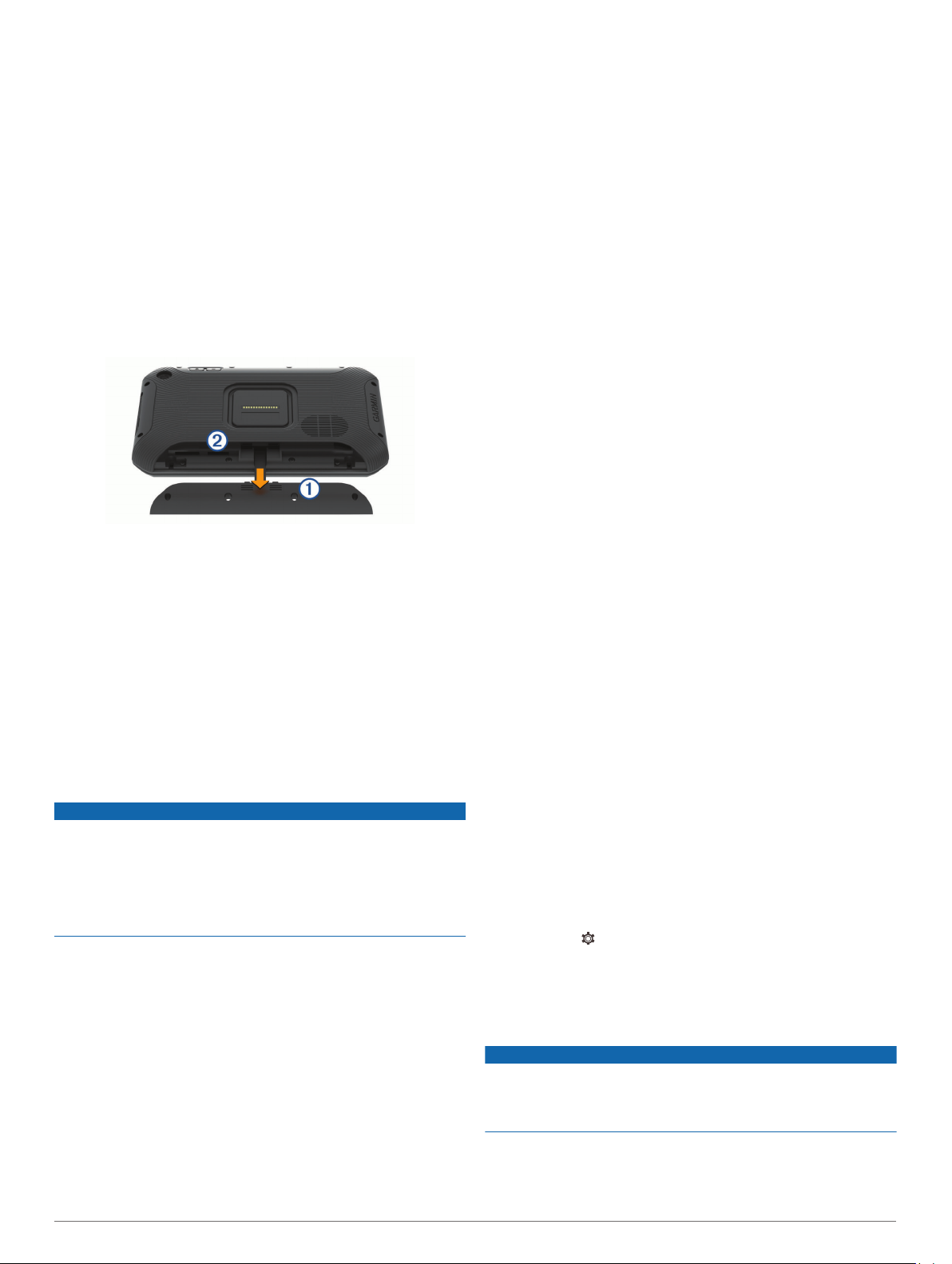
101SAVED: Enthält Videos, die manuell vom Benutzer
gespeichert wurden.
102PHOTO: Enthält Fotos.
104UNSVD: Enthält nicht gespeicherte Videoaufnahmen. Das
Gerät überschreibt das älteste nicht gespeicherte Video,
wenn der Speicherplatz für nicht gespeicherte Videos voll ist.
Austauschen der Speicherkarte der DashCam
Sie können die Speicherkarte der DashCam austauschen, um
die Speicherkapazität zu erhöhen oder um eine Karte
auszutauschen, die das Ende ihrer Nutzungsdauer erreicht hat.
Für die DashCam ist eine microSD® Speicherkarte mit 4 bis
64 GB und einer Geschwindigkeitsklasse von 10 oder höher
erforderlich.
Drücken Sie auf die zwei markierten Bereiche, und schieben
1
Sie die Rückabdeckung À nach unten, um sie zu öffnen.
Identifizieren Sie den Speicherkartensteckplatz Á.
2
Drücken Sie die vorhandene Speicherkarte ein, bis es klickt.
3
Lassen Sie sie dann los.
Die vorhandene Speicherkarte wird aus dem Steckplatz
ausgeworfen.
Nehmen Sie die vorhandene Karte aus dem Steckplatz.
4
Legen Sie die neue Speicherkarte in den Steckplatz ein.
5
Drücken Sie die Karte ein, bis es klickt.
6
Setzen Sie die Abdeckung wieder auf, und schieben Sie sie
7
nach oben, bis die Abdeckung einrastet.
Fahrerassistenzfunktionen und
Alarme
HINWEIS
Die Funktionen für Alarme für Fahrer und Tempolimits dienen
ausschließlich Informationszwecken. Es liegt in Ihrer
Verantwortung, jederzeit alle ausgeschilderten Tempolimits
einzuhalten und sicher zu fahren. Garmin ist nicht für Bußgelder
oder Vorladungen verantwortlich, die Ihnen durch das
Nichtbeachten geltender Verkehrsregeln und Verkehrsschilder
entstehen.
Das Gerät bietet Funktionen, die die Sicherheit beim Fahren
sowie die Effizienz erhöhen können, sogar in Gegenden, die
Ihnen gut bekannt sind. Das Gerät gibt einen Signalton oder
eine Nachricht aus und zeigt Informationen für jeden Alarm an.
Sie können den Signalton für einige Arten von Fahreralarmen
aktivieren oder deaktivieren. Nicht alle Alarme sind in allen
Gebieten verfügbar.
Schulen: Das Gerät gibt einen Ton aus und zeigt die Distanz
zur und das Tempolimit (sofern verfügbar) für die nächste
Schule bzw. den nächsten Schulbereich an.
Tempo reduzieren: Das Gerät gibt einen Ton aus und zeigt die
nächste Geschwindigkeitsbeschränkung an, damit Sie sich
darauf vorbereiten können, das Tempo zu reduzieren.
Tempolimit überschritten: Das Gerät gibt einen Ton aus und
zeigt einen roten Rahmen um das Tempolimitsymbol an,
wenn Sie das ausgeschilderte Tempolimit für die aktuelle
Straße überschreiten.
Änderung des Tempolimits: Das Gerät gibt einen Ton aus und
zeigt das nächste Tempolimit an, damit Sie sich darauf
vorbereiten können, das Tempo anzupassen.
Bahnübergang: Das Gerät gibt einen Ton aus und zeigt die
Distanz bis zum nächsten Bahnübergang an.
Achtung! Tiere: Das Gerät gibt einen Ton aus und zeigt die
Distanz bis zum nächsten Wildwechsel an.
Kurven: Das Gerät gibt einen Ton aus und zeigt die Distanz bis
zu einer Kurve in der Straße an.
Stockender Verkehr: Das Gerät gibt einen Ton aus und zeigt
die Distanz bis zum stockenden Verkehr an, wenn Sie sich
stockendem Verkehr mit höherem Tempo nähern. Zum
Verwenden dieser Funktion muss das Gerät
Verkehrsinformationen empfangen (Verkehr, Seite 18).
Keine LKWs zugelassen: Das Gerät gibt einen Ton aus, wenn
Sie sich einer Straße nähern, auf der keine LKWs
zugelassen sind.
Gefahr der Bodenberührung: Das Gerät gibt einen Ton aus
und zeigt eine Meldung an, wenn Sie sich einer Straße
nähern, auf der für Ihr Fahrzeug die Gefahr der
Bodenberührung besteht.
Seitenwind: Das Gerät gibt einen Ton aus und zeigt eine
Nachricht an, wenn Sie sich einer Straße nähern, auf der die
Gefahr von Seitenwind besteht.
Enge Straße: Das Gerät gibt einen Ton aus und zeigt eine
Meldung an, wenn Sie sich einer Straße nähern, die für Ihr
Fahrzeug evtl. zu eng ist.
Starkes Gefälle/Starke Steigung: Das Gerät gibt einen Ton
aus und zeigt eine Meldung an, wenn Sie sich einer Straße
mit einem starken Gefälle oder einer starken Steigung
nähern.
Bundesland-, Provinz- und Ländergrenzen: Das Gerät gibt
einen Ton aus und zeigt eine Meldung an, wenn Sie sich der
Grenze eines Bundeslands, einer Provinz oder eines Lands
nähern.
Kollisionswarnung: Das Gerät warnt Sie, wenn es erkennt,
dass der Sicherheitsabstand zwischen Ihnen und dem
vorausfahrenden Fahrzeug zu gering ist (Kollisionswarnung,
Seite 6).
Spurhalteassistent: Das Gerät warnt Sie, wenn es erkennt,
dass Sie evtl. unbeabsichtigt eine Fahrbahnmarkierung
überfahren (Spurhalteassistent, Seite 6).
Aktivieren oder Deaktivieren akustischer Alarme für Fahrer
Sie können den Signalton für einige Arten von Fahreralarmen
aktivieren oder deaktivieren. Der visuelle Alarm wird auch dann
angezeigt, wenn der Signalton deaktiviert ist.
Wählen Sie > Navigation > Fahrerassistenz >
1
Akustische Alarme für Fahrer.
Aktivieren bzw. deaktivieren Sie das Kontrollkästchen neben
2
den einzelnen Alarmen.
Ampelblitzer und Radarkontrollen
HINWEIS
Garmin ist nicht für die Zuverlässigkeit einer Rotlicht- oder
Radar-Info-Datenbank verantwortlich und übernimmt auch
keinerlei Verantwortung für Folgen, die aus der Verwendung
einer Rotlicht- oder Radar-Info-Datenbank entstehen.
HINWEIS: Diese Funktion ist nicht für alle Regionen oder
Produktmodelle verfügbar.
Fahrerassistenzfunktionen und Alarme 5
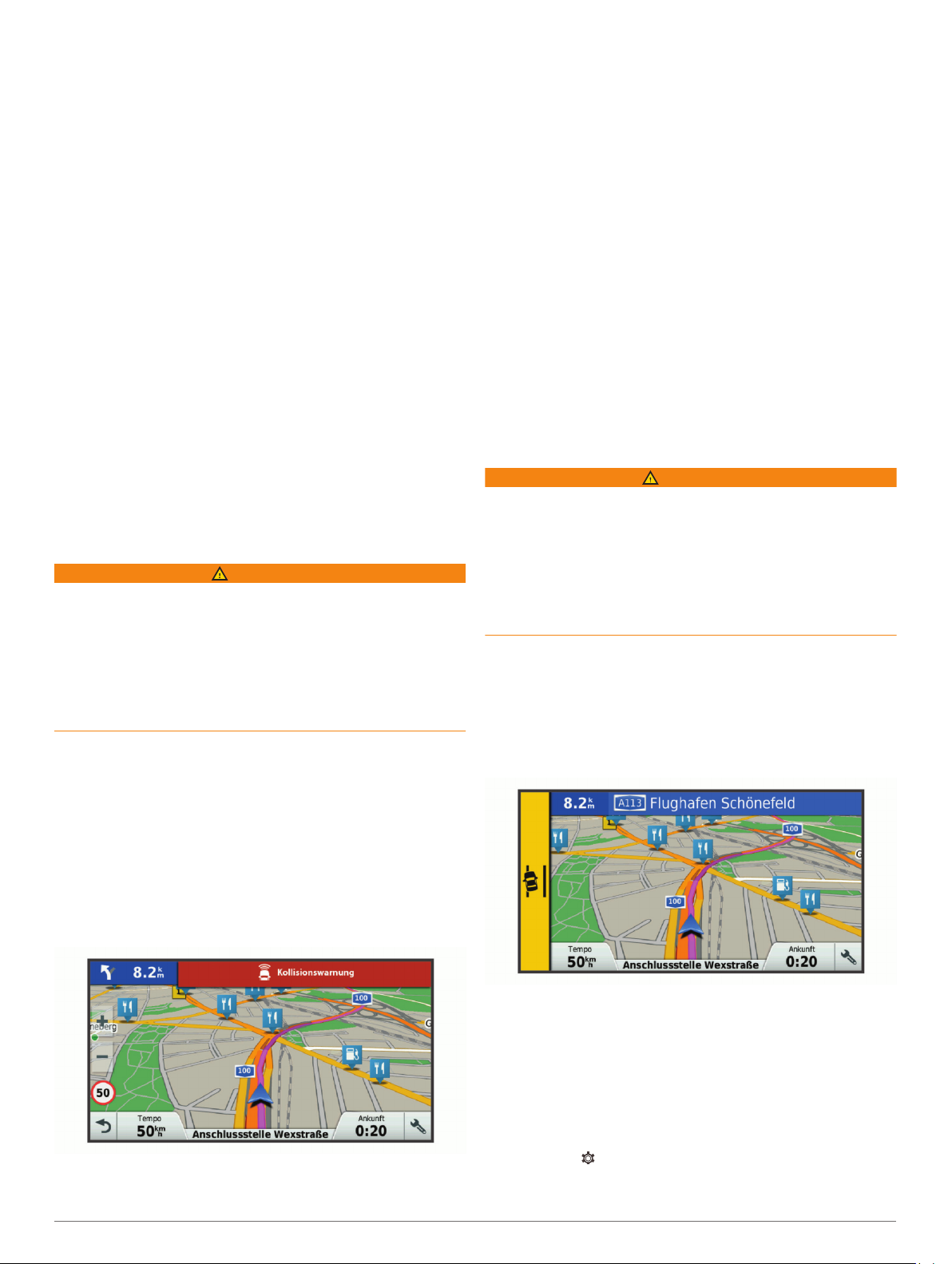
Für einige Gebiete und Produktmodelle sind Informationen zu
den Standorten von Ampelblitzern und Radarkontrollen
verfügbar. Das Gerät warnt Sie, wenn Sie sich einer gemeldeten
Radarkontrolle oder einem Ampelblitzer nähern.
• Live-Daten zu Ampelblitzern und Radarkontrollen sind als
Abonnement von Garmin Live-Diensten über die Smartphone
Link App verfügbar (Garmin Live-Dienste, Seite 17).
• Damit Ihre Datenbank für Ampelblitzer und Radarkontrollen
auf dem aktuellen Stand ist, muss das Gerät über ein aktives
Abonnement verfügen, um Radar-Info-Daten
herunterzuladen und zu speichern. Besuchen Sie
garmin.com/speedcameras, um die Verfügbarkeit und
Kompatibilität zu überprüfen, ein Abonnement oder ein
einmaliges Update zu erwerben. Sie können jederzeit ein
Abonnement für eine neue Region erwerben oder ein
bestehendes Abonnement erweitern.
HINWEIS: In einigen Regionen umfassen einige ProduktBundles vorinstallierte Daten zu Ampelblitzern und
Radarkontrollen mit kostenlosen lebenslangen Updates.
• Aktualisieren Sie mit der Software Garmin Express
(garmin.com/express) die auf dem Gerät gespeicherte
Radar-Info-Datenbank. Sie sollten das Gerät regelmäßig
aktualisieren, um immer aktuelle Radar-Infos zu erhalten.
™
Fahrerassistenzsystem
Das Gerät enthält ein Fahrerassistenzsystem (FAS), das mittels
der integrierten DashCam Warnungen und Alarme über die
Fahrumgebung ausgibt.
Kollisionswarnung
WARNUNG
Die Kollisionswarnsystem-Funktion (FCWS) dient ausschließlich
Informationszwecken. Es liegt in Ihrer Verantwortung, jederzeit
auf alle Straßenbedingungen zu achten, alle Verkehrsregeln
einzuhalten und sicher zu fahren. Beim Auffahrwarnsystem wird
ausgehend von Kameradaten eine Warnung zu
vorausfahrenden Fahrzeugen ausgegeben. Bei schlechten
Sichtverhältnissen kann die Funktionsweise daher
eingeschränkt sein. Weitere Informationen finden Sie unter
garmin.com/warnings.
HINWEIS: Diese Funktion ist nicht in allen Gebieten oder für alle
Produktmodelle verfügbar.
Die Kollisionswarnung warnt Sie, wenn das Gerät erkennt, dass
der Sicherheitsabstand zwischen Ihrem und dem
vorausfahrenden Fahrzeug zu gering ist. Das Gerät ermittelt das
Fahrzeugtempo per GPS und berechnet basierend auf Ihrem
Tempo einen geschätzten Sicherheitsabstand zum
vorausfahrenden Fahrzeug. Die Kollisionswarnung wird bei
einem Tempo über 48 km/h (30 mph) automatisch aktiviert.
Wenn das Gerät erkennt, dass Sie dem vorausfahrenden
Fahrzeug zu nahe kommen, gibt es einen akustischen Alarm
aus und zeigt eine Warnung auf dem Display an.
Tipps zur Leistung des Kollisionswarnsystems
Die Leistung des Kollisionswarnsystems (FCWS) wird durch
verschiedene Faktoren beeinflusst. Unter bestimmten
Umständen kann das Auffahrwarnsystem ein Fahrzeug vor
Ihnen nicht erkennen.
• Das Auffahrwarnsystem wird nur bei einem Tempo über
50 km/h (30 mph) aktiviert.
• Das Auffahrwarnsystem erkennt ein Fahrzeug vor Ihnen evtl.
nicht, wenn die Sicht der Kamera auf das Fahrzeug durch
Regen, Nebel, Schnee, Dunkelheit oder durch Blendlicht von
der Sonne oder von Scheinwerfern eingeschränkt ist.
• Das Auffahrwarnsystem funktioniert u. U. nicht
ordnungsgemäß, wenn die Kamera falsch ausgerichtet ist
(Ausrichten der Kamera, Seite 3).
• Das Auffahrwarnsystem erkennt evtl. Fahrzeuge nicht, die
mehr als 40 m (130 Fuß) oder weniger als 5 m (16 Fuß) von
Ihnen entfernt sind.
• Das Auffahrwarnsystem funktioniert u. U. nicht
ordnungsgemäß, wenn in den Einstellungen für die
Kameraposition nicht die richtige Fahrzeughöhe oder nicht
die richtige Position des Geräts im Fahrzeug angegeben ist
(Ausrichten der Kamera, Seite 3).
Spurhalteassistent
WARNUNG
Der Spurhalteassistent dient ausschließlich
Informationszwecken. Es liegt in Ihrer Verantwortung, jederzeit
auf alle Straßenbedingungen zu achten, alle Verkehrsregeln
einzuhalten und sicher zu fahren. Beim Spurhalteassistenten
werden ausgehend von Kameradaten Warnungen für
Fahrspurmarkierungen ausgegeben. Bei schlechten
Sichtverhältnissen kann die Funktionsweise daher
eingeschränkt sein. Weitere Informationen finden Sie unter
garmin.com/warnings.
Der Spurhalteassistent warnt Sie, wenn das Gerät erkennt, dass
Sie evtl. unbeabsichtigt eine Fahrbahnmarkierung überfahren.
Beispielsweise warnt Sie das Gerät, wenn Sie eine durchzogene
Fahrbahnmarkierung überfahren. Der Spurhalteassistent gibt
nur Alarme aus, wenn Ihr Tempo über 64 km/h (40 mph) liegt.
Der Alarm wird entweder links oder rechts auf der Seite
angezeigt und gibt dadurch an, welche Fahrbahnmarkierung Sie
überfahren haben.
HINWEIS: Damit der Spurhalteassistent möglichst optimal
funktioniert, sollten Sie mit der Option Kameraposition angeben,
wo sich das Gerät im Fahrzeug befindet.
Einrichten der Kameraposition
Sie können das Gerät links, mittig oder rechts an der
Windschutzscheibe oder auf dem Armaturenbrett montieren.
Damit der Spurhalteassistent möglichst optimal funktioniert,
sollten Sie für die Option Kameraposition angeben, wo sich die
Kamera im Fahrzeug befindet.
Wählen Sie > DashCam > Kameraposition >
1
Horizontale Position.
Wählen Sie die Position des Geräts.
2
6 Fahrerassistenzfunktionen und Alarme

Tipps zur Leistung des Spurhalteassistenten
Die Leistung des Fahrerassistenzsystems (FAS) wird durch
verschiedene Faktoren beeinflusst. Unter bestimmten
Umständen kann der Spurhalteassistent ein Verlassen der
Fahrspur nicht erkennen.
• Der Spurhalteassistent gibt nur Alarme aus, wenn Ihr Tempo
über 65 km/h (40 mph) liegt.
• Der Spurhalteassistent funktioniert u. U. nicht
ordnungsgemäß, wenn die Kamera falsch ausgerichtet ist.
• Der Spurhalteassistent funktioniert u. U. nicht
ordnungsgemäß, wenn in den Einstellungen für die
Kameraposition nicht die richtige Fahrzeughöhe oder nicht
die richtige Position des Geräts im Fahrzeug angegeben ist
(Ausrichten der Kamera, Seite 3).
• Der Spurhalteassistent erfordert eine klare, ununterbrochene
Sicht auf die Fahrstreifenbegrenzungen.
◦ Ein Verlassen der Fahrspur wird evtl. nicht erkannt, wenn
die Fahrstreifenbegrenzungen durch Regen, Nebel,
Schnee, tiefe Schatten, Blendlicht von der Sonne oder von
Scheinwerfern, Baustellen oder andere
Sichtbehinderungen nicht klar zu erkennen sind.
◦ Ein Verlassen der Fahrspur wird evtl. nicht erkannt, wenn
Fahrstreifenbegrenzungen versetzt sind, fehlen oder nur
noch schwach zu sehen sind.
• Der Spurhalteassistent erkennt ein Verlassen der Fahrspur
evtl. nicht auf extrem breiten, schmalen oder kurvigen
Straßen.
Navigation zum Ziel
Routen
Eine Route ist ein Weg von der aktuellen Position zu einem oder
mehreren Zielen.
• Das Gerät berechnet eine empfohlene Route zum Ziel
basierend auf den festgelegten Präferenzen, darunter
Routenpräferenzen (Ändern von Routenpräferenzen,
Seite 9) und Vermeidungen (Vermeiden von
Verzögerungen, Mautstraßen und Gebieten, Seite 9).
• Das Gerät kann automatisch Straßen vermeiden, die für das
aktive Fahrzeugprofil nicht geeignet sind.
• Beginnen Sie schnell mit der Navigation, indem Sie die
empfohlene Route verwenden, oder wählen Sie eine
alternative Route (Starten von Routen, Seite 7).
• Wenn Sie bestimmte Straßen verwenden oder vermeiden
müssen, können Sie die Route anpassen (Anpassen der
Route, Seite 8).
• Sie können einer Route mehrere Ziele hinzufügen
(Hinzufügen eines Zwischenziels zur Route, Seite 8).
Das Gerät berechnet eine Route zum Ziel, und führt Sie mithilfe
von Sprachansagen und Informationen auf der Karte dorthin
(Anzeige der Route auf der Karte, Seite 7). Eine Vorschau der
Hauptverkehrsstraßen der Route wird mehrere Sekunden lang
am Rand der Karte angezeigt.
Falls Sie bei weiteren Zielen anhalten müssen, können Sie der
Route diese Positionen hinzufügen (Hinzufügen eines
Zwischenziels zur Route, Seite 8).
Starten einer Route unter Verwendung der Karte
Sie können eine Route starten, indem Sie auf der Karte eine
Position auswählen.
Wählen Sie Karte ansehen.
1
Verschieben Sie die Karte, und vergrößern Sie sie, um das
2
Suchgebiet anzuzeigen.
Wählen Sie bei Bedarf die Option , um die angezeigten
3
Points of Interest nach Kategorie zu filtern.
Auf der Karte werden Positionsmarkierungen ( oder ein
blauer Punkt) angezeigt.
Wählen Sie eine Option:
4
• Wählen Sie eine Positionsmarkierung aus.
• Wählen Sie einen Punkt aus, z. B. eine Straße, Kreuzung
oder Adresse.
Wählen Sie Los!.
5
Aufsuchen der „Zuhause-Position“
Wenn Sie das erste Mal eine Route nach Hause starten, werden
Sie vom Gerät zum Eingeben der Zuhause-Position
aufgefordert.
Wählen Sie Zieleingabe > Nachhause.
1
Geben Sie bei Bedarf die Zuhause-Position ein.
2
Bearbeiten der Zuhause-Position
Wählen Sie Zieleingabe > > Zuhause eingeben.
1
Geben Sie die Zuhause-Position ein.
2
Anzeige der Route auf der Karte
Während der Fahrt führt Sie das Gerät mithilfe von
Sprachansagen und Informationen auf der Karte zu Ihrem Ziel.
Anweisungen für die nächste Abbiegung oder Anschlussstelle
sowie für andere Fahrmanöver werden oben auf der Karte
eingeblendet.
Starten von Routen
Wählen Sie Zieleingabe, und suchen Sie nach einer Position
1
(Suchen und Speichern von Positionen, Seite 10).
Wählen Sie einen Favoriten.
2
Wählen Sie eine Option:
3
• Wählen Sie Los!, um die Navigation auf der empfohlenen
Route zu beginnen.
• Wählen Sie und dann eine Route, um eine alternative
Route zu wählen.
Alternative Routen werden rechts neben der Karte
angezeigt.
• Wählen Sie > Route bearbeiten, und fügen Sie der
Route Routenpunkte hinzu, um den Verlauf der Route zu
bearbeiten (Anpassen der Route, Seite 8).
Navigation zum Ziel 7
Nächste Fahrtrichtungsänderung der Route. Zeigt die nächste
À
Abbiegung, Anschlussstelle oder andere Fahrtrichtungsänderung
an sowie die Fahrspur, auf der Sie sich befinden sollten (sofern
verfügbar).
Distanz zur nächsten Fahrtrichtungsänderung.
Á
Name der Straße oder Anschlussstelle für die Fahrtrichtungsände-
Â
rung.
Auf der Karte markierte Route.
Ã
Nächste Fahrtrichtungsänderung der Route. Pfeile auf der Karte
Ä
kennzeichnen die Position der nächsten Fahrtrichtungsänderungen.
Fahrzeugtempo.
Å
Name der Straße, auf der Sie unterwegs sind.
Æ

Voraussichtliche Ankunftszeit.
Ç
TIPP: Sie können auf dieses Feld tippen, um die dort angezeigten
Informationen zu ändern (Ändern des Kartendatenfelds, Seite 16).
Kartenextras. Bietet Extras zum Anzeigen zusätzlicher Informati-
È
onen zur Route und zur Umgebung.
Aktiver Fahrspurassistent
Wenn Sie sich Abbiegungen, Ausfahrten oder Anschlussstellen
der Route nähern, wird neben der Karte eine detaillierte
Simulation der Straße angezeigt, sofern diese verfügbar ist.
Eine farbige Linie À kennzeichnet die für die Abbiegung richtige
Fahrspur.
Anzeigen von Abbiegungen und Fahranweisungen
Beim Navigieren einer Route können Sie die nächsten
Abbiegungen, Fahrspurwechsel oder andere Fahranweisungen
für die Route anzeigen.
Wählen Sie auf der Karte eine Option:
1
• Wählen Sie > Abbiegungen, um während der
Navigation die nächsten Abbiegungen und
Fahranweisungen anzuzeigen.
In den Kartenextras werden neben der Karte die nächsten
vier Abbiegungen oder Fahranweisungen angezeigt. Die
Liste wird beim Navigieren der Route automatisch
aktualisiert.
• Wenn Sie sich die gesamte Liste der Abbiegungen und
Fahranweisungen für die ganze Route ansehen möchten,
wählen Sie oben auf der Karte die Textleiste aus.
Wählen Sie eine Abbiegung oder Fahranweisung (optional).
2
Es werden detaillierte Informationen angezeigt. Für
Kreuzungen auf Hauptverkehrsstraßen wird evtl. die
Kreuzungsansicht angezeigt, sofern diese verfügbar ist.
Anzeigen der gesamten Route auf der Karte
Wählen Sie beim Navigieren einer Route eine beliebige
1
Stelle auf der Karte aus.
Wählen Sie .
2
Ankunft am Ziel
Wenn Sie sich dem Ziel nähern, stellt das Gerät Informationen
zum Beenden der Route zur Verfügung.
• Das Symbol kennzeichnet die Position des Ziels auf der
Karte, und per Sprachansage werden Sie darauf
hingewiesen, dass Sie sich dem Ziel nähern.
• Wenn Sie sich einigen Zielen nähern, zeigt das Gerät
automatisch eine Aufforderung an, nach Parkplätzen zu
suchen. Wählen Sie Ja, um nach Parkplätzen in der Nähe zu
suchen (Parken in der Nähe des Ziels, Seite 8).
• Wenn Sie am Ziel anhalten, beendet das Gerät automatisch
die Route. Wenn das Gerät die Ankunft nicht automatisch
erkennt, können Sie Stopp wählen, um die Route zu
beenden.
Parken in der Nähe des Ziels
Das Gerät kann Ihnen bei der Parkplatzsuche in der Nähe des
Ziels behilflich sein. Wenn Sie sich einigen Zielen nähern, zeigt
das Gerät automatisch eine Aufforderung an, nach Parkplätzen
zu suchen.
HINWEIS: Diese Funktion sollte nur verwendet werden, wenn
Sie das Auto-Fahrzeugprofil verwenden. Wenn ein LKWFahrzeugprofil verwendet wird, können Sie nach LKW-
Parkplätzen in der Nähe des Ziels suchen (Suchen nach LKW-
Parkplätzen, Seite 12).
Wählen Sie eine Option:
1
• Wählen Sie bei der Aufforderung des Geräts die Option
Ja, um nach Parkplätzen in der Nähe zu suchen.
• Falls das Gerät keine Aufforderung anzeigt, wählen Sie
Zieleingabe > POIs > Parken und dann > dem Ziel.
Wählen Sie Parkplätze filtern, und wählen Sie eine oder
2
mehrere Kategorien, um die Parkplätze nach Verfügbarkeit,
Art, Preis oder Zahlungsmethoden zu filtern (optional).
HINWEIS: Detaillierte Parkplatzdaten sind nicht in allen
Gebieten oder für alle Parkmöglichkeiten verfügbar.
Wählen Sie eine Parkposition und dann die Option Los! >
3
Als nächsten Stopp hinzufügen.
Das Gerät führt Sie zum Parkplatz.
Suchen der Parkposition
Wenn Sie das Gerät von der Stromversorgung trennen,
während es eingeschaltet ist, wird die aktuelle Position als
Parkplatz gespeichert.
Wählen Sie > Parkposition.
Ändern der aktiven Route
Hinzufügen eines Zwischenziels zur Route
Damit Sie der Route eine Position hinzufügen können, müssen
Sie auf einer Route navigieren (Starten von Routen, Seite 7).
Sie können Positionen im Verlauf oder am Ende der Route
hinzufügen. Beispielsweise können Sie eine Tankstelle als
nächstes Ziel der Route einfügen.
TIPP: Wenn Sie komplexe Routen mit mehreren Zielen oder
zeitlich geplanten Zwischenstopps erstellen möchten,
verwenden Sie die Routenplanung zum Planen und Speichern
der Route (Planen einer Route, Seite 22).
Wählen Sie auf der Karte die Option > Zieleingabe.
1
Suchen Sie nach einer Position (Suchen und Speichern von
2
Positionen, Seite 10).
Wählen Sie einen Favoriten.
3
Wählen Sie Los!.
4
Wählen Sie eine Option:
5
• Wählen Sie Als nächsten Stopp hinzufügen, um die
Position als nächstes Ziel der Route hinzuzufügen.
• Wählen Sie Als letzten Stopp hinzufügen, um die
Position am Ende der Route einzufügen.
• Wählen Sie Der Route hinzufügen, um die Position
hinzuzufügen und die Reihenfolge der Ziele in der Route
anzupassen.
Das Gerät berechnet die Route neu, sodass sie die neue
Position enthält, und führt Sie in der entsprechenden
Reihenfolge zu den Zielen.
Anpassen der Route
Damit Sie Ihre Route anpassen können, müssen Sie eine Route
starten (Starten von Routen, Seite 7).
Sie können die Route manuell anpassen, um deren Verlauf zu
ändern. Dies ermöglicht es Ihnen, die Route zu ändern, sodass
eine bestimmte Straße verwendet wird oder sie durch ein
bestimmtes Gebiet führt, ohne dass der Route ein Ziel
hinzugefügt werden muss.
Wählen Sie eine beliebige Stelle auf der Karte aus.
1
Wählen Sie .
2
Das Gerät wechselt in den Modus zur Routenbearbeitung.
Wählen Sie eine Position auf der Karte.
3
8 Navigation zum Ziel

TIPP: Wählen Sie , um die Kartenansicht zu vergrößern
und eine genauere Position zu wählen.
Das Gerät berechnet die Route neu, sodass Sie die gewählte
Position umfasst.
Wählen Sie bei Bedarf eine Option aus:
4
• Fügen Sie der Route weitere Routenpunkte hinzu, indem
Sie auf der Karte zusätzliche Positionen auswählen.
• Entfernen Sie einen Routenpunkt, indem Sie wählen.
Wenn Sie die Routenbearbeitung abgeschlossen haben,
5
wählen Sie Los!.
Wählen einer Umleitung
Sie können eine Umleitung für eine bestimmte Distanz oder
Straße der Route wählen. Dies bietet sich an, wenn eine
Baustelle auf der Route liegt, Straßen gesperrt oder die
Straßenbedingungen schlecht sind.
Wählen Sie auf der Karte die Option > Route ändern.
1
TIPP: Wenn die Funktion Route ändern nicht im Menü für
Kartenextras enthalten ist, können Sie sie hinzufügen
(Aktivieren von Kartenextras, Seite 14).
Wählen Sie eine Option:
2
• Wählen Sie Umleitung nach Distanz, wenn Sie die Route
für eine bestimmte Distanz umfahren möchten.
• Wählen Sie Vermeidung von Straße, wenn Sie eine
bestimmte Straße der Route umfahren möchten.
• Wählen Sie Umleitung, um eine neue Route zu finden.
Ändern von Routenpräferenzen
Wählen Sie > Navigation > Routenpräferenzen >
1
Routenpräferenz.
Wählen Sie eine Option:
2
• Wählen Sie Kürzere Zeit, um Routen mit der kürzesten
Fahrzeit zu berechnen, auch wenn die Strecke ggf. länger
ist.
• Wählen Sie Luftlinie, um Punkt-zu-Punkt-Routen (ohne
Straßen) zu berechnen.
• Wählen Sie Kürzere Strecke, um Routen mit der
kürzesten Distanz zu berechnen, auch wenn die Fahrzeit
ggf. länger ist.
Anhalten der Route
• Wählen Sie auf der Karte die Option > .
• Streichen Sie in der Benachrichtigungsleiste nach unten, und
wählen Sie in der Benachrichtigung für die Garmin-
Navigation die Option .
Verwenden von vorgeschlagenen Routen
Damit Sie diese Funktion verwenden können, müssen Sie
mindestens eine Position speichern und die Funktion für
Reisedaten aktivieren (Geräteeinstellungen, Seite 25).
Unter Verwendung von myTrends™ sagt das Gerät Ihr Ziel
basierend auf den Reisedaten, dem Wochentag und der Uhrzeit
vorher. Wenn Sie mehrmals zu einem Favoriten gefahren sind,
wird die Position möglicherweise in der Navigationsleiste auf der
Karte zusammen mit der voraussichtlichen Fahrtzeit und
Verkehrsinformationen angezeigt.
Wählen Sie die Navigationsleiste aus, um eine
vorgeschlagene Route zur Position anzuzeigen.
Vermeiden von Verzögerungen, Mautstraßen und Gebieten
Vermeiden von Verkehrsbehinderungen auf der aktuellen Route
Damit Sie Verkehrsbehinderungen vermeiden können, müssen
Sie Verkehrsinformationen empfangen (Empfangen von
Verkehrsdaten über Smartphone Link, Seite 19).
Standardmäßig optimiert das Gerät die Route, um
Verkehrsbehinderungen automatisch zu vermeiden. Wenn Sie
diese Option in den Verkehrsfunkeinstellungen deaktiviert haben
(Verkehrsfunkeinstellungen, Seite 24), können Sie
Verkehrsbehinderungen manuell anzeigen und vermeiden.
Wählen Sie beim Navigieren einer Route die Option >
1
Verkehr.
Wählen Sie Alternative Route, wenn diese Option verfügbar
2
ist.
Wählen Sie Los!.
3
Vermeiden von Mautstraßen
Das Gerät kann bei der Routenführung Gebiete vermeiden, in
denen Mautgebühren fällig sind, z. B. Mautstraßen,
Mautbrücken oder Gebiete mit zäh fließendem Verkehr. Falls es
zur aktuellen Route keine vernünftigen Alternativen gibt,
berechnet das Gerät dennoch eine Route, bei der
Mautgebühren anfallen.
Wählen Sie > Navigation > Routenpräferenzen.
1
Wählen Sie eine Option:
2
HINWEIS: Das Menü ändert sich abhängig vom jeweiligen
Gebiet und den Kartendaten auf dem Gerät.
• Wählen Sie Mautstraßen.
• Wählen Sie Mautstraßen > Mautstraßen.
Wählen Sie eine Option:
3
• Wählen Sie Immer fragen, wenn Sie jedes Mal vor der
Routenführung durch ein Mautgebiet zur Bestätigung
aufgefordert werden möchten.
• Wählen Sie Vermeiden, damit Mautgebiete immer
vermieden werden.
• Wählen Sie Zulassen, damit Mautgebiete immer
zugelassen werden.
Wählen Sie Speichern.
4
Vermeiden von Vignetten
Falls die Kartendaten auf dem Gerät detaillierte Informationen
zu Vignetten enthalten, können Sie für jedes Land Straßen
vermeiden, auf denen Vignetten erforderlich sind.
HINWEIS: Diese Funktion ist nicht in allen Gebieten verfügbar.
Wählen Sie > Navigation > Routenpräferenzen >
1
Mautstraßen > Vignetten.
Wählen Sie ein Land.
2
Wählen Sie eine Option:
3
• Wählen Sie Immer fragen, damit Sie jedes Mal vor der
Routenführung durch ein Gebiet mit Vignettenpflicht zur
Bestätigung aufgefordert werden.
• Wählen Sie Vermeiden, damit Straßen mit
Vignettenpflicht immer vermieden werden.
• Wählen Sie Zulassen, damit Straßen mit Vignettenpflicht
immer zugelassen werden.
Wählen Sie Speichern.
4
Vermeiden von Straßenmerkmalen
Wählen Sie > Navigation > Routenpräferenzen >
1
Vermeidungen.
Wählen Sie die Straßenmerkmale, die in Routen vermieden
2
werden sollen, und wählen Sie OK.
Navigation zum Ziel 9

Vermeiden von Umweltzonen
Das Gerät kann Gebiete mit umweltbedingten Beschränkungen
und Emissionsbeschränkungen vermeiden, die evtl. für Ihr
Fahrzeug gelten. Diese Option gilt für den Fahrzeugtyp im
aktiven Fahrzeugprofil (Fahrzeugprofile, Seite 3).
Wählen Sie > Navigation > Routenpräferenzen >
1
Umweltzonen.
Wählen Sie eine Option:
2
• Wählen Sie Immer fragen, wenn Sie jedes Mal vor der
Routenführung durch eine Umweltzone zur Bestätigung
aufgefordert werden möchten.
• Wählen Sie Vermeiden, damit Umweltzonen immer
vermieden werden.
• Wählen Sie Zulassen, damit Umweltzonen immer
zugelassen werden.
Wählen Sie Speichern.
3
Eigene Vermeidungen
Mithilfe von eigenen Vermeidungen können Sie bestimmte
Gebiete und Straßenabschnitte auswählen, die vermieden
werden sollen. Wenn das Gerät eine Route berechnet,
vermeidet es diese Gebiete und Straßen. Sie werden nur in die
Route aufgenommen, falls es keine vernünftige Alternative zur
aktuellen Route gibt.
Vermeiden von Straßen
Wählen Sie > Navigation > Routenpräferenzen > Eigene
1
Vermeidungen.
Wählen Sie bei Bedarf die Option Vermeidung hinzufügen.
2
Wählen Sie Straße.
3
Wählen Sie den Startpunkt des Straßenabschnitts, den Sie
4
vermeiden möchten, und wählen Sie Weiter.
Wählen Sie den Endpunkt des Straßenabschnitts, und
5
wählen Sie Weiter.
Wählen Sie Fertig.
6
Vermeiden von Gebieten
Wählen Sie > Navigation > Routenpräferenzen > Eigene
1
Vermeidungen.
Wählen Sie bei Bedarf die Option Vermeidung hinzufügen.
2
Wählen Sie Gebiet.
3
Wählen Sie die obere linke Ecke des zu vermeidenden
4
Gebiets aus, und wählen Sie Weiter.
Wählen Sie die untere rechte Ecke des zu vermeidenden
5
Gebiets aus, und wählen Sie Weiter.
Das ausgewählte Gebiet wird auf der Karte schattiert
angezeigt.
Wählen Sie Fertig.
6
Deaktivieren eigener Vermeidungen
Sie können eine eigene Vermeidung deaktivieren, ohne sie zu
löschen.
Wählen Sie > Navigation > Routenpräferenzen > Eigene
1
Vermeidungen.
Wählen Sie eine Vermeidung aus.
2
Wählen Sie > Deaktivieren.
3
Löschen eigener Vermeidungen
Wählen Sie > Navigation > Routenpräferenzen > Eigene
1
Vermeidungen.
Wählen Sie eine Option:
2
• Wenn Sie alle eigenen Vermeidungen löschen möchten,
wählen Sie .
• Wenn Sie eine einzelne eigene Vermeidung löschen
möchten, wählen Sie die Vermeidung und anschließend
die Option > Löschen.
Suchen und Speichern von Positionen
Die auf dem Gerät geladenen Karten enthalten Points of
Interest, z. B. Restaurants, Hotels, Autoservices und detaillierte
Straßeninformationen. Das Menü Zieleingabe bietet
verschiedene Möglichkeiten zum Durchsuchen, Suchen und
Speichern von Informationen und unterstützt Sie so bei der
Suche des Ziels.
• Geben Sie Suchbegriffe ein, um schnell alle Positionsdaten
zu durchsuchen (Suchen von Positionen mit der Suchleiste,
Seite 10).
• Durchsuchen Sie die vorinstallierten Points of Interest nach
Kategorie (Points of Interest, Seite 10).
• Suchen Sie nach Truckstops und Services, einschließlich
detaillierter Informationen des TruckDown® Verzeichnisses,
sofern verfügbar (Suchen von LKW-POIs (Points of Interest),
Seite 10).
• Suchen Sie nach Foursquare® POIs (Points of Interest), und
checken Sie dort ein (Suchen nach Foursquare POIs (Points
of Interest), Seite 12).
• Nutzen Sie Suchfunktionen, um bestimmte Positionen wie
Adressen, Kreuzungen oder geografische Koordinaten zu
finden (Suchfunktionen, Seite 12).
• Suchen Sie in der Nähe einer anderen Stadt oder eines
anderen Gebiets (Ändern des Suchgebiets, Seite 11).
• Speichern Sie Lieblingsorte, um Sie später schnell
wiederzufinden (Speichern von Positionen, Seite 13).
• Kehren Sie zu kürzlich gefundenen Positionen zurück
(Anzeigen kürzlich gefundener Positionen, Seite 13).
Points of Interest
Ein Point of Interest ist ein Ort, der für Sie eventuell hilfreich
oder von Interesse ist. Points of Interest sind in Kategorien
eingeteilt und können beliebte Reiseziele wie Tankstellen,
Restaurants, Hotels und Unterhaltungsstätten umfassen.
Suchen von LKW-POIs (Points of Interest)
Die auf dem Gerät installierten Detailkarten enthalten Points of
Interest für LKW-Fahrer, z. B. Truckstops, Raststätten und
Waagen.
Wählen Sie Zieleingabe > POIs > LKW.
Suchen nach TruckDown POIs (Points of Interest)
Unter TruckDown POIs sind Dienstleistungsunternehmen für
LKW-Fahrer aufgeführt, z. B. LKW-Werkstätten und
Reifenverkäufer.
Das TruckDown Verzeichnis ist nicht in allen Gebieten
verfügbar.
Wählen Sie eine Option:
1
• Wählen Sie Truck Locations, um mit LKWs kompatible
Points of Interest zu finden.
• Wählen Sie Truck Services, um Werkstätten für Ihren
LKW zu finden.
Wählen Sie eine Kategorie.
2
Wählen Sie bei Bedarf die Option Nach Leistungen und
3
Marken filtern. Wählen Sie mindestens eine Leistung und
dann die Option Speichern.
HINWEIS: Diese Option ist nur für Truckstops verfügbar.
Wählen Sie ein Ziel aus.
4
Suchen von Positionen mit der Suchleiste
Suchen Sie mithilfe der Suchleiste nach Positionen, indem Sie
eine Kategorie, den Namen eines Unternehmens, eine Adresse
oder eine Stadt eingeben.
Wählen Sie Zieleingabe.
1
10 Suchen und Speichern von Positionen

Wählen Sie in der Suchleiste die Option Suchbegriff
2
eingeben.
Geben Sie den Suchbegriff ganz oder teilweise ein.
3
Unterhalb der Suchleiste werden Suchbegriffe
vorgeschlagen.
Wählen Sie eine Option:
4
• Suchen Sie nach einem Typ von Points of Interest, indem
Sie den Namen einer Kategorie eingeben (z. B. „Kinos“).
• Suchen Sie namentlich nach Points of Interest, indem Sie
Namen ganz oder teilweise eingeben.
• Suchen Sie nach einer Adresse in der Nähe, indem Sie
den Straßennamen und die Hausnummer eingeben.
• Suchen Sie nach einer Adresse in einer anderen Stadt,
indem Sie den Straßennamen, die Hausnummer, die
Stadt und das Land eingeben.
• Suchen Sie nach einer Stadt, indem Sie die Stadt und
jeweils das Bundesland, die Provinz oder das Land
eingeben.
• Suchen Sie nach Koordinaten, indem Sie die Breiten- und
Längengrade eingeben.
Wählen Sie eine Option:
5
• Suchen Sie nach einem vorgeschlagenen Suchbegriff,
indem Sie den Begriff auswählen.
• Suchen Sie nach dem eingegebenen Text, indem Sie
auswählen.
Wählen Sie bei Bedarf eine Position aus.
6
Suchen von Adressen
HINWEIS: Die Reihenfolge der Schritte ändert sich
möglicherweise abhängig von den auf dem Gerät geladenen
Kartendaten.
Wählen Sie Zieleingabe.
1
Wählen Sie bei Bedarf die Option Suche bei:, um das
2
Suchgebiet zu ändern (Ändern des Suchgebiets, Seite 11).
Wählen Sie Adresse.
3
Folgen Sie den Anweisungen auf dem Display, um
4
Adressinformationen einzugeben.
Wählen Sie die gewünschte Adresse aus.
5
Positionssuchergebnisse
Standardmäßig werden die Positionssuchergebnisse in einer
Liste angezeigt, wobei die nächstgelegene Position oben
aufgeführt ist. Sie können nach unten blättern, um weitere
Ergebnisse anzuzeigen.
Wählen Sie eine Position, um das Optionsmenü anzuzeigen.
À
Wählen Sie diese Option, um detaillierte Informationen zur
Á
ausgewählten Position anzuzeigen.
Wählen Sie diese Option, um Parkplätze in der Nähe der
Â
Position zu suchen.
Wählen Sie diese Option, um alternative Routen zu den
Ã
Positionen anzuzeigen.
Los! Wählen Sie diese Option, um unter Verwendung der
Ä
empfohlenen Route die Navigation zur Position zu beginnen.
Wählen Sie diese Option, um die Suchergebnisse auf der
Å
Karte anzuzeigen.
Positionssuchergebnisse auf der Karte
Sie können die Ergebnisse einer Positionssuche auf der Karte
anstelle in einer Liste anzeigen.
Wählen Sie in den Positionssuchergebnissen die Option . Die
nächstgelegene Position wird in der Mitte der Karte angezeigt.
Grundlegende Informationen zur ausgewählten Position werden
unten auf der Karte angezeigt.
Suchen von Positionen
Wählen Sie Zieleingabe.
1
Wählen Sie eine Kategorie, oder wählen Sie POIs.
2
Wählen Sie bei Bedarf eine Unterkategorie.
3
Wählen Sie ein Ziel aus.
4
Suchen innerhalb von Kategorien
Nachdem Sie eine Suche nach einem Point of Interest
durchgeführt haben, wird für einige Kategorien ggf. eine Liste für
die Schnellsuche mit den letzten vier ausgewählten Zielen
angezeigt.
Wählen Sie Zieleingabe > POIs.
1
Wählen Sie eine Kategorie.
2
Wählen Sie eine Option:
3
• Wählen Sie aus der Liste für die Schnellsuche am rechten
Seitenrand ein Ziel aus.
Die Liste für die Schnellsuche enthält die kürzlich
gefundenen Positionen der ausgewählten Kategorie.
• Wählen Sie bei Bedarf eine Unterkategorie und
anschließend ein Ziel.
Suchen und Speichern von Positionen 11
Ändern des Suchgebiets
Das Gerät führt die Suche standardmäßig in der Nähe der
aktuellen Position durch. Sie können auch andere Gebiete
durchsuchen. Beispielsweise können Sie in der Nähe des Ziels
bzw. einer anderen Stadt oder entlang der aktiven Route
suchen.
Verschieben Sie die Karte, um zusätzliche Suchergebnisse
À
anzuzeigen.
Zusätzliche Suchergebnisse. Wählen Sie diese Option, um
Á
eine andere Position anzuzeigen.
Übersicht über die ausgewählte Position. Wählen Sie diese
Â
Option, um detaillierte Informationen zur ausgewählten
Position anzuzeigen.
Los! Wählen Sie diese Option, um unter Verwendung der
Ã
empfohlenen Route die Navigation zur Position zu beginnen.
Wählen Sie diese Option, um die Suchergebnisse in einer Liste
Ä
anzuzeigen.

Wählen Sie Zieleingabe.
1
Wählen Sie .
2
Wählen Sie eine Option.
3
Benutzer-POIs
Benutzer-POIs sind vom Benutzer festgelegte Punkte auf der
Karte. Damit können Sie sich Hinweise geben lassen, wenn Sie
sich in der Nähe eines festgelegten Punkts befinden, oder wenn
Sie die zulässige Höchstgeschwindigkeit überschreiten.
Installieren von POI Loader
Sie können Benutzer-POI-Listen auf dem Computer erstellen
oder darauf herunterladen und mit der Software POI Loader auf
dem Gerät installieren.
Rufen Sie die Website www.garmin.com/poiloader auf.
1
Folgen Sie den Anweisungen auf dem Bildschirm.
2
Suchen von Benutzer-POIs
Bevor Sie nach Benutzer-POIs suchen können, müssen Sie
Benutzer-POIs mit der Software POI Loader auf das Gerät laden
(Installieren von POI Loader, Seite 12).
Wählen Sie Zieleingabe > POIs.
1
Wechseln Sie zum Abschnitt Andere Kategorien, und wählen
2
Sie eine Kategorie aus.
Parken
Das dēzlCam Gerät umfasst detaillierte Parkplatzdaten, damit
Sie basierend auf der Wahrscheinlichkeit freier Parkplätze, der
Art der Parkmöglichkeit, dem Preis oder den verfügbaren
Zahlungsmöglichkeiten Parkplätze in der Nähe finden können.
In einigen Gebieten sind Live-Parkplatzdaten verfügbar, wenn
das dēzlCam mit Smartphone Link verbunden ist. Während das
Gerät Live-Parkplatzdaten empfängt, können Sie Parktrends in
Echtzeit anzeigen.
HINWEIS: Detaillierte Parkplatzdaten sind nicht in allen
Gebieten oder für alle Parkmöglichkeiten verfügbar. Garmin ist
nicht für die Zuverlässigkeit oder Aktualität der LiveParkplatzdaten verantwortlich.
Suchen nach LKW-Parkplätzen
Wählen Sie Zieleingabe > Truck Locations > Parkplätze.
1
Wählen Sie eine Parkmöglichkeit.
2
Wählen Sie Los!.
3
Suchen von Parkplätzen in der Nähe der aktuellen Position
Wählen Sie Zieleingabe > POIs > Parken.
1
Wählen Sie Parkplätze filtern, und wählen Sie eine oder
2
mehrere Kategorien, um die Parkplätze nach Verfügbarkeit,
Art, Preis oder Zahlungsmethoden zu filtern (optional).
HINWEIS: Detaillierte Parkplatzdaten sind nicht in allen
Gebieten oder für alle Parkmöglichkeiten verfügbar.
Wählen Sie eine Parkmöglichkeit.
3
Wählen Sie Los!.
4
Informationen zu Farben und Symbolen für Parkplätze
Parkmöglichkeiten mit detaillierten Parkplatzdaten sind
farbcodiert, um die Wahrscheinlichkeit eines freien Parkplatzes
anzugeben. Symbole kennzeichnen die Art der verfügbaren
Parkmöglichkeit (Straßenparkplatz oder Parkplatz), relative
Preisinformationen und die Zahlungsart.
Sie können die Legende für diese Farben und Symbole auf dem
Gerät anzeigen.
Wählen Sie in den Parkplatzsuchergebnissen die Option .
Suchfunktionen
Mit Suchfunktionen können Sie nach bestimmten Arten von
Positionen suchen, indem Sie auf Anweisungen auf dem
Bildschirm reagieren.
Suchen von Kreuzungen
Sie können nach Kreuzungen zweier Straßen, Autobahnen oder
anderer Straßen suchen.
Wählen Sie Zieleingabe > POIs > Kreuzungen.
1
Folgen Sie den angezeigten Anweisungen, um
2
Straßeninformationen einzugeben.
Wählen Sie die Kreuzung.
3
Suchen von Städten
Wählen Sie Zieleingabe > POIs > Städte.
1
Wählen Sie eine Option:
2
• Wählen Sie aus der Liste in der Nähe befindlicher Städte
eine Stadt aus.
• Suchen Sie in der Nähe einer anderen Position, indem Sie
Suche bei: wählen (Ändern des Suchgebiets, Seite 11).
• Suchen Sie nach einer Stadt nach Name, indem Sie
Suchbegriff eingeben wählen, einen Städtenamen
eingeben und wählen.
Suchen von Positionen anhand von Koordinaten
Sie können durch die Eingabe von Breiten- und Längengraden
nach einer Position suchen. Dies kann besonders beim
Geocaching hilfreich sein.
Wählen Sie Zieleingabe > POIs > Koordinaten.
1
Wählen Sie bei Bedarf die Option , und ändern Sie das
2
Koordinatenformat oder das Kartenbezugssystem.
Geben Sie die Breiten- und Längengrade ein.
3
Wählen Sie Auf Karte zeigen.
4
Foursquare
Foursquare ist ein positionsabhängiges soziales Netzwerk. Auf
dem Gerät sind Points of Interest von Foursquare bereits
vorinstalliert. Diese sind in den Positionssuchergebnissen durch
das Foursquare Logo gekennzeichnet.
Wenn Sie weitere Funktionen nutzen möchten, können Sie auf
Ihrem kompatiblen Smartphone über Smartphone Link eine
Verbindung mit Ihrem Foursquare Konto herstellen. Wenn Sie
mit Smartphone Link eine Verbindung mit Ihrem Foursquare
Konto herstellen, können Sie Foursquare Positionsdetails
anzeigen, bei einer Position einchecken und in der
Onlinedatenbank von Foursquare nach Points of Interest
suchen.
Herstellen einer Verbindung mit Ihrem Foursquare Konto
Verbinden Sie das Gerät mit Smartphone Link.
1
Öffnen Sie auf dem Smartphone die Smartphone Link App.
2
Öffnen Sie die Einstellungen der Smartphone Link App, und
3
wählen Sie Foursquare > Anmelden.
Geben Sie Ihre Foursquare Anmeldeinformationen ein.
4
Suchen nach Foursquare POIs (Points of Interest)
Sie können nach Foursquare POIs (Points of Interest) suchen,
die auf dem Gerät geladen sind. Wenn Sie über Smartphone
Link eine Verbindung mit Ihrem Foursquare Konto herstellen,
werden bei der Suche die aktuellsten Ergebnisse der
Foursquare Onlinedatenbank sowie benutzerdefinierte
Ergebnisse aus Ihrem Foursquare Benutzerkonto ausgegeben.
Wählen Sie Zieleingabe > POIs > Foursquare.
12 Suchen und Speichern von Positionen

Anzeigen von Foursquare Positionsdetails
Damit Sie Foursquare Positionsdetails anzeigen können,
müssen Sie eine Verbindung mit einem unterstützten Telefon
mit Smartphone Link herstellen und sich bei Ihrem Foursquare
Konto anmelden.
Sie können detaillierte Foursquare Positionsdaten anzeigen,
beispielsweise Bewertungen von Benutzern, Restaurantpreise
und Geschäftszeiten.
Wählen Sie in den Positionssuchergebnissen einen
1
Foursquare POI (Point of Interest) aus.
Wählen Sie .
2
Einchecken mit Foursquare
Bevor Sie mit Foursquare einchecken können, müssen Sie eine
Verbindung mit einem unterstützten Telefon mit Smartphone
Link herstellen und sich bei Ihrem Foursquare Konto anmelden.
Wählen Sie > Foursquare > Check-In.
1
Wählen Sie einen Point of Interest aus.
2
Wählen Sie > Check-In.
3
TripAdvisor
Das Gerät umfasst TripAdvisor POIs (Points of Interest) und
Bewertungen. TripAdvisor Bewertungen werden automatisch in
der Suchergebnisliste für entsprechende Points of Interest
angezeigt. Sie können auch nach TripAdvisor POIs in der Nähe
suchen und sie nach Distanz oder Beliebtheit sortieren.
Suchen nach TripAdvisor POIs (Points of Interest)
Wählen Sie Zieleingabe > POIs > TripAdvisor.
1
Wählen Sie eine Kategorie.
2
Für die ausgewählte Kategorie wird eine Liste von
TripAdvisor POIs in der Nähe angezeigt.
Wählen Sie Ergebnisse sortieren, um die Suchergebnisse
3
nach Distanz oder Beliebtheit zu sortieren (optional).
Anzeigen kürzlich gefundener Positionen
Im Gerät wird ein Verlauf der letzten 50 gefundenen Positionen
gespeichert.
Wählen Sie Zieleingabe > Kürzlich.
Löschen der Liste kürzlich gefundener Orte
Wählen Sie Zieleingabe > Kürzlich > > Löschen > Ja.
Anzeigen von Informationen zur aktuellen Position
Auf der Seite "Wo bin ich?" können Sie Informationen zur
aktuellen Position anzeigen. Diese Funktion ist sehr hilfreich,
falls Sie einer Notrufzentrale Ihren Standort mitteilen müssen.
Wählen Sie auf der Karte das Fahrzeug aus.
Suchen nach schneller Hilfe und Tankstellen
Sie können die Seite Wo bin ich? verwenden, um nach Kliniken,
Polizeistationen und Tankstellen in der Nähe zu suchen.
Wählen Sie auf der Karte das Fahrzeug aus.
1
Wählen Sie Kliniken, Polizei, Tanken oder Pannenhilfe.
2
HINWEIS: Einige Servicekategorien sind nicht in allen
Gebieten verfügbar.
HINWEIS: Wenn ein LKW-Fahrzeugprofil aktiv ist, wird
anstelle der Tankstellenoption eine Option für Truckstops
angezeigt.
In einer Liste werden die Positionen der gewählten Services
angezeigt, wobei die nächstgelegenen Positionen oben
aufgeführt sind.
Wählen Sie einen Favoriten.
3
Wählen Sie eine Option:
4
• Navigieren Sie zur Position, indem Sie Los! wählen.
• Zeigen Sie die Telefonnummer und andere
Positionsdetails an, indem Sie wählen.
Abrufen einer Wegbeschreibung zur aktuellen Position
Wenn Sie einer anderen Person mitteilen möchten, wie ihre
aktuelle Position zu erreichen ist, kann das Gerät eine
Wegbeschreibung ausgeben.
Wählen Sie auf der Karte das Fahrzeug aus.
1
Wählen Sie > Weg zu mir von….
2
Wählen Sie eine Startposition.
3
Wählen Sie OK.
4
Hinzufügen von Kurzbefehlen
Sie können dem Menü Zieleingabe Kurzbefehle hinzufügen. Ein
Kurzbefehl kann auf eine Position, eine Kategorie oder eine
Suchfunktion verweisen.
Das Menü Zieleingabe kann bis zu 36 Symbole für Kurzbefehle
umfassen.
Wählen Sie Zieleingabe > Kurzbefehl hinzufügen.
1
Wählen Sie ein Element.
2
Entfernen von Kurzbefehlen
Wählen Sie Zieleingabe > > Kurzbefehl(e) entfernen.
1
Wählen Sie einen Kurzbefehl aus, den Sie entfernen
2
möchten.
Wählen Sie den Kurzbefehl erneut aus, um den Vorgang zu
3
bestätigen.
Wählen Sie Fertig.
4
Speichern von Positionen
Speichern von Positionen
Suchen Sie nach einer Position (Suchen von Positionen,
1
Seite 11).
Wählen Sie in den Suchergebnissen eine Position aus.
2
Wählen Sie > Speichern.
3
Geben Sie einen Namen ein, und wählen Sie Fertig.
4
Speichern der aktuellen Position
Wählen Sie auf der Kartenseite das Fahrzeug-Icon.
1
Wählen Sie Speichern.
2
Geben Sie einen Namen ein, und wählen Sie Fertig.
3
Wählen Sie OK.
4
Bearbeiten von Favoriten
Wählen Sie Zieleingabe > Favoriten.
1
Wählen Sie bei Bedarf eine Kategorie.
2
Wählen Sie einen Favoriten.
3
Wählen Sie .
4
Wählen Sie > Bearbeiten.
5
Wählen Sie eine Option:
6
• Wählen Sie Name.
• Wählen Sie Telefonnummer.
• Wählen Sie POIs, um dem Favoriten Kategorien
zuzuweisen.
• Wählen Sie Icon ändern, um das Symbol zu ändern, mit
dem der Favorit auf einer Karte markiert wird.
Bearbeiten Sie die Informationen.
7
Wählen Sie Fertig.
8
Suchen und Speichern von Positionen 13

Favoriten Kategorien zuweisen
Sie können benutzerdefinierte POIs hinzufügen, um Favoriten
zu organisieren.
HINWEIS: POIs werden im Favoritenmenü angezeigt, nachdem
Sie mindestens 12 Positionen gespeichert haben.
Wählen Sie Zieleingabe > Favoriten.
1
Wählen Sie einen Favoriten.
2
Wählen Sie .
3
Wählen Sie > Bearbeiten > POIs.
4
Geben Sie einen oder mehrere Kategoriennamen ein.
5
Trennen Sie diese durch Komma voneinander.
Wählen Sie bei Bedarf einen vorgeschlagenen POI.
6
Wählen Sie Fertig.
7
Löschen von Favoriten
HINWEIS: Gelöschte Favoriten können nicht wiederhergestellt
werden.
Wählen Sie Zieleingabe > Favoriten.
1
Wählen Sie > Favoriten löschen.
2
Aktivieren Sie das Kontrollkästchen neben den zu
3
löschenden Favoriten, und wählen Sie Löschen.
Verwenden der Karte
Sie können die Karte verwenden, um auf einer Route zu
navigieren (Anzeige der Route auf der Karte, Seite 7) oder eine
Karte der Umgebung anzuzeigen, wenn keine Route aktiv ist.
Wählen Sie Karte ansehen.
1
Wählen Sie eine beliebige Stelle auf der Karte aus.
2
Wählen Sie eine Option:
3
• Verschieben Sie die Karte, um sie nach links, rechts, oben
oder unten zu ziehen.
• Vergrößern bzw. verkleinern Sie die Ansicht, indem Sie
bzw. wählen.
• Wechseln Sie zwischen der Ansicht „Norden oben“ und
„3D“, indem Sie wählen.
• Filtern Sie die angezeigten Points of Interest nach
Kategorie, indem Sie wählen.
• Starten Sie eine Route, indem Sie auf der Karte eine
Position und dann die Option Los! wählen (Starten einer
Route unter Verwendung der Karte, Seite 7).
Kartenextras
Kartenextras bieten direkten Zugriff auf Informationen und
Gerätefunktionen, während die Karte angezeigt wird. Wenn Sie
eine Kartenextra-Funktion aktivieren, wird diese in einem Feld
am Rand der Karte (Splitscreen) angezeigt.
Stopp: Stoppt die Navigation der aktiven Route.
Kamera: Bietet DashCam-Steuerungen und zeigt
Kollisionswarnungen und Alarme des Spurhalteassistenten
an. Ermöglicht es Ihnen außerdem, auf den Sucher der
DashCam und auf Fahrerassistenzeinstellungen zuzugreifen.
Route ändern: Ermöglicht es Ihnen, eine Umleitung zu fahren
oder Positionen der Route zu überspringen.
POI entlang Route: Zeigt die nächsten POIs entlang der Route
oder der Straße an, auf der Sie unterwegs sind (POI entlang
Route, Seite 14).
Höhe: Zeigt Höhenunterschiede voraus an.
Abbiegungen: Zeigt eine Liste der nächsten Abbiegungen der
Route an (Anzeigen von Abbiegungen und
Fahranweisungen, Seite 8).
Reisedaten: Zeigt anpassbare Reisedaten an, beispielsweise
das Tempo oder die Strecke (Anzeigen von Reisedaten auf
der Karte, Seite 15).
Lautstärke: Passt die Hauptlautstärke an.
Telefon: Zeigt eine Liste der letzten Telefonanrufe des
verbundenen Telefons an sowie Optionen während eines
Anrufs, wenn Sie gerade telefonieren (Verwenden von
Optionen während eines Telefonats, Seite 18).
Versand und Tracking: Ermöglicht es Ihnen, das Teilen per
Versand und Tracking zu starten und zu stoppen (Versand
und Tracking, Seite 20).
Verkehr: Zeigt die Verkehrslage auf der Route oder im aktuellen
Gebiet an (Anzeigen von nächsten Verkehrsereignissen,
Seite 15).
Wetter: Zeigt die Wetterbedingungen im aktuellen Gebiet an.
photoLive: Zeigt Live-Radar-Informationen des photoLive-
Abonnements an (photoLive Verkehrskameras, Seite 19).
Radar-Info melden: Ermöglicht es Ihnen, Radarkontrollen oder
Rotlichtkameras zu melden. Dieses Kartenextra ist nur
verfügbar, wenn Sie auf dem Gerät über Daten zu
Radarkontrollen oder Rotlichtkameras verfügen und eine
aktive Verbindung zur Smartphone Link App besteht.
Pausenplaner: Zeigt Pausenerinnerungen und Vorschläge für
Stopps an.
Anzeigen von Kartenextras
Wählen Sie auf der Karte die Option .
1
Wählen Sie eine Kartenextra-Funktion.
2
Die Kartenextra-Funktion wird in einem Feld am Rand der
Karte angezeigt.
Wenn Sie die Kartenextra-Funktion nicht mehr benötigen,
3
wählen Sie .
Aktivieren von Kartenextras
Standardmäßig sind im Menü für Kartenextras nur die
gängigsten Kartenextras aktiviert. Sie können dem Menü bis zu
12 Kartenextras hinzufügen.
Wählen Sie auf der Karte die Option > .
1
Aktivieren Sie das Kontrollkästchen neben den Funktionen,
2
die Sie hinzufügen möchten.
Wählen Sie Speichern.
3
POI entlang Route
Die Funktion POI entlang Route liefert Informationen zu den
nächsten POIs entlang der Route oder der Straße, auf der Sie
unterwegs sind. Sie können die nächsten Points of Interest
anzeigen, z. B. Restaurants, Tankstellen oder Rastplätze. Wenn
Sie auf einer Autobahn fahren, können Sie auch Informationen
und verfügbare Autobahn-POIs für die nächsten
Anschlussstellen und Städte anzeigen, ähnlich der
Beschilderung auf der Autobahn.
Bei der Funktion POI entlang Route können drei Kategorien
angepasst werden.
Anzeigen der nächsten POIs
Wählen Sie auf der Karte die Option > POI entlang Route.
1
Wählen Sie eine Option:
2
• Wählen Sie bei Bedarf die Option , um die nächsten
POIs der einzelnen Kategorien anzuzeigen.
• Wählen Sie , um Informationen und verfügbare
Autobahn-POIs für die nächsten Autobahnausfahrten oder
Städte anzuzeigen.
HINWEIS: Diese Option ist nur verfügbar, wenn Sie auf
einer Autobahn fahren oder die Route eine Autobahn
umfasst.
14 Verwenden der Karte

Wählen Sie ein Element, um eine Liste der POIs für diese
3
Kategorie, Ausfahrt oder Stadt anzuzeigen.
Anpassen der Kategorien für POIs entlang der Route
Sie können die POI-Kategorien anpassen, die in der Funktion
POI entlang Route angezeigt werden.
Wählen Sie auf der Karte die Option > POI entlang Route.
1
Wählen Sie eine Kategorie.
2
Wählen Sie .
3
Wählen Sie eine Option:
4
• Verschieben Sie einen POI in der Liste nach oben oder
nach unten, indem Sie den Pfeil neben dem POI-Namen
auswählen und verschieben.
• Ändern Sie einen POI, indem Sie ihn auswählen.
• Erstellen Sie einen Benutzer-POI, indem Sie einen POI
und dann die Option Benutzersuche auswählen. Geben
Sie den Namen eines Unternehmens oder eines POI ein.
Wählen Sie Speichern.
5
Warn- und Alarmsymbole
WARNUNG
Mit der Eingabe der Profildaten des Fahrzeugs ist nicht
garantiert, dass diese Profildaten in allen Routenvorschlägen
berücksichtigt oder dass die Warnsymbole in allen Fällen
angezeigt werden. Die Kartendaten unterliegen ggf.
Einschränkungen, sodass das Gerät diese Beschränkungen
oder Straßenzustände nicht in allen Fällen berücksichtigen
kann. Halten Sie sich hierbei auch zu jeder Zeit an die
Anweisungen auf Straßenschildern, und achten Sie auf die
jeweiligen Straßenbedingungen.
Warn- und Alarmsymbole können auf der Karte oder in
Wegbeschreibungen für Routen angezeigt werden, um Sie vor
über mögliche Gefahren, Straßenbedingungen und die nächsten
Waagen zu informieren.
Warnhinweise
Höhe
Gewicht
Achslast
Länge
Breite
Keine LKWs zugelassen
Keine Anhänger zugelassen
Transport von Gefahrengut verboten
Transport brennbarer Stoffe verboten
Transport wasserverunreinigender Stoffe verboten
Nicht links abbiegen
Nicht rechts abbieten
Keine Kehrtwende
Starkes Gefälle
Überhängende Bäume
Alarme
Wiegestation
Straße nicht für LKW-Zulässigkeit verifiziert
Reiseinformationen
Anzeigen von Reisedaten auf der Karte
Damit Sie Reisedaten auf der Karte anzeigen können, müssen
Sie dem Menü für Kartenextras die entsprechende Funktion
hinzufügen (Aktivieren von Kartenextras, Seite 14).
Wählen Sie auf der Karte die Option > Reisedaten.
Anpassen der Reisedatenfelder
Zum Anpassen der Daten, die in den Kartenextras für
Reisedaten angezeigt werden, müssen Sie dem Menü für
Kartenextras die Reisedatenfunktion hinzufügen (Aktivieren von
Kartenextras, Seite 14).
Wählen Sie auf der Karte die Option > Reisedaten.
1
Wählen Sie ein Reisedatenfeld.
2
Wählen Sie eine Option.
3
Das neue Reisedatenfeld wird in den Kartenextras für
Reisedaten angezeigt.
Anzeigen der Reiseinformationsseite
Auf der Reiseinformationsseite werden das Tempo sowie
Statistiken zur Reise angezeigt.
HINWEIS: Wenn Sie die Fahrt häufig unterbrechen, lassen Sie
das Gerät eingeschaltet, damit die Reisezeit genau erfasst
werden kann.
Wählen Sie auf der Karte die Option Tempo.
Anzeigen der Reiseaufzeichnung
Das Gerät führt eine Reiseaufzeichnung durch, d. h. eine
Aufzeichnung des von Ihnen zurückgelegten Wegs.
Wählen Sie > Navigation > Karte/Fahrzeug > Karten-
1
Ebenen.
Aktivieren Sie das Kontrollkästchen Reiseaufzeichnung.
2
Zurücksetzen von Reiseinformationen
Wählen Sie auf der Karte die Option Tempo.
1
Wählen Sie > Feld(er) zurücksetzen.
2
Wählen Sie eine Option:
3
• Wenn Sie nicht auf einer Route navigieren, wählen Sie
Alle auswählen, um mit Ausnahme der
Geschwindigkeitsanzeige alle Datenfelder auf der ersten
Seite zurückzusetzen.
• Wählen Sie Reset: Reisedaten, um alle Werte des
Reisecomputers zurückzusetzen.
• Wählen Sie Reset: Max. Tempo, um das maximale
Tempo zurückzusetzen.
• Wählen Sie Reset: Zähler B, um den Kilometerzähler
zurückzusetzen.
Straßenzustandswarnungen
Gefahr der Bodenberührung
Seitenwind
Enge Straße
Scharfe Kurve
Verwenden der Karte 15
Anzeigen von nächsten Verkehrsereignissen
Zum Verwenden dieser Funktion muss das Gerät Verkehrsdaten
empfangen (Verkehr, Seite 18).
Sie können Verkehrsereignisse auf der Route anzeigen oder auf
der Straße, auf der Sie unterwegs sind.
Wählen Sie beim Navigieren einer Route die Option >
1
Verkehr.

Das nächste Verkehrsereignis wird in einem Feld auf der
rechten Seite der Karte angezeigt.
Wählen Sie das Verkehrsereignis aus, um zusätzliche Details
2
anzuzeigen.
Anzeigen von Verkehrsbehinderungen auf der Karte
Auf der Stau-Info-Karte werden Verkehrsbehinderungen auf
Straßen der näheren Umgebung farbcodiert angezeigt.
Wählen Sie im Hauptmenü die Option > Verkehr.
1
Wählen Sie bei Bedarf die Option > Legende, um die
2
Legende für die Stau-Info-Karte anzuzeigen.
Suchen nach Verkehrsereignissen
Wählen Sie im Hauptmenü die Option > Verkehr.
1
Wählen Sie > Ereignisse.
2
Wählen Sie ein Element aus der Liste aus.
3
Wenn es mehrere Ereignisse gibt, zeigen Sie diese mithilfe
4
der Pfeile an.
Anpassen der Karte
Anpassen der Kartenebenen
Sie können anpassen, welche Daten auf der Karte angezeigt
werden, z. B. Symbole für Points of Interest und
Straßenbedingungen.
Wählen Sie > Navigation > Karte/Fahrzeug > Karten-
1
Ebenen.
Aktivieren Sie das Kontrollkästchen neben den Ebenen, die
2
auf der Karte angezeigt werden sollen.
Ändern des Kartendatenfelds
Wählen Sie auf der Karte ein Datenfeld aus.
1
HINWEIS: Die Anzeige Tempo kann nicht angepasst werden.
Wählen Sie einen Datentyp, der angezeigt werden soll.
2
Ändern der Kartenansicht
Wählen Sie > Navigation > Karte/Fahrzeug >
1
Kartenansicht Auto-Modus.
Wählen Sie eine Option:
2
• Wählen Sie In Fahrtrichtung, um die Karte
zweidimensional anzuzeigen, wobei sich die Fahrtrichtung
oben befindet.
• Wählen Sie Norden oben, um die Karte zweidimensional
anzuzeigen, wobei sich Norden oben befindet.
• Wählen Sie 3D, um die Karte dreidimensional anzuzeigen.
Live-Dienste, Verkehrsfunk und
Smartphone-Funktionen
Optimieren Sie die Nutzung des dēzlCam Geräts, indem Sie es
mit Ihrem Smartphone koppeln und mit der Smartphone Link
App verbinden. Über die Smartphone Link App kann das Gerät
Live-Daten empfangen, u. a. Live-Verkehrsdaten, Parktrends,
Informationen zu Rotlichtkameras und Radarkontrollen sowie
andere Live-Dienste. Sie ermöglicht es Ihnen außerdem, OnlineFunktionen zu nutzen, beispielsweise das Teilen von Routen mit
Versand und Tracking und den Nachrichtenversand.
Live-Verkehrsdaten: Sendet Verkehrsinformationen in Echtzeit
an das Gerät, z. B. Verkehrsereignisse und Verzögerungen,
Baustellen und Straßensperrungen (Verkehr, Seite 18).
Live-Informationen zu Parkplätzen: Sendet Parktrends in
Echtzeit an das Gerät (wo verfügbar) (Parken, Seite 12).
Garmin Live-Dienste: Bietet kostenlose und kostenpflichtige
Dienste zum Senden von Live-Daten an das Gerät, z. B.
Informationen zu Rotlichtkameras und Radarkontrollen oder
zu Verkehrskameras (Garmin Live-Dienste, Seite 17).
Wetterinformationen: Sendet Wetterlage und
Unwetterwarnungen in Echtzeit an das Gerät (Anzeigen der
Wettervorhersage, Seite 23).
Versand und Tracking: Ermöglicht es Ihnen, Aufträge zu
erhalten und Ihre Route in Echtzeit mit einem Dispatcher und
mit bestimmten Kontakten zu teilen (Versand und Tracking,
Seite 20).
Smart Notifications: Zeigt auf dem Gerät
Telefonbenachrichtigungen und Nachrichten an. Diese
Funktion ist nicht für alle Sprachen oder Nachrichtentypen
verfügbar.
Freisprechfunktion: Ermöglicht es Ihnen, mit dem Gerät
Telefonanrufe zu tätigen und anzunehmen und das Gerät als
Freisprechgerät zu verwenden.
HINWEIS: Für diese Funktion ist keine Verbindung mit der
Smartphone Link App erforderlich.
Positionen an Gerät senden: Ermöglicht es Ihnen, Positionen
vom Smartphone an das Navigationsgerät zu senden.
Foursquare Check-In: Ermöglicht es Ihnen, mit dem
Navigationsgerät bei Foursquare Positionen einzuchecken
(Einchecken mit Foursquare, Seite 13).
Koppeln eines Mobiltelefons
Für die Freisprechfunktion müssen Sie das Gerät mit einem
kompatiblen Mobiltelefon koppeln.
Achten Sie darauf, dass das Telefon und das dēzlCam Gerät
1
nicht weiter als 3 m (10 Fuß) voneinander entfernt sind.
Aktivieren Sie auf dem Telefon die drahtlose Bluetooth
2
Technologie, und stellen Sie sicher, dass das Telefon für
andere Geräte sichtbar ist.
Weitere Informationen hierzu finden Sie im
Benutzerhandbuch des Telefons.
Wählen Sie auf dem dēzlCam Gerät die Option >
3
Bluetooth.
Wählen Sie den Umschalter, um die Bluetooth Technologie
4
zu aktivieren.
Eine Liste in der Nähe befindlicher Bluetooth Geräte wird
angezeigt.
Wählen Sie das Telefon aus der Liste aus.
5
Überprüfen Sie bei Bedarf, ob der auf dem Telefon
6
angezeigte Code mit dem auf dem dēzlCam Gerät
angezeigten Code übereinstimmt.
Wählen Sie Pairing durchführen.
7
HINWEIS: Wenn Sie Kontakte und Anruflisten auf dem dēzlCam
Gerät anzeigen möchten, müssen Sie evtl. die Bluetooth
Einstellungen des Geräts aufrufen und die Berechtigung zum
Teilen von Kontakten für das gekoppelte dēzlCam Gerät
aktivieren. Weitere Informationen hierzu finden Sie im
Benutzerhandbuch des Telefons.
Tipps nach der Kopplung der Geräte
• Nach der ersten Kopplung können die beiden Geräte beim
Einschalten automatisch eine Verbindung miteinander
herstellen.
• Wenn das Telefon mit dem Gerät verbunden ist, können Sie
Sprachanrufe erhalten.
• Wenn Sie das Gerät einschalten, versucht es, eine
Verbindung mit dem Telefon herzustellen, mit dem es zuletzt
verbunden war.
• Möglicherweise müssen Sie das Telefon so einrichten, dass
es automatisch eine Verbindung mit dem Gerät herstellt,
sobald dieses eingeschaltet wird.
• Zum Tätigen von Telefonanrufen muss in den Bluetooth
Einstellungen des Telefons die Berechtigung zum Teilen von
Kontakten für das Navigationsgerät aktiviert sein.
16 Live-Dienste, Verkehrsfunk und Smartphone-Funktionen

• Vergewissern Sie sich, dass die Bluetooth Funktionen, die
Sie verwenden möchten, aktiviert sind (Aktivieren oder
Deaktivieren der Bluetooth-Funktionen, Seite 18).
Koppeln weiterer Bluetooth Geräte
Achten Sie darauf, dass das Headset oder Telefon und das
1
Bluetooth Gerät nicht weiter als 10 m (33 Fuß) voneinander
entfernt sind.
Aktivieren Sie auf dem Gerät die drahtlose Bluetooth
2
Technologie.
Aktivieren Sie auf dem Headset oder Telefon die drahtlose
3
Bluetooth Technologie, und schalten Sie es als sichtbar für
andere Bluetooth Geräte.
Wählen Sie auf dem Gerät die Option > Bluetooth > Nach
4
Geräten suchen.
Eine Liste in der Nähe befindlicher Bluetooth Geräte wird
angezeigt.
Wählen Sie das Headset oder Telefon aus der Liste aus.
5
Wählen Sie OK.
6
Garmin Live-Dienste
Zur Verwendung von Garmin Live-Diensten muss das Gerät mit
Smartphone Link verbunden sein.
Im Rahmen der Garmin Live-Dienste stehen kostenlose sowie
kostenpflichtige Dienste zum Senden von Live-Daten an das
Gerät zu Verfügung, z. B. Informationen zur Verkehrslage, zum
Wetter sowie zu Rotlichtkameras und Radarkontrollen.
Einige Dienste, darunter Wetterdienste, sind als separate Apps
auf dem Gerät verfügbar. Andere Dienste, z. B. Verkehrsdaten,
erweitern bestehende Navigationsfunktionen des Geräts.
Funktionen, für die Zugriff auf Garmin Live-Dienste erforderlich
ist, sind mit dem Smartphone Link Symbol gekennzeichnet und
werden erst angezeigt, wenn das Gerät mit Smartphone Link
verbunden ist.
Abonnieren von Garmin Live-Diensten
Für einige dēzlCam Live-Dienste ist ein kostenpflichtiges
Abonnement erforderlich. In der Smartphone Link App können
Sie ein lebenslanges Abonnement als In-App-Kauf erwerben.
Das Abonnement ist an das App-Shop-Konto für Ihr Smartphone
gebunden.
Öffnen Sie auf dem Smartphone die Smartphone Link App.
1
Wählen Sie Mein Konto.
2
Es wird eine Liste mit verfügbaren Diensten und
Abonnementpreisen angezeigt.
Wählen Sie einen Service aus.
3
Wählen Sie den Preis aus.
4
Wählen Sie Abonnieren.
5
Folgen Sie den Anweisungen auf dem Display, um den Kauf
6
abzuschließen.
Senden von Positionen vom Smartphone an das Gerät
Sie können mit der Smartphone Link App auf dem Telefon nach
einer Position suchen und sie an das dēzlCam Gerät senden.
Öffnen Sie auf dem Smartphone die Smartphone Link App.
1
Wählen Sie eine Option:
2
• Wählen Sie POIs in der Nähe suchen, geben Sie eine
Adresse ganz oder teilweise oder den Namen eines POIs
ein.
• Wählen Sie Foursquare und dann einen Point of Interest
aus der Liste, um nach einem Foursquare POI zu suchen.
• Wählen Sie Position wählen, und tippen Sie auf die
Position auf der Karte, um eine Position auf der Karte
auszuwählen.
• Wählen Sie Kontakte und dann einen Kontaktnamen, um
eine Adresse in Ihrer Kontaktliste zu suchen.
Die ausgewählte Position wird auf der Karte angezeigt.
Wählen Sie Senden.
3
Die Smartphone Link App sendet die Position an das
dēzlCam Gerät.
Wählen Sie auf dem dēzlCam eine Option:
4
• Wählen Sie Los!, um mit der Navigation zur Position zu
beginnen.
• Wählen Sie , um Details zur Position anzuzeigen oder
die Position in den Favoriten zu speichern.
• Wählen Sie OK, um die Position zu akzeptieren, ohne die
Navigation zu starten.
Die Position wird in den kürzlich gefundenen Positionen auf dem
dēzlCam Gerät angezeigt.
Smart Notifications
Während das Gerät mit der Smartphone Link App verbunden ist,
können Sie auf dem dēzlCam Gerät Benachrichtigungen vom
Smartphone anzeigen, z. B. SMS-Nachrichten, eingehende
Anrufe und Kalendertermine.
Empfangen von Smart Notifications
WARNUNG
Während der Fahrt dürfen Sie Benachrichtigungen nicht lesen
oder beantworten.
Damit das dēzlCam Gerät Benachrichtigungen empfangen
kann, müssen Sie es mit dem Smartphone und der Smartphone
Link App verbinden.
Wenn das dēzlCam Gerät eine Benachrichtigung vom
Smartphone erhält, wird in der dēzlCam Statusleiste eine
Benachrichtigung angezeigt.
• Wählen Sie die Benachrichtigung, um die gesamte
Benachrichtigung zu lesen.
HINWEIS: Sie können Smart Notifications nicht lesen,
während sich das Fahrzeug fortbewegt.
• Wählen Sie Start, um sich die Benachrichtigung anzuhören.
Das Gerät liest die Benachrichtigung unter Verwendung der
Text-To-Speech-Technologie vor. Diese Funktion ist nicht für
alle Sprachen verfügbar.
• Streichen Sie die Benachrichtigung nach links oder rechts,
um sie zu verwerfen.
Freisprechfunktion
HINWEIS: Obwohl die meisten Telefone und Headsets
unterstützt werden und verwendet werden können, kann nicht
garantiert werden, dass jedes Telefon oder Headset genutzt
werden kann. Möglicherweise sind nicht alle Funktionen für Ihr
Telefon verfügbar.
Mit der drahtlosen Bluetooth Technologie kann das Gerät eine
Verbindung zu Mobiltelefon und drahtlosem Headset bzw. Helm
aufbauen, sodass Sie die Geräte als Freisprecheinrichtung
verwenden können. Informationen zur Kompatibilität Ihres
Geräts mit Bluetooth Technologie mit dem Gerät finden Sie
unter www.garmin.com/bluetooth.
Anrufen
Wählen Sie .
1
Wählen Sie eine Option:
2
• Wählen Sie , geben Sie die Telefonnummer ein, und
wählen Sie , um eine Nummer zu wählen.
• Wählen Sie und dann eine Nummer, um eine Nummer
zu wählen, die Sie kürzlich gewählt haben bzw. von der
Sie kürzlich angerufen wurden.
Live-Dienste, Verkehrsfunk und Smartphone-Funktionen 17

• Wählen Sie und dann einen Kontakt, um einen Kontakt
aus dem Telefonbuch anzurufen.
Annehmen von Anrufen
Wenn ein Anruf eingeht, wählen Sie Annehmen oder Stopp.
Verwenden von Optionen während eines Telefonats
Optionen während eines Telefonats werden angezeigt, wenn
Sie einen Anruf annehmen. Einige Optionen sind evtl. nicht mit
Ihrem Telefon kompatibel.
TIPP: Wenn Sie die Seite mit Optionen während eines
Telefonats schließen, können Sie sie erneut öffnen, indem Sie
im Hauptmenü die Option wählen.
• Wählen Sie , um eine Telefonkonferenz einzurichten.
• Wählen Sie , um die Tonausgabe auf das Telefon zu
übertragen.
TIPP: Verwenden Sie diese Funktion, wenn Sie die Bluetooth
Verbindung trennen, den Anruf jedoch nicht beenden
möchten, oder wenn Sie ungestört telefonieren möchten.
• Verwenden Sie die Wähltasten, indem Sie wählen.
TIPP: Sie können diese Funktion verwenden, um
automatische Systeme wie die Mailbox zu verwenden.
• Schalten Sie das Mikrofon stumm, indem Sie wählen.
• Beenden Sie das Gespräch, indem Sie wählen.
Speichern von Telefonnummern als Voreinstellungen
Sie können bis zu drei Kontakte als Voreinstellungen auf den
Wähltasten speichern. Auf diese Weise können Sie schnell Ihre
Telefonnummer für Zuhause, Familienmitglieder oder häufig
angerufene Kontakte anrufen.
Wählen Sie > .
1
Wählen Sie eine Schnellwahloption, beispielsweise
2
Voreinstellung 1, und wählen Sie OK.
Wählen Sie einen Kontakt aus.
3
Informationen zu drahtlosen Headsets
Das Gerät kann über drahtlose Technologie
Navigationsansagen an ein drahtloses Headset senden. Weitere
Informationen finden Sie unter http://www.garmin.com/bluetooth.
Aktivieren oder Deaktivieren der BluetoothFunktionen
Sie können die Freisprechfunktion und Smartphone Link
Funktionen für das gekoppelte Smartphone aktivieren oder
deaktivieren.
Wählen Sie > Bluetooth.
1
Wählen Sie neben dem Telefonnamen die Option .
2
Wählen Sie im Bereich Verwendungszweck eine Option:
3
• Wählen Sie Smartphone Link, um eine Verbindung mit
der Smartphone Link App zu aktivieren.
• Wählen Sie Freisprechen.
Wählen Sie OK.
4
Ein- oder Ausblenden von Benachrichtigungen für
das Smartphone mit Android
Wählen Sie über die Smartphone Link App aus, welche Arten
von Benachrichtigungen auf dem dēzlCam Gerät angezeigt
werden.
Öffnen Sie auf dem Telefon die Smartphone Link App.
1
Wählen Sie .
2
Vergewissern Sie sich, dass das Kontrollkästchen Smart
3
Notifications aktiviert ist.
Wählen Sie im Bereich Benachrichtigungen die Option
4
Einstellungen.
™
Es wird eine Liste mit Benachrichtigungskategorien und Apps
angezeigt.
Wählen Sie eine Option:
5
• Wählen Sie den Umschalter neben dem Namen der
Kategorie oder App, um eine Benachrichtigung zu
aktivieren oder zu deaktivieren.
• Wählen Sie , um der Liste eine App hinzuzufügen.
Ein- oder Ausblenden von Benachrichtigungskategorien für das Apple® Gerät
Wenn eine Verbindung mit einem Apple Gerät besteht, können
Sie die auf dem dēzlCam Gerät angezeigten
Benachrichtigungen filtern, indem Sie Kategorien ein- oder
ausblenden.
Wählen Sie > Smart Notifications > .
1
Aktivieren Sie das Kontrollkästchen neben den
2
Benachrichtigungen, die angezeigt werden sollen.
Trennen von Bluetooth Geräten
Sie können ein Bluetooth Gerät vorübergehend trennen, ohne
es aus der Liste gekoppelter Geräte zu löschen. Das Bluetooth
Gerät kann zukünftig automatisch eine Verbindung mit dem
dēzlCam Gerät herstellen.
Wählen Sie > Bluetooth.
1
Wählen Sie das Gerät, das Sie trennen möchten.
2
Löschen gekoppelter Bluetooth Geräte
Sie können ein gekoppeltes Bluetooth Gerät löschen, damit
künftig nicht mehr automatisch eine Verbindung mit dem
dēzlCam Gerät hergestellt wird. Beim Löschen eines
gekoppelten Smartphones werden auch alle synchronisierten
Kontakte des Telefonbuchs und die Anrufliste vom dēzlCam
Gerät gelöscht.
Wählen Sie > Bluetooth.
1
Wählen Sie neben dem Namen des Bluetooth Geräts die
2
Option > Löschen.
Löschen eines gekoppelten Telefons
Sie können ein gekoppeltes Telefon löschen, damit künftig nicht
mehr automatisch eine Verbindung mit dem Gerät hergestellt
wird.
Wählen Sie > Bluetooth.
1
Wählen Sie neben dem Namen des Telefons die Option >
2
Löschen.
Verkehr
HINWEIS
Garmin ist nicht für die Zuverlässigkeit oder Aktualität der
Verkehrsinformationen verantwortlich.
Das Gerät kann Informationen zum Verkehr auf der
vorausliegenden Route oder auf der Route bereitstellen. Sie
können das Gerät so einrichten, dass Stau beim Berechnen von
Routen vermieden wird und dass eine neue Route zum Ziel
gesucht wird, falls es auf der aktiven Route zu einer großen
Verkehrsbehinderung kommt (Verkehrsfunkeinstellungen,
Seite 24). Auf der Stau-Info-Karte können Sie die Karte nach
Verkehrsbehinderungen im aktuellen Gebiet durchsuchen.
Damit das Gerät Verkehrsinformationen bereitstellen kann,
muss das Gerät Verkehrsdaten empfangen.
• Das Gerät empfängt kostenlose Verkehrsdaten über die
Smartphone Link App (Empfangen von Verkehrsdaten über
Smartphone Link, Seite 19).
• Alle Produktmodelle können über ein OTAVerkehrsfunkempfängerkabel, das als Zubehör verfügbar ist,
18 Verkehr

Verkehrsdaten empfangen (Empfangen von Verkehrsdaten
über Smartphone Link, Seite 19). Rufen Sie unter
garmin.com die Produktseite für Ihr Gerät auf, um ein
kompatibles Verkehrsfunkempfängerkabel zu finden und zu
erwerben.
Verkehrsdaten sind nicht in allen Gebieten erhältlich.
Informationen zu Gebieten, in denen Verkehrsfunk verfügbar ist,
finden Sie unter www.garmin.com/traffic.
Empfangen von Verkehrsdaten über Smartphone Link
Das Gerät kann kostenlose Verkehrsdaten über die Smartphone
Link App erhalten.
Verbinden Sie das Gerät mit Smartphone Link.
1
Wählen Sie auf dem dēzlCam Gerät die Option >
2
Navigation > Verkehr, und vergewissern Sie sich, dass das
Kontrollkästchen Verkehr aktiviert ist.
Aktivieren des Verkehrsfunks
Sie können Verkehrsinformationen aktivieren oder deaktivieren.
Wählen Sie > Navigation > Verkehr.
1
Aktivieren Sie das Kontrollkästchen Verkehr.
2
Anzeigen von photoLive Verkehrskameras auf der Karte
Die photoLive Kartenextras zeigen Verkehrskameras auf der
vorausliegenden Route an.
Wählen Sie auf der Karte die Option > photoLive.
1
Das Gerät zeigt das Livebild der nächsten Verkehrskamera
auf der vorausliegenden Route an sowie die Distanz zu
dieser Kamera. Wenn Sie an der Kamera vorbeifahren, lädt
das Gerät das Livebild der nächsten Kamera auf der Route.
Falls keine Kameras für die Route gefunden werden, wählen
2
Sie Kameras suchen, um Verkehrskameras in der Nähe
anzuzeigen oder zu speichern (optional).
Speichern von Verkehrskameras
Wählen Sie > photoLive.
1
Wählen Sie Zum Hinzufügen tippen.
2
Wählen Sie eine Straße.
3
Wählen Sie eine Kreuzung.
4
Wählen Sie Speichern.
5
Fahrzeug- und Fahrertools
Anzeigen von Verkehrsbehinderungen auf der Karte
Auf der Stau-Info-Karte werden Verkehrsbehinderungen auf
Straßen der näheren Umgebung farbcodiert angezeigt.
Wählen Sie im Hauptmenü die Option > Verkehr.
1
Wählen Sie bei Bedarf die Option > Legende, um die
2
Legende für die Stau-Info-Karte anzuzeigen.
Suchen nach Verkehrsereignissen
Wählen Sie im Hauptmenü die Option > Verkehr.
1
Wählen Sie > Ereignisse.
2
Wählen Sie ein Element aus der Liste aus.
3
Wenn es mehrere Ereignisse gibt, zeigen Sie diese mithilfe
4
der Pfeile an.
photoLive Verkehrskameras
Zum Verwenden dieser Funktion muss eine Verbindung mit
Smartphone Link bestehen. Außerdem benötigen Sie ein
Abonnement für den photoLive Dienst (Abonnieren von Garmin
Live-Diensten, Seite 17).
photoLive Verkehrskameras bieten Livebilder der Verkehrslage
auf Hauptverkehrsstraßen und an Kreuzungen.
Der photoLive Dienst ist nicht in allen Gebieten verfügbar.
Anzeigen und Speichern von photoLive Verkehrskameras
Sie können Livebilder von Verkehrskameras in der Nähe
anzeigen. Außerdem können Sie Verkehrskameras für Gebiete
speichern, in denen Sie regelmäßig unterwegs sind.
Wählen Sie > photoLive.
1
Wählen Sie Zum Hinzufügen tippen.
2
Wählen Sie eine Straße.
3
Wählen Sie die Position einer Verkehrskamera.
4
Eine Vorschau des Livebilds der Kamera wird neben einer
Karte mit dem Standort der Kamera angezeigt. Wählen Sie
die Vorschau aus, um das Vollbild anzuzeigen.
Wählen Sie Speichern, um die Kamera zu speichern
5
(optional).
Der Hauptseite der photoLive App wird eine Miniaturansicht
der Kamera hinzugefügt.
Pausenplanung
HINWEIS
Dieses Gerät stellt KEINEN zulässigen Ersatz für
Anforderungen für schriftliche Fahrtenbuchaufzeichnungen
gemäß den Bestimmungen der Federal Motor Carrier Safety
Administration (FMCSA) dar. Fahrer müssen alle anwendbaren
gesetzlichen Anforderungen für Lenk- und Ruhezeiten einhalten.
Bei Integration mit einem Garmin eLog™ konformen
elektronischen Aufzeichnungsgerät (ELD) kann ein
Fuhrunternehmen mit diesem Gerät die Anforderungen an die
Lenk- und Ruhezeiten und die Pausen erfüllen. Wenn Sie
weitere Informationen wünschen oder ein Garmin eLog Gerät
erwerben möchten, besuchen Sie garmin.com/elog.
Wenn der Pausenplaner aktiviert ist, werden Sie vom Gerät eine
Stunde vor den vorgeschlagenen Pausenzeiten und den
Lenkzeiten entsprechend informiert. Außerdem werden
mögliche Pausenpositionen auf der Route vorgeschlagen. Sie
können diese Funktion verwenden, um Ihre Arbeitsstunden
aufzuzeichnen, was Ihnen bei der Einhaltung von
Sicherheitsbestimmungen behilflich sein kann.
HINWEIS: Funktionen des Pausenplaners sind nicht verfügbar,
wenn das Auto-Fahrzeugprofil verwendet wird.
Einlegen einer vorgeschlagenen Pause
Wenn es Zeit ist, eine Pause einzulegen, erhalten Sie vom
Gerät eine entsprechende Benachrichtigung. Außerdem werden
vorgeschlagene POIs für Pausen entlang der Route angezeigt.
Wählen Sie einen POI aus der Liste vorgeschlagener
Pausen-POIs aus.
Das Gerät fügt den Pausen-POI als nächstes Ziel in die Route
ein.
Starten des Pausentimers
Der Pausentimer startet automatisch, wenn das Fahrzeug sich
30 Sekunden lang mit mindestens 8 km/h (5 mph) fortbewegt.
Sie können den Timer jederzeit manuell starten.
Wählen Sie auf der Karte die Option > Pausenplaner.
1
Wählen Sie Timer starten.
2
Anhalten und Zurücksetzen des Pausentimers
Der Pausentimer hält automatisch an, wenn sich das Fahrzeug
mindestens drei Minuten lang nicht fortbewegt. Sie können den
Timer manuell für kurze Stopps anhalten, beispielsweise wenn
Fahrzeug- und Fahrertools 19

Sie parken oder an einem Truckstop anhalten. Am Ende der
Fahrt können Sie den Timer manuell zurücksetzen.
Wählen Sie Timer stoppen.
1
Wählen Sie eine Option:
2
• Wählen Sie Anhalten, um den Timer anzuhalten.
• Wählen Sie Reset, um den Timer zu stoppen und
zurückzusetzen.
Anpassen der Fahrtstunden
Sie können die Gesamtfahrtstunden anpassen, damit sie besser
mit den Aufzeichnungen der Lenk- und Ruhezeiten
übereinstimmen.
Wenn der Pausenplaner aktiv ist, wählen Sie
1
Gesamtfahrtstunden.
Geben Sie die Gesamtfahrtstunden ein.
2
Wählen Sie Speichern.
3
Anpassen der Tageslenkzeit
Sie können die Tageslenkzeit anpassen, damit sie den
gesetzlichen Anforderungen entspricht.
HINWEIS: Diese Funktion ist nicht in allen Gebieten verfügbar.
Wenn der Pausenplaner aktiv ist, wählen Sie Tägliche
1
Fahrtstunden.
Wählen Sie die für Ihr Gebiet geltende Tageslenkzeit.
2
Wählen Sie Speichern.
3
Versand und Tracking
HINWEIS
Seien Sie bei der Weitergabe Ihrer Positionsdaten an andere
Personen vorsichtig.
Mit der Funktion Versand und Tracking können Sie Ihre Route
mit einem Dispatcher oder mit Kontakten aus Ihrem Smartphone
und Ihren sozialen Netzwerkkonten teilen. Während Sie Daten
mit anderen teilen, können Benutzer Ihre aktuelle Position, Ihr
nächstes Ziel und den Reiseweg in Echtzeit verfolgen.
Für diese Funktion ist ein Smartphone mit der Smartphone Link
App erforderlich.
HINWEIS: Diese Funktion ist nicht verfügbar, wenn das AutoFahrzeugprofil verwendet wird.
Einrichten des Teilens per Versand und Tracking
Wenn Sie die Funktion Versand und Tracking zum ersten Mal
verwenden, müssen Sie die Funktion einrichten und einen
Dispatcher einladen.
Stellen Sie eine Verbindung mit Smartphone Link her.
1
Wählen Sie auf dem dēzl™ Gerät die Option > Versand
2
und Tracking.
Folgen Sie den auf dem dēzl Gerät angezeigten
3
Anweisungen, um die Einrichtung der Funktion
abzuschließen.
Starten einer Versand und Tracking Sitzung
HINWEIS
Seien Sie bei der Weitergabe Ihrer Positionsdaten an andere
Personen vorsichtig.
Zum Teilen von Daten mit anderen müssen Sie zunächst die
Funktion Versand und Tracking einrichten (Einrichten des
Teilens per Versand und Tracking, Seite 20).
Sie können die Daten für Versand und Tracking über Ihr
dēzlCam Gerät oder die Smartphone Link App mit anderen
teilen.
• Wählen Sie auf dem dēzlCam Gerät die Option > Versand
und Tracking > Start.
• Wählen Sie auf der Karte des dēzlCam Geräts die Option
> Versand und Tracking > Start.
• Öffnen Sie auf dem Smartphone die Smartphone Link App,
und wählen Sie Versand und Tracking > Versand und
Tracking starten.
Ein Link zum Anzeigen Ihrer Daten von Versand und Tracking
wird auf Ihren aktivierten sozialen Netzwerkkonten veröffentlicht,
und eine Email mit dem Link wird an Ihre eingeladenen Kontakte
gesendet. Während Sie Daten mit anderen teilen, können
Benutzer auf den Link klicken, um Ihre aktuelle Position und den
Reiseweg in Echtzeit zu verfolgen.
wird in der dēzlCam Statusleiste angezeigt, wenn das Teilen
per Versand und Tracking aktiv ist. Die Anzahl der eingeladenen
Benutzer wird ebenfalls angezeigt.
TIPP: Standardmäßig werden die Daten von Versand und
Tracking 24 Stunden lang mit anderen geteilt. Wählen Sie in der
Smartphone Link App die Option Versand und Tracking >
Aktivität bleibt verfügbar, um die Versand und Tracking
Sitzung länger mit anderen zu teilen. Alternativ können Sie das
Teilen jederzeit beenden.
Stoppen des Teilens per Versand und Tracking
Sie können das Teilen per Versand und Tracking jederzeit über
das dēzlCam Gerät oder die Smartphone Link App stoppen.
• Wählen Sie auf dem dēzlCam Gerät die Option > Versand
und Tracking > Stopp.
• Öffnen Sie auf dem Smartphone die Smartphone Link App,
und wählen Sie Versand und Tracking > Versand und
Tracking stoppen.
Benutzer erhalten eine Nachricht, dass die Versand und
Tracking Sitzung beendet ist und sie Ihre Position nicht mehr
verfolgen können.
Automatisches Starten einer Versand-und-Tracking-Sitzung
Das Gerät kann automatisch bei jedem Starten einer Route eine
Versand und Tracking Sitzung starten.
Wählen Sie > Navigation > Routenpräferenzen.
1
Wählen Sie Automatischer Start von 'Versand und
2
Tracking'.
Senden einer Versandnachricht an ein dēzl Gerät
Zum Senden einer Versandnachricht muss der Fahrer die
Funktion Versand und Tracking einrichten (Einrichten des
Teilens per Versand und Tracking, Seite 20).
Über die Funktion Versand und Tracking können Sie eine
Versandnachricht direkt an ein dēzl Gerät senden. Dies kann
nützlich sein, um aktualisierte Informationen an einen Fahrer zu
senden.
HINWEIS: Diese Funktion ist nicht mit allen SmartphoneNachrichten-Apps kompatibel.
Bereiten Sie eine Email- oder SMS-Nachricht mit
1
aktualisierten Versandinformationen vor.
Achten Sie darauf, dass das Wort "dezl" in der Betreffzeile
2
oder im Nachrichtentext der Email- oder SMS-Nachricht
enthalten ist.
HINWEIS: Beim Wort "dezl" muss die Groß- und
Kleinschreibung nicht beachtet werden.
Senden Sie die Email- oder SMS-Nachricht an das
3
Smartphone des Fahrers.
Die Nachricht wird auf dem dēzl Gerät des Fahrers angezeigt
und kann angezeigt werden, wenn sich das Fahrzeug
fortbewegt.
Starten einer Route unter Verwendung einer Versandnachricht
Wenn Sie eine Nachricht vom Dispatcher erhalten, können Sie
eine neue Route mit den empfangenen Adressinformationen
(sofern verfügbar) starten.
20 Fahrzeug- und Fahrertools

Wählen Sie die Benachrichtigung.
1
Wählen Sie den Adresslink im Text der Nachricht.
2
Das Gerät sucht nach der Adresse.
Wählen Sie einen Favoriten.
3
Wählen Sie Los!.
4
Das Gerät berechnet eine Route zum Ziel und startet eine neue
Versand und Tracking Sitzung.
Aufzeichnen des Serviceverlaufs
Sie können das Datum und den Stand des Kilometerzählers
protokollieren, wenn Service- oder Wartungsleistungen am
Fahrzeug vorgenommen werden. Das Gerät bietet mehrere
Servicekategorien. Zudem können Sie benutzerdefinierte
Kategorien hinzufügen (Hinzufügen von Servicekategorien,
Seite 21).
Wählen Sie > Serviceverlauf.
1
Wählen Sie eine Servicekategorie.
2
Wählen Sie Eintrag hinzufügen.
3
Geben Sie den Stand des Kilometerzählers ein, und wählen
4
Sie Weiter.
Geben Sie einen Kommentar ein (optional).
5
Wählen Sie Fertig.
6
Hinzufügen von Servicekategorien
Wählen Sie > Serviceverlauf.
1
Wählen Sie > Kategorie hinzufügen.
2
Geben Sie den Kategorienamen ein, und wählen Sie Fertig.
3
Löschen von Servicekategorien
Wenn Sie eine Servicekategorie löschen, werden auch alle
Serviceeinträge der Kategorie gelöscht.
Wählen Sie > Serviceverlauf.
1
Wählen Sie > Kategorien löschen.
2
Wählen Sie die zu löschenden Servicekategorien.
3
Wählen Sie Löschen.
4
Umbenennen von Servicekategorien
Wählen Sie > Serviceverlauf.
1
Wählen Sie die Kategorie, die Sie umbenennen möchten.
2
Wählen Sie > Kategorie umbenennen.
3
Geben Sie einen Namen ein, und wählen Sie Fertig.
4
Löschen der Serviceeinträge
Wählen Sie > Serviceverlauf.
1
Wählen Sie eine Servicekategorie.
2
Wählen Sie > Einträge löschen.
3
Wählen Sie die zu löschenden Serviceeinträge.
4
Wählen Sie Löschen.
5
Bearbeiten von Serviceeinträgen
Sie können den Kommentar, die Kilometerzähleranzeige und
das Datum eines Serviceeintrags bearbeiten.
Wählen Sie > Serviceverlauf.
1
Wählen Sie eine Kategorie aus.
2
Wählen Sie ein Feld aus.
3
Geben Sie die neuen Informationen ein, und wählen Sie
4
Fertig.
HINWEIS: In lauten Umgebungen wird mit der Sprachsteuerung
möglicherweise nicht das gewünschte Ergebnis erzielt.
Mit Sprachbefehlen können Sie das Gerät durch das Sprechen
von Wörtern und Befehlen bedienen. Das Sprachbefehlmenü
enthält Sprachansagen und eine Liste verfügbarer
Sprachbefehle.
Einrichten des Aktivierungsbefehls
Um die Sprachsteuerung zu aktivieren, müssen Sie einen
speziell dafür festgelegten Sprachbefehl sagen. Dieser lautet
standardmäßig Sprachbefehl.
TIPP: Sie können die Gefahr einer versehentlichen Aktivierung
der Sprachbefehlfunktion reduzieren, indem Sie einen starken
Aktivierungsbefehl wählen.
Wählen Sie > Sprachbefehl > > Aktivierungsbefehl.
1
Geben Sie einen neuen Aktivierungsbefehl ein.
2
Das Gerät zeigt während der Eingabe die Stärke des
Aktivierungsbefehls an.
Wählen Sie Fertig.
3
Aktivieren von Sprachbefehlen
Sprechen Sie den Aktivierungsbefehl.
Das Sprachbefehlmenü wird angezeigt.
Tipps für die Verwendung von Sprachbefehlen
• Sprechen Sie mit normaler Stimme in Richtung des Geräts.
• Reduzieren Sie Hintergrundgeräusche, z. B. Stimmen oder
das Radio, um die Genauigkeit der Sprachsteuerung zu
erhöhen.
• Sprechen Sie die Befehle so, wie sie auf dem Bildschirm
angezeigt werden.
• Reagieren Sie bei Bedarf auf die vom Gerät ausgegebenen
Sprachansagen.
• Verwenden sie einen längeren Aktivierungsbefehl, um die
Gefahr versehentlicher Sprachbefehlaktivierungen zu
reduzieren.
• Es werden zwei Tonsignale ausgegeben, um zu bestätigen,
wenn das Gerät den Sprachbefehlmodus startet und
beendet.
Starten einer Route unter Verwendung von Sprachbefehlen
Sie können die Namen bekannter Orte sagen.
Sagen Sie den Aktivierungsbefehl (Einrichten des
1
Aktivierungsbefehls, Seite 21).
Sagen Sie POI suchen.
2
Warten Sie auf die Sprachansage, und sagen Sie den
3
Namen der Position.
Sagen Sie die Zeilennummer.
4
Sagen Sie Navigieren.
5
Stummschalten von Anweisungen
Sie können die Sprachansagen für Sprachbefehle deaktivieren,
ohne das Gerät stumm zu schalten.
Wählen Sie > Sprachbefehl > .
1
Wählen Sie Stummschaltung > Aktiviert.
2
Sprachbefehl
HINWEIS: Sprachbefehle sind nicht für alle Sprachen und
Regionen und möglicherweise nicht auf allen Modellen
verfügbar.
Sprachbefehl 21
Sprachsteuerung
Für Regionen, in denen die Sprachbefehlfunktion nicht
verfügbar ist, wird die Sprachsteuerung aktiviert. Mit der
Sprachsteuerung können Sie das Gerät mittels Ihrer Stimme

kontrollieren. Bevor Sie die Sprachsteuerung verwenden
können, müssen Sie sie für Ihre Stimme konfigurieren.
Konfigurieren der Sprachsteuerung
Die Sprachsteuerung muss für die Stimme eines einzelnen
Benutzers konfiguriert werden und funktioniert nicht für andere
Benutzer.
Wählen Sie > Sprachsteuerung.
1
Folgen Sie den Anweisungen auf dem Display, um Befehle
2
für die einzelnen Sprachsteuerungsbefehle aufzunehmen.
HINWEIS: Sie müssen nicht den Befehl lesen, der auf dem
Display angezeigt wird. Sie können einen alternativen Befehl
mit derselben Bedeutung sprechen, wenn Sie dies vorziehen.
Zum Verwenden einer Funktion der Sprachsteuerung müssen
Sie den Befehl sprechen, den Sie für diese Funktion
aufgenommen haben.
Verwenden der Sprachsteuerung
Sprechen Sie den Befehl, den Sie für die Sprachsteuerung
1
aufgenommen haben.
Das Sprachsteuerungsmenü wird angezeigt.
Folgen Sie den Anweisungen auf dem Bildschirm.
2
Tipps für die Sprachsteuerung
• Sprechen Sie mit normaler Stimme in Richtung des Geräts.
• Reduzieren Sie Hintergrundgeräusche, z. B. Stimmen oder
das Radio, um die Genauigkeit der Sprachsteuerung zu
erhöhen.
• Sprechen Sie die Befehle so, wie sie auf dem Bildschirm
angezeigt werden.
• Wird der Befehl erfolgreich vom Gerät empfangen, wird zur
Bestätigung ein Tonsignal ausgegeben.
Verwenden der Apps
Anzeigen des Benutzerhandbuchs auf dem Gerät
Sie können das gesamte Benutzerhandbuch in vielen Sprachen
auf dem Display des Geräts anzeigen.
Wählen Sie > Hilfe.
1
Das Benutzerhandbuch wird in derselben Sprache angezeigt,
die auch für die Software verwendet wird (Einrichten der
Textsprache, Seite 25).
Wählen Sie , um das Benutzerhandbuch zu durchsuchen
2
(optional).
Anzeigen der LKW-Karte
Auf der LKW-Karte werden anerkannte LKW-Routen auf der
Karte hervorgehoben, beispielsweise bevorzugte Routen laut
Surface Transportation Assistance Act (STAA), bevorzugte
TruckDown (TD) Routen und Routen für nicht radioaktive
Gefahrgüter (Non-radioactive Hazardous Materials, NRHM). Die
anerkannten Routen ändern sich abhängig vom jeweiligen
Gebiet und den auf dem Gerät geladenen Kartendaten.
Wählen Sie > LKW-Karte.
Routenplanung
Sie können die Routenplanung verwenden, um eine Route zu
erstellen und zu speichern und später auf dieser Route zu
navigieren. Dies bietet sich zum Planen von Lieferstrecken,
Urlaubsrouten oder Ausflügen an. Sie können eine gespeicherte
Reise bearbeiten, um weitere Anpassungen vorzunehmen.
Beispielsweise können Sie Positionen neu anordnen, die
Reihenfolge der Zwischenziele optimieren, vorgeschlagene
Sehenswürdigkeiten hinzufügen und Routenpunkte einfügen.
Außerdem können Sie die Routenplanung verwenden, um die
aktive Route zu bearbeiten und zu speichern.
Planen einer Route
Eine Route kann mehrere Ziele enthalten und muss mindestens
eine Startposition und ein Ziel umfassen. Die Startposition ist die
Position, an der Sie die Reise beginnen möchten. Wenn Sie an
einer anderen Position mit der Navigation der Reise beginnen,
haben Sie die Möglichkeit, zunächst zur Startposition zu
navigieren. Bei einer Rundtour können die Startposition und das
endgültige Ziel identisch sein.
Wählen Sie > Routenplanung > Neue Route.
1
Wählen Sie Startort wählen.
2
Wählen Sie OK, um eine Position zu wählen, die als
3
Startpunkt dienen soll.
Wählen Sie Ziel wählen.
4
Wählen Sie OK, um eine Position zu wählen, die als Ziel
5
dienen soll.
Wählen Sie Zwischenziel hinzufügen, um weitere
6
Positionen einzufügen (optional).
Nachdem Sie alle erforderlichen Positionen hinzugefügt
7
haben, wählen Sie Weiter > Speichern.
Geben Sie einen Namen ein, und wählen Sie Fertig.
8
Bearbeitung und Neuanordnung von Positionen einer Reise
Wählen Sie > Routenplanung > Gespeicherte Routen.
1
Wählen Sie eine gespeicherte Route.
2
Wählen Sie einen Favoriten.
3
Wählen Sie eine Option:
4
• Verschieben Sie die Position nach oben oder unten,
indem Sie wählen und die Position an eine neue Stelle
in der Reise ziehen.
• Fügen Sie nach der ausgewählten Position eine neue
Position hinzu, indem Sie wählen.
• Entfernen Sie die Position, indem Sie wählen.
Optimieren der Reihenfolge der Ziele einer Reise
Das Gerät kann die Reihenfolge der Ziele Ihrer Reise
automatisch optimieren, um kürzere, effizientere Routen zu
erstellen. Die Startposition und das Ziel werden bei der
Optimierung der Reihenfolge nicht geändert.
Wählen Sie während der Bearbeitung einer Reise die Option
> Reihenfolge optimieren.
Entdecken von Sehenswürdigkeiten auf Reisen
Das Gerät kann interessante oder beliebte Sehenswürdigkeiten
vorschlagen, die Ihrer Reise hinzugefügt werden können.
Wählen Sie während der Bearbeitung einer Reise die Option
1
> Routeneinstellungen > Sehenswürdigkeiten
vorschlagen.
Wählen Sie eine Sehenswürdigkeit aus, um weitere
2
Informationen anzuzeigen.
Wählen Sie OK, um die Sehenswürdigkeit der Reise
3
hinzuzufügen.
Ändern von Routingoptionen für eine Route
Beim Starten der Route können Sie anpassen, wie das Gerät
die Route berechnet.
Wählen Sie > Routenplanung > Gespeicherte Routen.
1
Wählen Sie eine gespeicherte Route.
2
Wählen Sie das Symbol für das Fahrzeugprofil und
3
anschließend das Fahrzeug, das Sie bei der Navigation der
Route verwenden möchten (optional).
Wählen Sie > Routeneinstellungen.
4
22 Verwenden der Apps

Wählen Sie eine Option:
5
• Wählen Sie Route ändern, und folgen Sie den
Anweisungen auf dem Display, um der Route
Routenpunkte hinzuzufügen (Anpassen der Route,
Seite 8).
• Wählen Sie Routenpräferenz, um die Routenpräferenz
für die Route zu ändern (Ändern von Routenpräferenzen,
Seite 9).
Navigieren nach gespeicherter Route
Zum Navigieren einer gespeicherten Route muss das aktive
Fahrzeugprofil auf dem Gerät mit dem ausgewählten
Fahrzeugprofil für die Route übereinstimmen (Ändern von
Routingoptionen für eine Route, Seite 22). Falls die Profile nicht
übereinstimmen, werden Sie vom Gerät aufgefordert, das
Fahrzeugprofil zu ändern. Erst dann kann die Route gestartet
werden (Wechseln des Fahrzeugprofils, Seite 3).
Wählen Sie > Routenplanung > Gespeicherte Routen.
1
Wählen Sie eine gespeicherte Route.
2
Wählen Sie Los!.
3
Wählen Sie die erste Position, zu der Sie navigieren
4
möchten, und anschließend die Option Start.
Das Gerät berechnet eine Route von der aktuellen Position
zur ausgewählten Position und führt Sie dann in der
entsprechenden Reihenfolge zu den verbleibenden
Routenzielen.
Bearbeiten und Speichern der aktiven Route
Wenn eine Route aktiv ist, können Sie die Route mit der
Routenplanung bearbeiten und als Reise speichern.
Wählen Sie > Routenplanung > der Route.
1
Bearbeiten Sie die Route mithilfe der
2
Routenplanungsfunktionen.
Die Route wird bei jeder vorgenommenen Änderung neu
berechnet.
Wählen Sie Speichern, um die Route als Reise zu
3
speichern, auf der Sie später erneut navigieren können
(optional).
Anzeigen vorheriger Routen und Ziele
Damit Sie diese Funktion verwenden können, müssen Sie die
Funktion für Reisedaten aktivieren (Geräteeinstellungen,
Seite 25).
Sie können auf der Karte vorherige Routen und Positionen
anzeigen, an denen Sie angehalten haben.
Wählen Sie > Wo war ich?.
Anzeigen der Wettervorhersage
Zum Verwenden dieser Funktion muss das Gerät Wetterdaten
empfangen. Sie können das Gerät mit der Smartphone Link App
verbinden, um Wetterdaten zu empfangen.
Wählen Sie > Wetter.
1
Das Gerät zeigt die aktuellen Wetterbedingungen und eine
Vorhersage für die nächsten Tage an.
Wählen Sie einen Tag.
2
Die detaillierte Vorhersage für diesen Tag wird angezeigt.
Anzeigen von Wetterinformationen für eine andere Stadt
Wählen Sie > Wetter > Aktuelle Position.
1
Wählen Sie eine Option:
2
• Zeigen Sie Wetterinformationen für eine Stadt aus der
Städteliste an, indem Sie eine Stadt in der Liste
auswählen.
• Fügen Sie der Städteliste eine Stadt hinzu, indem Sie
Stadt hinzufügen auswählen und einen Städtenamen
eingeben.
dēzlCam Einstellungen
Navigationseinstellungen
Wählen Sie > Navigation.
Fahrzeugprofil: Richtet das Fahrzeugprofil für jeden LKW ein,
in dem das Gerät verwendet wird.
Karte/Fahrzeug: Richtet den Kartendetailgrad und das
Fahrzeugsymbol ein, das auf dem Gerät angezeigt wird.
Routenpräferenzen: Richtet die Routenpräferenzen für die
Navigation ein.
Fahrerassistenz: Richtet Fahrerassistenzalarme ein.
Verkehr: Legt die vom Gerät verwendeten Verkehrsfunkdetails
fest. Sie können das Gerät so einrichten, dass Stau beim
Berechnen von Routen vermieden wird und dass eine neue
Route zum Ziel gesucht wird, falls es zu einer
Verkehrsbehinderung kommt (Vermeiden von
Verkehrsbehinderungen auf der aktuellen Route, Seite 9).
Einheiten: Richtet die Maßeinheit für Distanzen ein.
Karten- und Fahrzeugeinstellungen
Wählen Sie > Navigation > Karte/Fahrzeug.
Fahrzeug: Richtet das Fahrzeugsymbol ein, mit dem Ihre
Position auf der Karte angezeigt wird.
Kartenansicht Auto-Modus: Richtet die Perspektive der Karte
ein.
Detailgrad: Legt fest, wie detailliert die Karte angezeigt wird.
Wenn mehr Details angezeigt werden, wird die Karte ggf.
langsamer dargestellt.
Kartendesign: Ändert die Farben der Kartendarstellung.
Kartenextras: Richtet die Kurzbefehle ein, die im Menü für
Kartenextras angezeigt werden.
Karten-Ebenen: Richtet die Daten ein, die auf der Karte
angezeigt werden (Anpassen der Kartenebenen, Seite 16).
Auto-Zoom: Wählt automatisch den Zoom-Maßstab zur
optimalen Benutzung der Karte aus. Wenn die Funktion
deaktiviert ist, müssen Sie die Ansicht manuell vergrößern
oder verkleinern.
myMaps: Richtet ein, welche installierten Karten das Gerät
verwendet.
Aktivieren von Karten
Sie können auf dem Gerät installierte Karten aktivieren.
TIPP: Weitere Kartenprodukte sind unter http://buy.garmin.com
erhältlich.
Wählen Sie > Navigation > Karte/Fahrzeug > myMaps.
1
Wählen Sie eine Karte aus.
2
Routenpräferenzeinstellungen
Wählen Sie > Navigation > Routenpräferenzen.
Routenvorschau: Zeigt zu Beginn der Navigation eine
Vorschau der Hauptverkehrsstraßen der Route an.
Routenpräferenz: Richtet die Routenberechnungsmethode ein.
Vermeidungen: Richtet Straßenmerkmale ein, die auf einer
Route vermieden werden sollen.
Eigene Vermeidungen: Ermöglicht es Ihnen, bestimmte
Straßen oder Gebiete zu vermeiden.
Automatischer Start von 'Versand und Tracking': Ermöglicht
es dem Gerät, automatisch bei jedem Starten einer Route
eine Versand und Tracking Sitzung zu starten.
dēzlCam Einstellungen 23

Umweltzonen: Legt die Vermeidungseinstellungen für Gebiete
mit umweltbedingten Beschränkungen und
Emissionsbeschränkungen fest, die evtl. für Ihr Fahrzeug
gelten.
Eingeschränkter Modus: Deaktiviert alle Funktionen, die den
Fahrer vom sicheren Führen des Fahrzeugs ablenken
können.
Ansagesprache: Ändert die Sprache für
Navigationssprachansagen.
Reisedaten: Das Gerät zeichnet Informationen für die
Funktionen myTrends, Wo war ich? und Reiseaufzeichnung
auf.
Reisedaten löschen: Löscht die Reisedaten für die Funktionen
myTrends, Wo war ich? und Reiseaufzeichnung.
Fahrerassistenzeinstellungen
Wählen Sie > Navigation > Fahrerassistenz.
Akustische Alarme für Fahrer: Aktiviert für jeden Alarmtyp für
Fahrer einen akustischen Alarm (Fahrerassistenzfunktionen
und Alarme, Seite 5).
Annäherungsalarme: Warnt Sie, wenn Sie sich einer
Radarkontrolle oder Ampelblitzern nähern.
Verkehrsfunkeinstellungen
Wählen Sie im Hauptmenü die Option > Navigation >
Verkehr.
Verkehr: Aktiviert den Verkehrsfunk.
Aktueller Anbieter: Richtet den Verkehrsfunkanbieter ein, der
für Verkehrsinformationen verwendet wird. Mit Automatisch
werden automatisch die besten verfügbaren
Verkehrsinformationen ausgewählt.
Abonnements: Führt die aktuellen Verkehrsfunkabonnements
auf.
Route optimieren: Ermöglicht es dem Gerät, optimierte
alternative Routen automatisch oder nach Aufforderung zu
verwenden (Vermeiden von Verkehrsbehinderungen auf der
aktuellen Route, Seite 9).
Verkehrsmeldungen: Legt den Schweregrad der
Verkehrsbehinderung fest, für den das Gerät eine
Verkehrsmeldung anzeigt.
DashCam-Einstellungen
Wählen Sie > DashCam.
Kameraposition: Ermöglicht es Ihnen, die Fahrzeughöhe und
die Kameraposition einzurichten und die DashCam
auszurichten (Ausrichten der Kamera, Seite 3).
Automatische Aufnahme: Die DashCam beginnt automatisch
mit der Videoaufnahme, wenn Sie das Gerät einschalten.
Kollisionswarnung: Ermöglicht es Ihnen, die Empfindlichkeit
der Kollisionswarnung zu aktivieren und einzurichten
(Kollisionswarnung, Seite 6). Bei einer höheren
Empfindlichkeitseinstellung werden Sie früher gewarnt als bei
einer niedrigeren Einstellung.
Spurhalteassistent: Aktiviert einen Alarm, wenn das Gerät
erkennt, dass Sie evtl. unbeabsichtigt eine
Fahrbahnmarkierung überfahren (Spurhalteassistent,
Seite 6).
Videoauflösung: Legt die Auflösung und die Qualität der
DashCam-Aufzeichnung fest.
Ton aufzeichnen: Aktiviert oder deaktiviert die
Tonaufzeichnung während der Aufnahme mit der DashCam.
Datenüberlagerung: Speichert im aufgezeichneten Video
Informationen zu Datum, Zeit, Position und Tempo.
Nach Stromverlust weiter aufzeichnen: Setzt die
Videoaufzeichnung bis zu einem ausgewählten Zeitraum
nach Verlust der externen Stromversorgung fort.
Aktivieren der drahtlosen Bluetooth Technologie
Wählen Sie > Bluetooth.
Herstellen einer Verbindung mit einem drahtlosen Netzwerk
Wählen Sie > Wi-Fi.
1
Wählen Sie bei Bedarf den Umschalter, um die Technologie
2
für drahtlose Netzwerke zu aktivieren.
Wähle ein drahtloses Netzwerk.
3
Geben Sie bei Bedarf den Verschlüsselungsschlüssel ein.
4
Das Gerät stellt eine Verbindung mit dem drahtlosen Netzwerk
her. Die Netzwerkinformationen werden gespeichert. Wenn Sie
das nächste Mal an diesen Ort zurückkehren, stellt das Gerät
automatisch eine Verbindung her.
Anzeigeeinstellungen
Wählen Sie > Anzeige.
Helligkeitsstufe: Legt die Displayhelligkeit des Geräts fest.
Adaptive Helligkeit: Passt die Helligkeit der
Displaybeleuchtung automatisch basierend auf dem
Umgebungslicht an, wenn das Gerät nicht in die Halterung
eingesetzt ist.
Design: Ermöglicht es Ihnen, den Farbmodus für den Tag oder
die Nacht einzurichten. Wenn Sie die Option Automatisch
wählen, wechselt das Gerät automatisch basierend auf der
Uhrzeit zwischen den Farben für den Tag oder die Nacht.
Hintergründe: Legt den Hintergrund auf dem Gerät fest.
Ruhezustand: Ermöglicht es Ihnen, die Zeit der Inaktivität
einzurichten, bevor das Gerät im Akkubetrieb in den
Ruhezustand wechselt.
Daydream: Aktiviert oder deaktiviert den Daydream-
Bildschirmschoner.
Schriftgröße: Erhöht oder verringert die auf dem Gerät
verwendete Schriftgröße.
Bei Drehung des Geräts: Das Display wechselt basierend auf
der Ausrichtung des Geräts automatisch zwischen
Hochformat und Querformat oder behält die aktuelle
Ausrichtung bei.
HINWEIS: Solange das Gerät mit der Fahrzeughalterung
verbunden ist, unterstützt es nur das Querformat.
Übertragen: Ermöglicht es Ihnen, den Inhalt des Gerätedisplays
auf einem kompatiblen externen Display anzuzeigen.
Ton- und Benachrichtigungseinstellungen
Wählen Sie > Ton und Benachrichtigung.
Lautstärkeregler: Legt die Lautstärke für Navigation, Medien,
Anrufe, Alarme und Benachrichtigungen fest.
Nicht stören: Legt die Regeln für die automatische DND-
Funktion fest. Mit dieser Funktion können Sie akustische
Alarme während bestimmter Zeiten oder Ereignisse
deaktivieren.
Standardton für Benachrichtigungen: Legt den
Standardbenachrichtigungston auf dem Gerät fest.
Anpassen der Lautstärke von Tönen und Benachrichtigungen
Wählen Sie > Ton und Benachrichtigung.
1
Passen Sie die Lautstärke für Töne und Benachrichtigungen
2
mithilfe des Schiebereglers an.
24 dēzlCam Einstellungen

Aktivieren oder Deaktivieren von Ortungsdiensten
Die Funktion für Ortungsdienste muss für das Gerät aktiviert
sein, um die aktuelle Position zu finden, Routen zu berechnen
und Navigationshilfen bereitzustellen. Sie können
Ortungsdienste deaktivieren, um den Akku zu schonen oder
eine Route zu planen, wenn sich das Gerät im Gebäude
befindet und keine GPS-Signale empfängt. Wenn
Ortungsdienste deaktiviert sind, aktiviert das Gerät die GPSSimulation, um Routen zu berechnen und zu simulieren.
Wählen Sie > Standort.
1
Wählen Sie den Umschalter, um Ortungsdienste zu
2
aktivieren oder zu deaktivieren.
HINWEIS: Bei den meisten Verwendungsarten sollten Sie die
Einstellung Modus nicht ändern und die Standardoption Nur
Gerät beibehalten. Das Gerät umfasst eine GPSHochleistungsantenne, die während der Navigation genaue
Positionsdaten liefert.
Einrichten der Textsprache
Sie können die Sprache wählen, die für Text in der
Gerätesoftware verwendet wird.
Wählen Sie > Sprache und Eingabe > Sprache.
1
Wählen Sie eine Sprache.
2
Hinzufügen von Konten
Sie können Ihrem Gerät Konten hinzufügen, um Emails,
Termine und andere Daten zu synchronisieren.
Wählen Sie > Konten > Konto hinzufügen.
1
Wählen Sie einen Kontotyp.
2
Folgen Sie den Anweisungen auf dem Display.
3
Einstellungen für Datum und Uhrzeit
Wählen Sie > Datum und Uhrzeit.
Automatische(s) Datum/Uhrzeit: Richtet die Zeit automatisch
basierend auf Informationen vom verbundenen Netzwerk ein.
Datum festlegen: Richtet den Monat, den Tag und das Jahr auf
dem Gerät ein.
Uhrzeit festlegen: Richtet die Zeit auf dem Gerät ein.
Zeitzone auswählen: Richtet die Zeitzone auf dem Gerät ein.
24-Stunden-Format: Aktiviert oder deaktiviert das 24-Stunden-
Zeitformat.
Geräteeinstellungen
Wählen Sie > Info über das Gerät.
Systemaktualisierungen: Ermöglicht es Ihnen, die Karten und
die Gerätesoftware zu aktualisieren.
Status: Zeigt den Akkuladestand und Netzwerkinformationen
an.
Rechtliche Hinweise: Ermöglicht es Ihnen, die Endbenutzer-
Lizenzvereinbarung (EULA) und Softwarelizenzinformationen
anzuzeigen.
Aufsichtsrechtliche Daten: Zeigt aufsichtsrechtliche E-Label-
und Compliance-Informationen an.
Garmin-Geräteinformationen: Zeigt Informationen zur
Hardware- und Softwareversion an.
Wiederherstellen von Einstellungen
Sie können eine Einstellungskategorie auf die
Werkseinstellungen zurücksetzen.
Wählen Sie .
1
Wählen Sie eine Einstellungskategorie.
2
Wählen Sie > Reset.
3
Geräteinformationen
Anzeigen von aufsichtsrechtlichen und Compliance-Informationen
Streichen Sie im Einstellungsmenü nach unten.
1
Wählen Sie Info über das Gerät > Aufsichtsrechtliche
2
Daten.
Technische Daten
Betriebstemperaturbereich -10 °C bis 55 °C (14 °F bis 131 °F)
Ladetemperaturbereich
(Stromversorgung des
Fahrzeugs)
Art der Stromversorgung Stromversorgung des Fahrzeugs mit
Batterietyp Lithium-Ionen-Akku
Eingangsspannung Maximal 5 V Gleichspannung, 2 A
Funkfrequenzen/-
protokolle
0 °C bis 45 °C (32 °F bis 113 °F)
optionalem Zubehör. Netzstrom (AC) mit
optionalem Zubehör nur für die
Verwendung Zuhause und im Büro.
Wi‑Fi 2,4 GHz bei +3 dBm (nominal)
Bluetooth 2,4 GHz
Aufladen des Geräts
HINWEIS: Dieses Produkt der Klasse III muss mit einer
Stromquelle mit begrenzter Leistung (LPS) betrieben werden.
Sie haben folgende Möglichkeiten, den Akku des Geräts
aufzuladen.
• Setzen Sie das Gerät in die Halterung ein, und verbinden Sie
die Halterung mit der Stromversorgung des Fahrzeugs.
• Schließen Sie das Gerät an ein optional erhältliches Netzteil
an.
Sie können einen zugelassenen Garmin AC-/DC-Adapter
erwerben, der für den Gebrauch in Wohnungen oder Büros
geeignet ist. Diese Adapter sind bei einem Garmin Händler
oder unter www.garmin.com erhältlich. Das Gerät wird
möglicherweise langsam aufgeladen, wenn es mit dem
Adapter eines Drittanbieters verbunden ist.
Gerätewartung
Garmin Support-Center
Unter support.garmin.com finden Sie Unterstützung und
Informationen, beispielsweise Produkthandbücher, häufig
gestellte Fragen, Videos und Support.
Aktualisieren von Karten und Software über ein Wi‑Fi Netzwerk
HINWEIS
Im Rahmen von Karten- und Software-Updates muss das Gerät
u. U. große Dateien herunterladen. Dabei finden normale
Datenlimits oder Gebühren für Ihren Internetdienstanbieter
Anwendung. Wenden Sie sich an Ihren Internetdienstanbieter,
um weitere Informationen zu Datenlimits oder Gebühren zu
erhalten.
Sie können die Karten und die Software aktualisieren, indem Sie
das Gerät mit einem Wi‑Fi Netzwerk verbinden, das Zugriff auf
das Internet ermöglicht. So können Sie das Gerät auf dem
aktuellen Stand halten, ohne es an einen Computer anschließen
zu müssen.
Verbinden Sie das Gerät mit einem Wi‑Fi Netzwerk
1
(Herstellen einer Verbindung mit einem drahtlosen Netzwerk,
Seite 24).
Geräteinformationen 25

Während die Verbindung mit einem Wi‑Fi Netzwerk besteht,
sucht das Gerät automatisch nach verfügbaren Updates und
zeigt eine Benachrichtigung an, wenn ein Update verfügbar
ist.
Wählen Sie eine Option:
2
• Wenn eine Update-Benachrichtigung angezeigt wird,
streichen Sie von oben nach unten über das Display, und
wählen Sie Ein Update ist verfügbar..
• Wählen Sie > Info über das Gerät >
Systemaktualisierungen, um manuell nach Updates zu
suchen.
Das Gerät zeigt verfügbare Karten- und Software-Updates
an. Wenn ein Update verfügbar ist, wird unter Karte oder
Software die Meldung Update verfügbar angezeigt.
Wählen Sie eine Option:
3
• Wählen Sie Herunterladen, um alle verfügbaren Updates
zu installieren.
• Wählen Sie Karte, um nur Karten-Updates zu installieren.
• Wählen Sie Software, um nur Software-Updates zu
installieren.
Lesen Sie die Lizenzvereinbarungen, und wählen Sie Alle
4
annehmen, um die Vereinbarungen anzunehmen.
HINWEIS: Falls Sie den Lizenzbedingungen nicht
zustimmen, können Sie Ablehnen wählen. Damit wird das
Update abgebrochen. Sie können Updates erst installieren,
wenn Sie die Lizenzvereinbarungen annehmen.
Verbinden Sie das Gerät über ein USB-Kabel mit einer
5
externen Stromversorgung, und wählen Sie Fortfahren
(Aufladen des Geräts, Seite 25).
Zum Erzielen der besten Ergebnisse wird ein USBSteckerladegerät mit einer Leistungsabgabe von mindestens
1 A empfohlen. Viele USB-Netzteile für Smartphones,
Tablets oder Wechseldatenträger können kompatibel sein.
Lassen Sie das Gerät bis zum Abschluss des Updates mit
6
der externen Stromversorgung verbunden und in Reichweite
des Wi‑Fi Netzwerks.
TIPP: Falls ein Karten-Update unterbrochen oder abgebrochen
wird, bevor es abgeschlossen wurde, fehlen evtl. Kartendaten
auf dem Gerät. Zum Reparieren fehlender Kartendaten müssen
Sie die Karten erneut aktualisieren.
Pflege des Geräts
Lassen Sie das Objektiv an der Luft trocknen.
2
Reinigen des Gehäuses
HINWEIS
Verwenden Sie keine chemischen Reinigungsmittel oder
Lösungsmittel, die die Kunststoffteile beschädigen könnten.
Reinigen Sie das Gehäuse des Geräts (nicht den
1
Touchscreen) mit einem weichen Tuch, befeuchtet mit einer
milden Reinigungslösung.
Wischen Sie das Gerät trocken.
2
Reinigen des Touchscreens
Verwenden Sie ein weiches, sauberes und fusselfreies Tuch.
1
Befeuchten Sie das Tuch bei Bedarf mit Wasser.
2
Wenn Sie ein befeuchtetes Tuch verwenden, schalten Sie
3
das Gerät aus, und trennen Sie es von der Stromversorgung.
Wischen Sie den Touchscreen vorsichtig mit dem Tuch ab.
4
Verhindern von Diebstahl
• Entfernen Sie das Gerät und die Halterung aus dem
einsehbaren Bereich, wenn das Gerät nicht benutzt wird.
• Entfernen Sie die von der Saugnapfhalterung an der
Windschutzscheibe verursachten Spuren.
• Bewahren Sie das Gerät nicht im Handschuhfach auf.
• Registrieren Sie das Gerät über die Software Garmin
Express (garmin.com/express).
Austauschen der Sicherung des KFZAnschlusskabels
HINWEIS
Achten Sie darauf, dass Sie beim Austauschen der Sicherung
keine Kleinteile verlieren, und stellen Sie sicher, dass diese
wieder an der richtigen Stelle angebracht werden. Das KFZAnschlusskabel funktioniert nur, wenn es ordnungsgemäß
zusammengesetzt ist.
Wenn das Gerät nicht im Fahrzeug aufgeladen werden kann,
müssen Sie ggf. die Sicherung austauschen, die sich an der
Spitze des Fahrzeugadapters befindet.
Drehen Sie das Endstück À gegen den Uhrzeigersinn, um
1
die Sperre zu lösen.
HINWEIS
Lassen Sie das Gerät nicht fallen.
Bewahren Sie das Gerät nicht an Orten auf, an denen es evtl.
über längere Zeit sehr hohen oder sehr niedrigen Temperaturen
ausgesetzt ist, da dies zu Schäden am Gerät führen kann.
Bedienen Sie den Touchscreen nie mit harten oder scharfen
Gegenständen, da dies zu Schäden am Touchscreen führen
kann.
Schützen Sie das Gerät vor Feuchtigkeit.
Reinigen des Kameraobjektivs
HINWEIS
Reinigen Sie das Objektiv nicht mit einem trockenen Tuch. Bei
der Verwendung eines trockenen Tuches könnte das Objektiv
beschädigt werden.
Verwenden Sie keine chemischen Reinigungsmittel oder
Lösungsmittel, die die Kunststoffteile beschädigen könnten.
Sie sollten das Kameraobjektiv regelmäßig reinigen, um die
Qualität des aufgezeichneten Videos zu verbessern.
Wischen Sie das Objektiv mit einem weichen, kratzfreien
1
Tuch ab, das mit Wasser oder Alkohol befeuchtet ist.
26 Gerätewartung
TIPP: Verwenden Sie bei Bedarf eine Münze, um das
Endstück zu entfernen.
Entfernen Sie das Endstück, die silberne Spitze Á und die
2
Sicherung Â.
Setzen Sie eine neue flinke Sicherung mit derselben
3
Spannung ein, z. B. 1 oder 2 Ampere.
Setzen Sie die silberne Spitze auf das Endstück.
4
Drücken Sie das Endstück ein, und drehen Sie es im
5
Uhrzeigersinn, um es wieder im KFZ-Anschlusskabel
einzurasten.
Zurücksetzen des Geräts
Sie können das Gerät zurücksetzen, falls es nicht mehr
funktioniert.
Halten Sie die Einschalttaste 12 Sekunden lang gedrückt.
Ã

Entfernen von Gerät, Halterung und Saugnapfhalterung
Entfernen der Halterung aus der Saugnapfhalterung
Drehen Sie die Halterung des Geräts nach rechts oder links.
1
Üben Sie dabei so lange Druck aus, bis sich die Kugel an der
2
Halterung aus dem Kugelgelenk der Saugnapfhalterung löst.
Entfernen der Saugnapfhalterung von der Windschutzscheibe
Klappen Sie den Hebel der Saugnapfhalterung in Ihre
1
Richtung.
Ziehen Sie die Lasche an der Saugnapfhalterung in Ihre
2
Richtung.
Fehlerbehebung
Mein Akku entlädt sich zu schnell
• Reduzieren Sie die Bildschirmhelligkeit
(Anzeigeeinstellungen, Seite 24).
• Reduzieren Sie die Zeit für die Bildschirmabschaltung
(Anzeigeeinstellungen, Seite 24).
• Verringern Sie die Lautstärke (Anpassen der Lautstärke von
Tönen und Benachrichtigungen, Seite 24).
• Deaktivieren Sie die WLAN-Funktion, wenn sie nicht
verwendet wird (Herstellen einer Verbindung mit einem
drahtlosen Netzwerk, Seite 24).
• Aktivieren Sie den Energiesparmodus des Geräts, wenn es
nicht genutzt wird (Ein- und Ausschalten des Geräts,
Seite 1).
• Setzen Sie das Gerät keinen extremen Temperaturen aus.
• Setzen Sie das Gerät nicht über längere Zeit direkter
Sonneneinstrahlung aus.
Die Saugnapfhalterung bleibt nicht an der Windschutzscheibe haften
Reinigen Sie Saugnapfhalterung und Windschutzscheibe mit
1
Reinigungsalkohol.
Trocknen Sie sie mit einem sauberen, trockenen Tuch.
2
Bringen Sie die Saugnapfhalterung an (Montieren des
3
dēzlCam Geräts im Fahrzeug und Herstellen der
Stromversorgung, Seite 1).
Mein Gerät hält während der Fahrt nicht in der Halterung
Sie erzielen die besten Ergebnisse, wenn die
Fahrzeughalterung sauber ist und das Gerät in der Nähe des
Saugnapfes platziert ist.
Wenn das Gerät während der Fahrt nicht fixiert bleibt, sollten
Sie folgendermaßen vorgehen.
• Nehmen Sie die Halterung mit Stromversorgung aus dem
Arm der Saugnapfhalterung, und wischen Sie die Kugel und
den Sockel mit einem Tuch ab.
Staub und andere Fremdkörper können die Reibung im
Kugelgelenk verringern, sodass sich das Gelenk während der
Fahrt verschiebt.
• Drehen Sie den Gelenkarm so weit zum Saugnapf, wie der
Winkel der Windschutzscheibe dies zulässt.
Wenn das Gerät näher an der Windschutzscheibe positioniert
ist, werden die Vibrationen durch die Straße reduziert.
Das Gerät erfasst keine Satellitensignale
• Vergewissern Sie sich, dass Ortungsdienste aktiviert sind
(Aktivieren oder Deaktivieren von Ortungsdiensten, Seite 25).
• Bringen Sie das Gerät ins Freie, abseits von Parkhäusern,
hohen Gebäuden und Bäumen.
• Behalten Sie Ihre Position für einige Minuten bei.
Das Gerät wird in meinem Fahrzeug nicht aufgeladen
• Überprüfen Sie die Sicherung im KFZ-Anschlusskabel
(Austauschen der Sicherung des KFZ-Anschlusskabels,
Seite 26).
• Vergewissern Sie sich, dass die Zündung eingeschaltet und
die Stromversorgung gesichert ist.
• Vergewissern Sie sich, dass die Temperatur im Fahrzeug im
Ladetemperaturbereich liegt, der in den technischen Daten
angegeben ist.
• Vergewissern Sie sich, dass die Sicherung der Stromquelle
im Fahrzeug nicht defekt ist.
Meine Videoaufnahmen sind unscharf
• Reinigen Sie das Objektiv der Kamera (Reinigen des
Kameraobjektivs, Seite 26).
• Reinigen Sie die Windschutzscheibe vor der Kamera.
• Vergewissern Sie sich, dass der Windschutzbereich vor der
Kamera von den Scheibenwischern gereinigt wird. Platzieren
Sie das Gerät bei Bedarf an einer anderen Stelle.
Die Qualität meiner Speicherkarte hat abgenommen und die Karte muss ersetzt werden
Die Qualität aller microSD Speicherkarten nimmt mit der Zeit ab,
wenn sie sehr häufig überschrieben werden. Da die DashCam
kontinuierlich Daten aufzeichnet, sollten Sie die Speicherkarte
regelmäßig ersetzen (Austauschen der Speicherkarte der
DashCam, Seite 5). Das Gerät erkennt Speicherkartenfehler
automatisch und warnt Sie, wenn Sie die Speicherkarte
ersetzen sollten.
Ergreifen Sie folgende Maßnahmen, um die Nutzungsdauer der
Speicherkarte zu verlängern.
• Schalten Sie das Gerät aus, wenn das Fahrzeug nicht
verwendet wird.
Wenn das Gerät nicht an eine mit der Zündung verbundene
Stromquelle angeschlossen ist, sollten Sie das Gerät
ausschalten, wenn das Fahrzeug nicht verwendet wird, damit
die DashCam nicht unnötig Daten aufzeichnet.
• Übertragen Sie gespeicherte Videoaufnahmen auf einen
Computer.
Die Speicherkarte lässt sich länger verwenden, wenn mehr
Speicherplatz auf der Karte verfügbar ist.
• Verwenden Sie eine hochwertige Speicherkarte mit einer
Geschwindigkeitsklasse von 10 oder höher.
Erwerben Sie die Ersatzspeicherkarte von einem
Qualitätshersteller und einem angesehenen Anbieter.
Meine Videoaufnahmen sind abgehackt oder unvollständig
• Sie erzielen die besten Kamera- und Videoergebnisse mit
einer hochwertigen Speicherkarte mit einer
Geschwindigkeitsklasse von 10 oder höher.
Eine langsamere Speicherkarte nimmt das Video u. U. nicht
schnell genug auf.
• Wenn auf dem Gerät ein Speicherkartenfehler angezeigt
wird, ersetzen Sie die Speicherkarte (Austauschen der
Speicherkarte der DashCam, Seite 5).
Fehlerbehebung 27

• Aktualisieren Sie das Gerät mit der neuesten Software
(Aktualisieren von Karten und Software über ein Wi‑Fi
Netzwerk, Seite 25).
Mein Gerät stellt keine Verbindung mit meinem Telefon oder Smartphone Link her
• Wählen Sie > Bluetooth.
Die Bluetooth Option muss aktiviert sein.
• Aktivieren Sie auf dem Telefon die drahtlose Bluetooth
Technologie, und bringen Sie es in eine Entfernung von
maximal 10 m (33 Fuß) vom Gerät.
• Öffnen Sie auf dem Smartphone die Smartphone Link App,
und wählen Sie > , um die Smartphone Link
Hintergrunddienste zu starten.
• Überprüfen Sie die Kompatibilität Ihres Telefons.
Weitere Informationen finden Sie unter www.garmin.com
/bluetooth.
• Schließen Sie die Kopplung erneut ab.
Zum Wiederholen der Kopplung müssen Sie die Kopplung
von Telefon und Gerät aufheben (Löschen eines gekoppelten
Telefons, Seite 18) und die Kopplung dann erneut
abschließen.
Anhang
Rückfahrkameras
Das Gerät kann den Videofeed einer oder mehrerer
verbundener Rückfahrkameras anzeigen.
Verbinden einer kabelgebundenen Rückfahrkamera
Zum Verbinden einer kabelgebundenen Rückfahrkamera
müssen Sie eine optionale Videohalterung mit einem 3,5-mmComposite-Videoeingang verwenden. Besuchen Sie
garmin.com, um eine Zubehörhalterung zu erwerben.
Sie können eine kabelgebundene Rückfahrkamera anschließen
und die Ausgabe auf dem Display des Geräts anzeigen.
Ersetzen Sie die ursprüngliche Gerätehalterung durch die
1
Videohalterung aus dem Zubehörangebot.
Verbinden Sie das Kamera-Videokabel mit dem
2
Videoeingang À der Halterung.
Koppeln einer BC™ 35 Rückfahrkamera mit einem
Garmin Navigationsgerät
Sie müssen auf dem Garmin Navigationsgerät die Wi‑Fi
Einstellung aktivieren, bevor Sie eine Kamera verbinden
können.
Die drahtlose Rückfahrkamera BC 35 ist mit einigen Garmin
Navigationsgeräten mit Android kompatibel. Weitere
Informationen zur Gerätekompatibilität finden Sie unter
garmin.com/bc35.
Sie können bis zu vier drahtlose Rückfahrkameras BC 35 mit
Ihrem kompatiblen Garmin Navigationsgerät koppeln.
Aktualisieren Sie das Navigationsgerät auf die aktuelle
1
Softwareversion.
Ohne die aktuelle Software unterstützt das Gerät die BC 35
Kamera evtl. nicht. Weitere Informationen zum Aktualisieren
des Geräts finden Sie im Benutzerhandbuch des
Navigationsgeräts.
Schalten Sie das Garmin Navigationsgerät ein, und achten
2
Sie darauf, dass es sich in Reichweite (3 m/10 Fuß) der
Kamera befindet.
Wählen Sie > Rückansicht.
3
Wählen Sie eine Option:
4
• Wenn dies die erste Kamera ist, die Sie mit dem
Navigationsgerät verbinden, wählen Sie Neue Kamera
hinzufügen.
• Wenn es sich um eine zusätzliche Kamera handelt, die
Sie mit dem Navigationsgerät verbinden, wählen Sie >
Kamera wählen > Neue Kamera hinzufügen.
Folgen Sie den Anweisungen auf dem Display.
5
HINWEIS: Der Kopplungscode oder das Kennwort ist auf
dem Sender oder der Kamera zu finden.
Wenn Sie eine Kamera das erste Mal gekoppelt haben, stellt sie
automatisch eine Verbindung mit dem Garmin Navigationsgerät
her.
Anzeigen des Videos der Rückfahrkamera
Die Anzeige des Videos von der verbundenen Rückfahrkamera
ist davon abhängig, wie die Kamera an die Stromversorgung
angeschlossen ist.
Wählen Sie eine Option, um Video anzuzeigen:
1
• Wenn die Kamera mit einem Rückfahrlicht verbunden ist
(empfohlen), legen Sie den Rückwärtsgang des
Fahrzeugs ein.
Auf dem Gerät wird automatisch das Video der
Rückfahrkamera angezeigt.
• Wenn die Kamera mit einer ständigen Stromquelle
verbunden ist, wählen Sie > Rückansicht, um die
Kamera manuell anzuzeigen.
Wählen Sie eine Option, um zum normalen Betriebsmodus
2
des Geräts zurückzukehren:
• Wenn die Kamera mit einem Rückfahrlicht verbunden ist
(empfohlen), nehmen Sie den Rückwärtsgang des
Fahrzeugs heraus.
Das Gerät setzt automatisch den normalen Betrieb fort.
• Wenn der Sender mit einer ständigen Stromquelle
verbunden ist, wählen Sie , um die Kamera manuell
auszublenden.
Wechseln zwischen Kameras
Wenn mehrere Kameras Daten an das Gerät übertragen,
können Sie zwischen den Ansichten dieser Kameras wechseln.
Wählen Sie > Rückansicht.
1
Wählen Sie > Kamera wählen.
2
Wählen Sie eine Kamera.
3
Der Videofeed der Kamera wird angezeigt, und der
Kameraname ist oben auf der Seite zu sehen.
Herstellen einer Verbindung mit einer drahtlosen Anzeige
Sie können den Inhalt des Gerätedisplays drahtlos auf einem
kompatiblen externen Display anzeigen.
Achten Sie darauf, dass sich das Gerät in der Nähe der
1
drahtlosen Anzeige befindet.
Wählen Sie > Anzeige > Übertragen.
2
Wählen Sie eine drahtlose Anzeige.
3
Geben Sie bei Bedarf die PIN ein.
4
28 Anhang

Datenverwaltung
Sie können Dateien auf dem Gerät speichern. Das Gerät verfügt
über einen freien microSD Kartenslot für zusätzliche Daten.
HINWEIS: Das Gerät ist nicht mit Windows® 95, 98, Me,
Windows NT® und Mac® OS 10.3 und früheren Versionen
kompatibel.
Informationen zu Speicherkarten
Sie können Speicherkarten in Elektronikfachgeschäften
erwerben oder vorinstallierte Kartensoftware von Garmin kaufen
(www.garmin.com). Auf den Speicherkarten können nicht nur
Karten und Daten, sondern auch Dateien gespeichert werden,
z. B. Karten, Bilder, Geocaches, Routen, Wegpunkte und
Benutzer-POIs.
Einlegen einer Speicherkarte für Karten und Daten
Sie können eine Speicherkarte einlegen, um den auf dem Gerät
verfügbaren Speicherplatz für Karten und andere Daten zu
erweitern. Speicherkarten sind in Elektronikfachgeschäften
erhältlich. Unter www.garmin.com/maps können Sie
Speicherkarten mit vorinstallierter Kartensoftware von Garmin
erwerben. Das Gerät unterstützt microSD Speicherkarten mit 4
bis 64 GB.
Identifizieren Sie am Gerät den Steckplatz für Speicherkarten
1
mit Kartenmaterial und Daten (Übersicht über das dēzlCam
Gerät, Seite 1).
Setzen Sie eine Speicherkarte in den Steckplatz ein.
2
Drücken Sie die Karte ein, bis sie einrastet.
3
Verbinden des Geräts mit dem Computer
Sie können das Gerät mit einem USB-Kabel an den Computer
anschließen.
Stecken Sie das schmale Ende des USB-Kabels in den
1
Anschluss am Gerät.
Stecken Sie das breite Ende des USB-Kabels in einen
2
Anschluss am Computer.
Je nach Betriebssystem des Computers wird das Gerät als
tragbares Gerät oder als Wechseldatenträger angezeigt.
Übertragen von Daten vom Computer
Verbinden Sie das Gerät mit dem Computer (Verbinden des
1
Geräts mit dem Computer, Seite 29).
Je nach Betriebssystem des Computers wird das Gerät als
tragbares Gerät oder als Wechseldatenträger angezeigt.
Öffnen Sie auf dem Computer den Dateibrowser.
2
Wählen Sie eine Datei aus.
3
Wählen Sie Bearbeiten > Kopieren.
4
Wechseln Sie zu einem Ordner auf dem Gerät.
5
HINWEIS: Bei einem Wechseldatenträger sollten Sie keine
Dateien im Ordner „Garmin“ ablegen.
Wählen Sie Bearbeiten > Einfügen.
6
Erwerben weiterer Karten
Rufen Sie unter garmin.com die Produktseite für Ihr Gerät
1
auf.
Klicken Sie auf die Registerkarte Karten.
2
Folgen Sie den Anweisungen auf dem Bildschirm.
3
Erwerben von Zubehör
Rufen Sie die Website garmin.com/accessories auf.
Anhang 29

Index
Symbole
2D-Kartenansicht 16
3D-Kartenansicht 16
A
Abbiegeliste 8
Abonnements, Garmin Live-Dienste 17
Adressen, suchen 11
Akku
aufladen 1, 27
Laufzeit optimieren 27
Probleme 27
Aktiver Fahrspurassistent 8
Aktualisieren
Karten 25
Software 25
Aktuelle Position 13
Alarme 5, 6
Annäherungsalarme 24
Ton 24
Alarme für Fahrer 5, 6
Alarmlautstärke 24
Ampelblitzer 5
Anbringen des Geräts 27
Auto 1
Saugnapfhalterung 1, 27
Ändern des Suchgebiets 11
Annehmen von Anrufen 18
Anpassen von Routen 8
Anrufe 17, 18
annehmen 18
Anschlusskabel 25
Austauschen der Sicherung 26
Fahrzeug 1
Anweisungen 8
Anzeigeeinstellungen 24
Apps 2
Aufladen des Geräts 1, 25, 27
Aufsuchen der Zuhause-Position 7
B
Batterie, aufladen 25
bearbeiten, gespeicherte Routen 22
Benachrichtigungen 2, 17, 18
Benachrichtigungslautstärke 24
Benutzer-POIs 12
Benutzerhandbuch 22
Bluetooth Technologie 16, 17, 28
aktivieren 24
gekoppeltes Gerät löschen 18
Gerät trennen 18
Breiten- und Längengrad 12
C
Computer, Verbindung herstellen 29
D
DashCam 24, 27
ausrichten 3
Fotos 4
Ton aufzeichnen 4
Video aufzeichnen 4
Video wiedergeben 4
Dateien, übertragen 29
Diebstahl, verhindern 26
Display, Helligkeit 3
Drahtlose Kamera. Siehe Kameras
Drahtloses Headset 18
E
Einschalttaste 1
Einschränkungen, Fahrzeug 3
Einstellungen 23–25
Entfernen der Halterung 27
EULAs 25
Extras
Benutzer-POIs 12
Karten 14
F
Fahranweisungen 8
Fahrerassistenzsystem (FAS) 6, 7
Fahrzeugprofil
Auto 3
LKW 3
Favoriten 23
bearbeiten 13
Kategorien 14
löschen 14
Fehlerbehebung 27, 28
Fotos 4
anzeigen 4
Foursquare 12, 13
Freisprechen, Telefonanrufe 18
G
Garmin Connect 16
Garmin Live-Dienste 17
abonnieren 17
Geocaching 12
Geräte-ID 25
GPS 2
Simulator 25
H
Halterung, entfernen 27
Hauptmenü 2
anpassen 2
Headset, koppeln 17
Helligkeit 3
Hilfe im Notfall 13
I
Icons, Statusleiste 2
K
Kamera, koppeln 28
Kameras 28
DashCam 3, 24
Geschwindigkeit 5
Rotlicht 5
Rückfahrkamera 28
wechseln 28
Karten 7, 14, 15, 23
aktualisieren 25
Datenfeld 7, 15, 16
Design 23
Detailgrad 23
Ebenen 16
erwerben 29
Extras 14
LKW 22
Routen anzeigen 7, 8
Symbole 7
Kartenansicht
2D 16
3D 16
Kartenebenen, anpassen 16
Kennnummer 25
KFZ-Anschlusskabel 1
Kollisionswarnung (FCWS) 5, 6
Konten 25
Koordinaten 12
Koppeln 16
gekoppeltes Gerät löschen 18
Headset 17
Telefon 16, 28
trennen 18
Kreuzungen, suchen 12
Kurzbefehle
hinzufügen 2, 13
löschen 13
Kürzlich gefundene Positionen 13
L
Lautstärke 24
LKW
Anhänger 3
Karte 22
Points of Interest 10
Profile 3
Löschen
gekoppeltes Bluetooth Gerät 18
gekoppeltes Bluetooth-Gerät 18
Routen 22
Serviceeinträge 21
Servicekategorien 21
M
Maut, vermeiden 9
Medienlautstärke 24
microSD Speicherkarte 27, 29
microSD-Speicherkarte 1
einlegen 5
myTrends, Routen 9
N
Nächste Abbiegung 7
Navigation 7, 8
Einstellungen 23
O
Ortungsdienste 25
P
Pannenhilfe-Verzeichnis 10
Parken 8, 11, 12
Parkposition 8
Pausenplanung 19, 20
Pflege des Geräts 26
photoLive 19
POI Loader 12
Points of Interest (POI) 10, 12, 13
benutzerdefiniert 12
Extras 12
LKW 10
POI Loader 12
POIs entlang Route 14
anpassen 15
Positionen 11, 23
aktuell 13
kürzlich gefunden 13
simuliert 25
speichern 13
suchen 10, 12
Positionen suchen 11, 13, 17
Profile
aktivieren 3
LKW 3
R
Radarkontrollen 5
Reinigen, Gerät 26, 27
Reinigen des Geräts 26
Reinigen des Touchscreens 26
Reiseaufzeichnung, anzeigen 15
Reisedaten 25
Reiseinformationen 15
anzeigen 15
zurücksetzen 15
Routen 7
anhalten 9
anpassen 8
auf der Karte anzeigen 7, 8
Berechnung 9
Hinzufügen von Punkten 8, 23
myTrends 9
Routenpräferenz 22
starten 7, 11, 20
Vorschläge 9
Routenplanung 22, 23
Route bearbeiten 22
Routenpunkte 22
Rückfahrkamera 28. Siehe Kameras
Ruhezustand 1
S
Satellitensignale, erfassen 2, 25
Saugnapfhalterung 27
Schnellsuche 11
30 Index

Serviceverlauf
bearbeiten 21
Einträge 21
Kategorien 21
löschen 21
Sicherung, austauschen 26
Simulierte Positionen 25
Smartphone Link 17–19
Software
aktualisieren 25
Version 25
Speicherkarte 1, 4, 5, 27, 29
einlegen 29
speichern, Aktuelle Position 13
Sprachansage 18
Sprachbefehl 21
aktivieren 21
Aktivierungsbefehl 21
Bedienungstipps 21
Navigation 21
Sprache 25
Sprachsteuerung 21, 22
Tipps 22
Spurhalteassistent 5–7
stumm schalten, Audio 21
Suchen von Positionen. 10 Siehe auch
Positionen
Adressen 11
Kategorien 11
Koordinaten 12
Kreuzungen 12
Städte 12
Suchleiste 10
Support 22
T
Tanken, Stationen 13
Technische Daten 25
teilen, Versand und Tracking 20
Teilen, Versand und Tracking 20
Telefon
koppeln 16, 17, 28
trennen 18
Telefonanrufe 17, 18
annehmen 18
Sprachwahl 18
stumm schalten 18
Telefonnummer wählen 18
Timer 19
Ton 24
Annäherungsalarme 24
Touchscreen 2
trennen, Bluetooth Gerät 18
TripAdvisor 13
U
Umleitungen 9
V
Verkehr 15, 18, 19, 24
alternative Route 9
Ereignisse 16, 19
Kameras 19
Karte 16, 19
nach Behinderungen suchen 16, 19
Verkehrskameras, anzeigen 19
Vermeidungen 10
deaktivieren 10
Gebiet 10
löschen 10
Maut 9
Straße 10
Straßenmerkmale 9
Versand und Tracking 20
Video 4
aufzeichnen 4
speichern 4
wiedergeben 4
Videos, Qualität 27
W
Warnsymbole 15
Wetter 23
Wi‑Fi 25
Verbindung herstellen 4
Wiederherstellen von Einstellungen 25
WLAN, Verbindung herstellen 24, 28
Wo bin ich? 13
Z
Zeiteinstellungen 25
Ziele 23. Siehe Positionen
Ankunft 8
Zu Hause, aufsuchen 7
Zubehör 29
Zuhause, Position bearbeiten 7
Zurücksetzen
Gerät 26
Reisedaten 15
Index 31

support.garmin.com
Mai 2018
190-02376-32_0A
